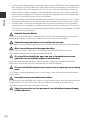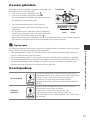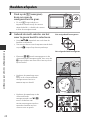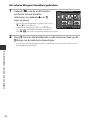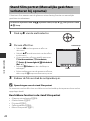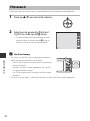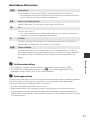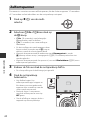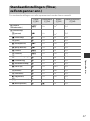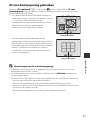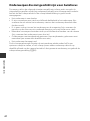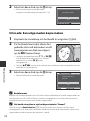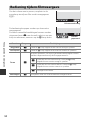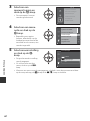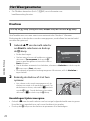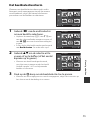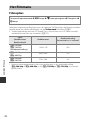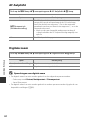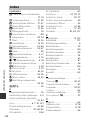DIGITALE CAMERA
Naslaggids
Nl

i
Inleiding
Inleiding
Om het maximum uit dit product van Nikon te halen, leest u aandachtig “Voor uw
veiligheid” (Avi–viii) en alle andere instructies en bewaart u deze waar ze worden
gelezen door iedereen die de camera gebruikt.
• Als u de camera onmiddellijk wilt gebruiken, raadpleegt u “De opname
voorbereiden” (A6) en “Basisbewerkingen voor opname en weergave” (A11).
Andere informatie
• Symbolen en conventies
• SD-, SDHC- en SDXC-geheugenkaarten worden in deze handleiding
“geheugenkaarten” genoemd.
• Met “standaardinstelling” wordt de instelling bij aankoop bedoeld.
• De namen van de menuopties die op de cameramonitor verschijnen en de
namen van knoppen of meldingen die op de computermonitor verschijnen,
worden vet weergegeven.
• In sommige schermvoorbeelden in deze handleiding zijn afbeeldingen
weggelaten om aanduidingen op de monitor duidelijker weer te geven.
Lees dit eerst
Symbool Beschrijving
B
Dit symbool staat bij waarschuwingen en informatie die moeten
worden gelezen voordat u de camera gaat gebruiken.
C
Dit symbool staat bij opmerkingen en informatie die moeten
worden gelezen voordat u de camera gaat gebruiken.
A
Dit pictogram verwijst naar andere pagina's met relevante
informatie.

ii
Inleiding
De camerariem bevestigen

iii
Inleiding
Informatie en voorzorgsmaatregelen
Permanente kennisoverdracht
Als onderdeel van Nikon's streven naar “permanente kennisoverdracht” via continue
productondersteuning en -informatie is er altijd nieuwe, bijgewerkte informatie online
beschikbaar op de volgende websites:
• Voor gebruikers in de VS: http://www.nikonusa.com/
• Voor gebruikers in Europa: http://www.europe-nikon.com/support/
• Voor gebruikers in Azië, Oceanië, het Midden-Oosten en Afrika: http://www.nikon-
asia.com/
Bezoek deze sites voor de nieuwste productinformatie, tips, antwoorden op veelgestelde
vragen (FAQ's) en algemeen advies over digitale beeldverwerking en fotografie. Neem voor
meer informatie contact op met de dichtstbijzijnde Nikon-vertegenwoordiger. Bezoek de
onderstaande website voor de contactgegevens.
http://imaging.nikon.com/
Gebruik uitsluitend elektronische accessoires van het merk
Nikon
Nikon COOLPIX-camera's zijn ontwikkeld volgens de hoogste technologische standaarden
en bevatten complexe elektronische circuits. Alleen elektronische accessoires van het merk
Nikon (inclusief batterijladers, accu's, lichtnetlaadadapters en lichtnetadapters), die door
Nikon speciaal zijn gecertificeerd voor gebruik met deze digitale camera van Nikon, zijn
ontwikkeld om binnen de operationele eisen en veiligheidseisen van deze elektronische
circuits te werken en zijn met het oog daarop getest en goedgekeurd.
HET GEBRUIK VAN ELEKTRONISCHE ACCESSOIRES DIE NIET DOOR NIKON ZIJN
VERVAARDIGD, KAN DE CAMERA BESCHADIGEN EN DE
NIKON-GARANTIE DOEN
VERVALLEN.
Het gebruik van oplaadbare Li-ionbatterijen van derden die het Nikon holografische zegel
niet dragen, kan de normale werking van de camera verstoren of ertoe leiden dat de accu's
oververhit raken, ontbranden, barsten of lekken.
Neem voor meer informatie over originele Nikon-accessoires contact op met een door
Nikon erkende leverancier.
Voordat u belangrijke foto's gaat maken
Voordat u foto's gaat maken van belangrijke gelegenheden (zoals een huwelijk of een reis),
kunt u best enkele proefopnamen maken om te controleren of de camera goed werkt.
Nikon is niet aansprakelijk voor schade of gederfde inkomsten als gevolg van een defect
aan uw camera.
Holografisch zegel: Dit zegel duidt aan
dat dit apparaat een origineel Nikon-
product is.

iv
Inleiding
Over de handleidingen
• Geen enkel onderdeel van de bij dit product geleverde handleidingen mag worden
gereproduceerd, overgedragen, getranscribeerd, worden opgeslagen in een
archiefsysteem of in enige vorm worden vertaald naar enige taal, met enig middel,
zonder voorafgaande schriftelijke toestemming van Nikon.
• De illustraties en monitorinhoud in deze handleiding kunnen afwijken van het eigenlijke
product.
• Nikon behoudt zich het recht voor zonder voorafgaande aankondiging de specificaties
van de hardware en software die in deze handleidingen worden beschreven op elk
gewenst moment te wijzigen.
• Nikon is niet aansprakelijk voor enige schade die voortvloeit uit het gebruik van dit
product.
• Nikon heeft alles in het werk gesteld om te zorgen dat de informatie in deze
handleidingen juist en volledig is en zou het op prijs stellen als u de Nikon-importeur op
de hoogte brengt van eventuele onjuistheden of omissies (zie de overige documentatie
voor de adresgegevens).
Mededelingen over het verbod op kopiëren of reproduceren
Houd er rekening mee dat alleen al het bezit van materiaal dat digitaal is gekopieerd of
gereproduceerd met behulp van een scanner, digitale camera of ander apparaat wettelijk
strafbaar kan zijn.
• Materiaal dat niet mag worden gekopieerd of gereproduceerd
Kopieer of reproduceer geen papiergeld, munten, waardepapieren of obligaties van
(plaatselijke) overheden, zelfs niet als dergelijke kopieën of reproducties zijn voorzien van
een stempel “Voorbeeld” of “Specimen”. Het kopiëren of reproduceren van papiergeld,
munten of waardepapieren die in het buitenland in omloop zijn, is verboden. Tenzij vooraf
door de overheid toestemming is verleend, is het kopiëren of reproduceren van
ongebruikte, door de overheid uitgegeven postzegels of briefkaarten verboden.
Het kopiëren of reproduceren van door de overheid uitgegeven (post) zegels en
gecertificeerde wettelijke documenten is verboden.
• Waarschuwingen met betrekking tot bepaalde kopieën en reproducties
De overheid heeft waarschuwingen uitgevaardigd met betrekking tot het kopiëren of
reproduceren van waardepapieren uitgegeven door commerciële instellingen (aandelen,
wissels, cheques, cadeaubonnen en dergelijke), vervoerspassen of coupons, behalve
wanneer het gaat om een minimaal benodigd aantal kopieën voor zakelijk gebruik door
een bedrijf. Evenmin toegestaan is het kopiëren of reproduceren van door de overheid
uitgegeven paspoorten, door overheidsinstanties en andere instellingen afgegeven
vergunningen, identiteitsbewijzen en kaartjes, zoals pasjes en maaltijdbonnen.
• Auteursrechten
Het kopiëren of reproduceren van auteursrechtelijk beschermde creatieve werken, zoals
boeken, muziek, schilderijen, houtgravures, kaarten, tekeningen, films en foto's, wordt
gereguleerd door de nationale en internationale auteurswetgeving. Gebruik dit product
niet voor het maken van illegale kopieën of voor andere activiteiten die het auteursrecht
schenden.

v
Inleiding
Wegwerpen van opslagmedia
Houd er rekening mee dat bij het wissen van foto's of het formatteren van opslagmedia,
zoals geheugenkaarten of het interne camerageheugen, de oorspronkelijke beeldgegevens
niet volledig worden verwijderd. Met behulp van in de handel verkrijgbare software is het
soms mogelijk verwijderde bestanden op weggeworpen opslagmedia alsnog te herstellen,
wat misbruik van persoonlijke beeldgegevens tot gevolg kan hebben. De gebruiker is zelf
verantwoordelijk voor de privacybescherming met betrekking tot dergelijke gegevens.
Wis alle gegevens met behulp van speciale software, alvorens een opslagmedium weg te
werpen of aan een ander over te dragen. U kunt het medium ook eerst formatteren en
vervolgens geheel vullen met beelden die geen persoonlijke informatie bevatten
(bijvoorbeeld beelden van de lucht). Wees voorzichtig bij het fysiek vernietigen van
opslagmedia en voorkom letsel en beschadiging van eigendommen.

vi
Inleiding
Om schade aan uw Nikon-product of letsel bij uzelf of anderen te voorkomen,
verzoeken wij u de volgende veiligheidsvoorschriften goed door te lezen alvorens dit
product in gebruik te nemen. Bewaar deze veiligheidsinstructies op een plaats waar
alle gebruikers van dit product deze kunnen lezen.
De mogelijke gevolgen van het niet in acht nemen van de in dit hoofdstuk vermelde
veiligheidsvoorschriften worden aangeduid door middel van het volgende symbool:
WAARSCHUWINGEN
Zet de camera bij storing uit
Indien er rook of een ongewone geur uit de camera of de lichtnetlaadadapter komt,
koppel de lichtnetlaadadapter dan los en verwijder de accu onmiddellijk. Let hierbij
op dat u geen brandwonden oploopt. Als u de camera blijft gebruiken, kan dit tot
letsel leiden. Nadat de accu is verwijderd resp. de stekker uit het stopcontact is
gehaald, dient het apparaat door een door Nikon erkende servicedienst te worden
nagekeken.
Demonteer het apparaat niet
Het aanraken van de interne delen van de camera of lichtnetlaadadapter kan leiden
tot letsel. Reparaties mogen uitsluitend door bevoegde technici worden uitgevoerd.
Als de camera of de lichtnetlaadadapter door een val of ander ongeluk openbreekt,
haalt u de stekker uit het stopcontact en/of verwijdert u de accu en laat u het
product nakijken door een door Nikon erkende servicedienst.
Gebruik de camera of lichtnetlaadadapter niet in de buurt van
ontvlambare gassen
Gebruik elektronische apparatuur niet in de buurt van ontvlambare gassen, omdat
dit kan leiden tot ontploffingen of brand.
Wees voorzichtig met de camerariem
Hang de camerariem nooit om de nek van een baby of kind.
Buiten bereik van kinderen houden
Zorg ervoor dat kleine kinderen de accu of andere kleine onderdelen niet in hun
mond kunnen stoppen.
Voor uw veiligheid
Dit symbool staat bij waarschuwingen die moeten worden gelezen voordat dit
Nikon-product in gebruik wordt genomen, zodat mogelijk letsel wordt
voorkomen.

vii
Inleiding
Vermijd langdurig contact met de camera, lichtnetlaadadapter of
lichtnetadapter terwijl de apparaten zijn ingeschakeld of in gebruik
zijn
Delen van de apparaten worden heet. Als u de apparaten langere tijd in direct
contact met de huid laat komen, dan kan dat lichte brandwonden tot gevolg
hebben.
Laat het product niet achter op plaatsen waar het blootstaat aan
extreem hoge temperaturen, zoals een afgesloten auto of in direct
zonlicht
Als u deze voorzorgsmaatregel niet in acht neemt, kan dat schade of brand
veroorzaken.
Ga voorzichtig om met de accu
Bij onjuist gebruik kan de accu gaan lekken, oververhit raken of ontploffen. Let op de
volgende punten bij het gebruik van de accu in combinatie met dit product:
• Schakel het apparaat uit voordat u de accu verwisselt. Wanneer u de
lichtnetlaadadapter/lichtnetadapter gebruikt, dient u zeker te zijn dat de stekker is
uitgetrokken.
• Gebruik enkel een oplaadbare Li-ionbatterij EN-EL19 (meegeleverd). Laad de accu
op door een camera te gebruiken die het opladen van accu's ondersteunt.
Daartoe gebruikt u de lichtnetlaadadapter EH-72P (meegeleverd) of de functie
Opladen via computer. De batterijlader MH-66 (apart verkrijgbaar) kan ook
worden gebruikt om de accu zonder camera op te laden.
• Probeer de accu niet ondersteboven of achterstevoren in de camera te plaatsen.
• U mag de accu niet kortsluiten of uit elkaar halen, of de isolatie of het omhulsel
verwijderen of openbreken.
• Stel de accu niet bloot aan vuur of buitensporige hitte.
• Dompel de accu niet onder in water en zorg dat deze niet vochtig wordt.
• Plaats de accu in een plastic zak enz. om deze te isoleren voordat u deze
transporteert. Vervoer of bewaar de accu niet bij metalen voorwerpen, zoals
halskettingen of haarspelden.
• Een volledig ontladen accu kan gaan lekken. Om schade aan het product te
voorkomen, dient u de accu te verwijderen wanneer deze leeg is.
• Stop onmiddellijk met het gebruik van de accu wanneer zich een verandering
voordoet, zoals verkleuring of vervorming.
• Spoel kleding of huid die in contact is gekomen met vloeistof uit een
beschadigde accu onmiddellijk af met veel water.
Neem bij gebruik van de lichtnetlaadadapter de onderstaande
voorzorgsmaatregelen in acht
• Houd de lichtnetlaadadapter droog. Als u deze voorzorgsmaatregel niet in acht
neemt, kan dit leiden tot brand of een elektrische schok.
• Verwijder stof op of bij de metalen onderdelen van de stekker met een droge
doek. Als u dit nalaat en het product blijft gebruiken, kan dit brand veroorzaken.
• Raak de stekker niet aan en blijf uit de buurt van de lichtnetlaadadapter tijdens
onweer. Als u deze voorzorgsmaatregel niet in acht neemt, kan dit leiden tot een
elektrische schok.

viii
Inleiding
• Voorkom beschadigingen of veranderingen aan de USB-kabel. Trek de kabel niet
met kracht los en buig deze niet. Plaats geen zware voorwerpen op de kabel en
stel de kabel niet bloot aan hitte of vuur. Als de isolatie beschadigd raakt en de
draden bloot komen te liggen, laat de kabel dan door een door Nikon erkende
servicedienst nakijken. Als u deze voorzorgsmaatregelen niet in acht neemt, kan
dit brand of een elektrische schok veroorzaken.
• Raak de stekker of de lichtnetlaadadapter niet met natte handen aan. Als u deze
voorzorgsmaatregel niet in acht neemt, kan dit leiden tot een elektrische schok.
• Gebruik geen converters of adapters om van de ene spanning naar de andere
spanning om te schakelen en gebruik geen DC-naar-AC-omvormers. Het niet in
acht nemen van deze voorzorgsmaatregel kan het product beschadigen of leiden
tot oververhitting of brand.
Gebruik de juiste kabels
Gebruik voor aansluitingen uitsluitend de voor dit doel meegeleverde of bij Nikon
verkrijgbare kabels, zodat wordt voldaan aan de productvoorschriften.
Raak de bewegende delen van het objectief niet aan
Als u deze voorzorgsmaatregel niet in acht neemt, kan dit leiden tot verwondingen.
Wees voorzichtig met de bewegende delen
Pas op dat uw vingers of andere voorwerpen niet bekneld raken tussen de
objectiefbescherming of andere bewegende delen.
Als u een flitser dichtbij de ogen van een te fotograferen persoon
gebruikt, kan dat tijdelijk oogletsel veroorzaken
De flitser mag niet minder dan 1 meter van het onderwerp worden gehouden.
Wees extra voorzichtig bij het fotograferen van kleine kinderen.
Flits niet als het flitsvenster met een persoon of voorwerp in aanraking
komt
Als u deze voorzorgsmaatregel niet in acht neemt, kan dat brand of brandwonden
veroorzaken.
Vermijd contact met vloeibare kristallen
Als de monitor beschadigd raakt, dient u erop te letten dat u zich niet verwondt aan
de glassplinters en te voorkomen dat de vloeibare kristallen in de monitor in
aanraking komen met uw huid, ogen of mond.
Volg de instructies van het personeel van de luchtvaartmaatschappij
of het ziekenhuis

ix
Inleiding
Mededeling voor Europese klanten
OPGELET
GEVAAR VOOR ONTPLOFFING ALS DE ACCU WORDT VERVANGEN DOOR EEN
VERKEERD TYPE.
DOE GEBRUIKTE ACCU'S VOLGENS DE INSTRUCTIES WEG.
Dit pictogram geeft aan dat elektrische en elektronische apparaten via
gescheiden inzameling moet worden afgevoerd.
Het volgende is alleen van toepassing op gebruikers in Europese landen:
• Dit product moet gescheiden van het overige afval worden
ingeleverd bij een daarvoor bestemd inzamelingspunt. Gooi dit
product niet weg als huishoudafval.
• Gescheiden inzameling en recycling helpt bij het behoud van natuurlijke bronnen
en voorkomt negatieve consequenties voor mens en milieu die kunnen ontstaan
door onjuist weggooien van afval.
• Neem voor meer informatie contact op met de leverancier of de gemeentelijke
reinigingsdienst.
Dit symbool op de accu duidt aan dat de accu afzonderlijk moet worden
ingezameld.
Het volgende is alleen van toepassing op gebruikers in Europese landen:
• Alle accu's al dan niet voorzien van dit symbool, moeten afzonderlijk
worden ingezameld op een geschikt inzamelpunt. Gooi niet samen
met het huishoudelijk afval weg.
• Neem voor meer informatie contact op met de leverancier of de gemeentelijke
reinigingsdienst.
Mededelingen

x
Inhoudsopgave
Inhoudsopgave
Inleiding......................................................................................................................... i
Lees dit eerst................................................................................................................................. i
Andere informatie ........................................................................................................................................ i
De camerariem bevestigen ................................................................................................................... ii
Informatie en voorzorgsmaatregelen ............................................................................................ iii
Voor uw veiligheid .................................................................................................................. vi
WAARSCHUWINGEN ................................................................................................................................. vi
Mededelingen........................................................................................................................... ix
Onderdelen van de camera ................................................................................... 1
De camerabody ......................................................................................................................... 1
De monitor .................................................................................................................................. 3
Opnamestand ................................................................................................................................................ 3
Weergavestand ............................................................................................................................................. 5
De opname voorbereiden...................................................................................... 6
Plaats de accu en de geheugenkaart................................................................................. 6
De accu of geheugenkaart verwijderen ........................................................................................ 6
Geheugenkaarten en intern geheugen......................................................................................... 6
De accu opladen ....................................................................................................................... 7
Schakel de camera in en stel de weergavetaal, datum en tijd in ............................ 9
Basisbewerkingen voor opname en weergave............................................ 11
Opname met Autom. scènekeuzekn.-modus............................................................... 11
De zoom gebruiken................................................................................................................................. 13
De ontspanknop........................................................................................................................................ 13
Beelden afspelen..................................................................................................................... 14
Beelden wissen ........................................................................................................................ 15
De opnamestand wijzigen .................................................................................................. 17
De flitser, zelfontspanner enz. gebruiken ...................................................................... 18
Films opnemen........................................................................................................................ 18
Opnamefuncties...................................................................................................... 19
x (Autom. scènekeuzekn.)-stand.................................................................................... 19
Onderwerpstand (Opname voor vastgestelde onderwerpen) .............................. 20
Tips en opmerkingen.............................................................................................................................. 21
Opname met Panorama Assist......................................................................................................... 24
Weergave met Panorama Assist...................................................................................................... 26

xi
Inhoudsopgave
Stand speciale effecten (effecten toepassen tijdens opname).............................. 27
Stand Slim portret (Menselijke gezichten verbeteren bij opname) ..................... 28
Gebruik van Glimlachtimer................................................................................................................. 29
A (Auto)-stand ...................................................................................................................... 30
De creatieve instelknop gebruiken................................................................................................ 31
Flitsstand.................................................................................................................................... 32
Zelfontspanner ........................................................................................................................ 34
Macro-stand (nemen van close-upfoto's) ...................................................................... 35
Belichtingscompensatie (Helderheid aanpassen) ...................................................... 36
Standaardinstellingen (flitser, zelfontspanner enz.) .................................................. 37
Scherpstellen............................................................................................................................ 39
Gezichtsherkenning gebruiken........................................................................................................ 39
De functie Huid verzachten gebruiken ....................................................................................... 40
AF met doelopsporing gebruiken.................................................................................................. 41
Onderwerpen die niet geschikt zijn voor Autofocus.......................................................... 42
Scherpstelvergrendeling...................................................................................................................... 43
Functies die bij opname niet tegelijk kunnen worden gebruikt........................... 44
Weergavefuncties ................................................................................................... 46
Zoomweergave ....................................................................................................................... 46
Miniatuurweergave/Kalenderweergave ........................................................................ 47
Stand Sorteer op datum....................................................................................................... 48
Beelden bewerken (foto's)................................................................................................... 49
Voor beelden worden bewerkt........................................................................................................ 49
Sneleffecten: Tint of stemming wijzigen .................................................................................. 49
Snel retoucheren: Contrast en verzadiging verbeteren ................................................... 50
D-Lighting: Helderheid en contrast verbeteren ................................................................... 50
Rode-ogencorrectie: Rode ogen corrigeren bij opname met flitser ........................ 51
Glamour-retouchering: Menselijke gezichten verbeteren.............................................. 52
Kleine afbeelding: Het beeldformaat verkleinen ................................................................. 53
Uitsnede: Een uitgesneden kopie maken ................................................................................. 54
Films opnemen en weergeven........................................................................... 55
Bediening tijdens filmweergave ....................................................................................... 58
Menu's gebruiken.................................................................................................... 59
Het opnamemenu (voor stand A (Automatisch)).................................................... 61
Beeldmodus (Beeldformaat en beeldkwaliteit)...................................................................... 61
Witbalans (Tint aanpassen) ................................................................................................................. 63
Continu-opnamen ................................................................................................................................... 65
ISO-waarde.................................................................................................................................................... 66

xii
Inhoudsopgave
AF-veldstand ................................................................................................................................................ 67
Autofocus-stand ........................................................................................................................................ 70
Het menu Slim portret .......................................................................................................... 71
Knipperdetectie ........................................................................................................................................ 71
Het Weergavemenu............................................................................................................... 72
Diashow ......................................................................................................................................................... 72
Beveiligen....................................................................................................................................................... 73
Beeld draaien .............................................................................................................................................. 73
Kopiëren (Kopiëren tussen geheugenkaart en intern geheugen) ............................. 74
Het beeldselectiescherm ..................................................................................................................... 75
Het filmmenu ........................................................................................................................... 76
Filmopties ...................................................................................................................................................... 76
Autofocus-stand ........................................................................................................................................ 77
Windruisreductie ...................................................................................................................................... 77
Het setup-menu ...................................................................................................................... 78
Tijdzone en datum ................................................................................................................................... 78
Monitorinstellingen ................................................................................................................................. 80
Datumstempel............................................................................................................................................ 82
Elektronische VR......................................................................................................................................... 83
AF-hulplicht .................................................................................................................................................. 84
Digitale zoom ............................................................................................................................................. 84
Geluidsinstellingen .................................................................................................................................. 85
Automatisch uit ........................................................................................................................................ 85
Geheugenkaart form./Geheug. formatteren ........................................................................... 86
Taal/Language ............................................................................................................................................ 87
Videostand ................................................................................................................................................... 87
Opladen via computer........................................................................................................................... 88
Standaardwaarden................................................................................................................................... 89
Firmware-versie ......................................................................................................................................... 89
De camera aansluiten op een televisie, printer of computer.................. 90
De camera aansluiten op een televisie (beelden weergeven op een
televisie) ..................................................................................................................................... 92
De camera op een printer aansluiten (Direct Print) ................................................... 93
De camera op een printer aansluiten........................................................................................... 93
Beelden één voor één afdrukken .................................................................................................... 94
Meerdere beelden afdrukken............................................................................................................ 95
Gebruik van ViewNX-i (Beelden naar een computer overzetten) ......................... 97
Installeren ViewNX-i................................................................................................................................. 97
Beelden naar een computer overzetten .................................................................................... 97

xiii
Inhoudsopgave
Technische opmerkingen.................................................................................. 100
Verzorging van het product............................................................................................. 101
De camera .................................................................................................................................................. 101
De accu......................................................................................................................................................... 102
De lichtnetlaadadapter....................................................................................................................... 103
Geheugenkaarten.................................................................................................................................. 104
Reinigen en opbergen ....................................................................................................... 105
Reinigen ....................................................................................................................................................... 105
Opslag........................................................................................................................................................... 105
Foutmeldingen..................................................................................................................... 106
Problemen oplossen........................................................................................................... 109
Bestandsnamen.................................................................................................................... 116
Optionele accessoires ........................................................................................................ 117
Specificaties ........................................................................................................................... 118
Geheugenkaarten die kunnen worden gebruikt ............................................................... 122
Index......................................................................................................................................... 124

xiv

1
Onderdelen van de camera
Onderdelen van de camera
De camerabody
123 4
6
5
89
7
Objectiefbescherming
gesloten
1
Ontspanknop.............................................. 12
2
Zoomknop.................................................... 13
f: Groothoek.......................................13
g: Tele ........................................................13
h: Miniatuurweergave..................47
i: Zoomweergave.............................46
j: Help.....................................................20
3
Hoofdschakelaar/camera-aan-lampje
................................................................................... 9
4
Flitser................................................................32
5
Zelfontspannerlampje...........................34
AF-hulpverlichting
6
Objectief
7
Ingebouwde microfoon
8
Objectiefbescherming
9
Oogje voor camerariem.......................... ii

2
Onderdelen van de camera
11 12 1410 13
1
2
4
3
5
7
8
6
9
1
Laadlampje......................................................7
Flitserlampje................................................ 32
2
b (e filmopname)-knop.................18
3
A (opnamestand)-knop
..............................................17, 20, 27, 28, 30
4
c (weergave)-knop..............................14
5
Multi-selector.............................................. 59
6
k (selectie toepassen)-knop ...........59
7
l (wissen)-knop.......................................15
8
d (menu)-knop................................... 59
9
Monitor..............................................................3
10
USB/AV-uit-aansluiting .........................90
11
Statiefaansluiting...................................120
12
Luidspreker
13
Deksel aansluitingen..............................90
14
Deksel batterijvak/
geheugenkaartsleuf...................................6

3
Onderdelen van de camera
De informatie die op de monitor wordt weergegeven tijdens opname en weergave
is afhankelijk van de instellingen en de gebruikstoestand van de camera.
Standaard wordt informatie weergegeven wanneer de camera wordt ingeschakeld
en wanneer u de camera bedient; de informatie verdwijnt na enkele seconden
(wanneer Foto-informatie is ingesteld op Automatische info in
Monitorinstellingen (A80)).
Opnamestand
De monitor
999
999
9999
9999
AF
AF
AE/ A F - L
AE/AF-L
10
12
13
14
15
11
4
356
7
1
2
8
9
999
999
29
m
0s
29
m
0s
10
10
F3.2
F3.2
1/2 5 0
1/250
+ 1 .0
+1.0
400
400
1
Opnamestand .............17, 20, 27, 28, 30
2
Flitsstand........................................................32
3
Macro-stand ................................................35
4
Zoomaanduiding.............................13, 35
5
Scherpstelaanduiding........................... 12
6
AE/AF-L-aanduiding...............................25
7
Filmopties .....................................................76
8
Beeldmodus ................................................61
9
Panorama assist.........................................24
10
Elektronische VR-pictogram..............83
11
Windruisreductie ......................................77
12
Belichtingscorrectiewaarde...............36
13
Resterende filmopnametijd...............18
14
Aantal resterende opnamen (foto's)
..............................................................................10
15
Aanduiding intern geheugen...........10

4
Onderdelen van de camera
28
31
32
27
26
29
30
PRE
PRE
2
2
10
10
1621
22
23
24
17181920
25
33
34
35
36
37
38
999
999
29
m
0s
29
m
0s
10
10
F3.2
F3.2
1/2 5 0
1/250
+ 1 .0
+1.0
400
400
16
Diafragmawaarde.....................................13
17
Scherpstelveld (AF met
doelopsporing).................................. 41, 68
18
Scherpstelveld (voor handmatig of
centrum)................................................43, 67
19
Scherpstelveld (gezichtsherkenning,
dierherkenning)..................23, 28, 39, 67
20
Scherpstelveld (onderwerp volgen)
.....................................................................68, 69
21
Sluitertijd........................................................13
22
ISO-waarde...................................................66
23
Aanduiding batterijniveau .................10
24
Datumstempel...........................................82
25
Aanduiding “Datum niet ingesteld”
...............................................................................110
26
Pictogram Reisbestemming..............78
27
Zacht ................................................................28
28
Witbalans.......................................................63
29
Foundation...................................................28
30
Kleurtoon.......................................................31
31
Huid verzachten........................................28
32
Levendigheid......................................28, 31
33
Continu-opnamestand.........................65
34
Pictogram Knipperdetectie................71
35
Uit de hand/statief...................................21
36
Aanduiding zelfontspanner...............34
37
Glimlachtimer.............................................29
38
Dierenp. autom. ontsp..........................23

5
Onderdelen van de camera
Weergavestand
29
m
00s29
m
00s
29
m
00s29
m
00s
999
/
999999
/
999
9999
/
99999999
/
9999
9
10
2 3456 7
12 13
1617
19
14
15
18
11
8
1
20
23
22
21
15/11/2016 15:3015/11/2016 15:30
9999.
JPG9999.
JPG
999
/
999999
/
999
1
Pictogram Sorteer op datum............ 48
2
Beveiligingspictogram..........................73
3
Pictogram Glamour-retouchering
............................................................................. 52
4
Pictogram Sneleffecten........................ 49
5
D-Lighting-pictogram...........................50
6
Pictogram Snel retoucheren............. 50
7
Pictogram Rode-ogencorrectie.......51
8
Aanduiding intern geheugen
9
Nummer huidig beeld/
totaal aantal beelden
10
Filmduur of verstreken weergavetijd
11
Beeldmodus ................................................61
12
Panorama assist......................................... 24
13
Filmopties......................................................76
14
Pictogram Kleine afbeelding.............53
15
Uitsnede-pictogram .......................46, 54
16
Volumeaanduiding..................................58
17
Gids Sneleffecten
18
Gids weergave Panorama assist
Gids filmweergave
19
Opnametijd
20
Opnamedatum
21
Aanduiding batterijniveau..................10
22
Aansluitaanduiding
lichtnetlaadadapter
23
Bestandsnummer en -type..............116

6
De opname voorbereiden
De opname voorbereiden
• Met de positieve en negatieve polen van de accu op de goede plaats, verplaatst u
de oranje batterijvergrendeling (3) en plaatst u de accu volledig in het vak (4).
• Schuif de geheugenkaart in de sleuf tot deze op zijn plaats klikt (5).
• Let op dat u de accu of geheugenkaart niet ondersteboven of omgekeerd plaatst;
dit kan tot een storing leiden.
B Een geheugenkaart formatteren
De eerste keer dat u een geheugenkaart in deze camera plaatst die eerder in een ander
apparaat werd gebruikt, dient u deze kaart met deze camera te formatteren. Plaats de
geheugenkaart in de camera, druk op de d-knop en selecteer Geheugenkaart form. in
het setup-menu (A59).
De accu of geheugenkaart verwijderen
Zet de camera uit en controleer of het camera-aan-lampje en de monitor zijn
uitgeschakeld en open het deksel van het batterijvak/de geheugenkaartsleuf.
• Verplaats de batterijvergrendeling om de accu eruit te halen.
• Duw de geheugenkaart voorzichtig in de camera om de geheugenkaart
gedeeltelijk uit te werpen.
• Wees voorzichtig bij het hanteren van de camera, accu en geheugenkaart
onmiddellijk na het gebruik van de camera, want zij kunnen heel warm worden.
Geheugenkaarten en intern geheugen
Cameragegevens, zoals beelden en films, kunnen worden opgeslagen in het interne
geheugen van de camera of op een geheugenkaart. Om het interne geheugen van
de camera te gebruiken, dient u de geheugenkaart te verwijderen.
Plaats de accu en de geheugenkaart
Batterijvergrendeling
Geheugenkaartsleuf

7
De opname voorbereiden
1 Als de accu op zijn plaats zit, sluit u de camera op het lichtnet
aan.
Als een stekkeradapter* bij uw camera is meegeleverd, bevestigt u hem op de
lichtnetlaadadapter. Zodra deze twee aan elkaar vast zitten, kan het product
beschadigd raden als u de stekkeradapter met geweld probeert los te maken.
* De vorm van de stekkeradapter is afhankelijk van het land of de regio waar de
camera werd aangeschaft. Deze stap kan worden overgeslagen als de
stekkeradapter permanent op de lichtnetlaadadapter bevestigd is.
• Het laadlampje knippert traag groen om aan te geven dat de accu wordt
opgeladen.
• Wanneer het laden is voltooid, wordt het laadlampje uitgeschakeld. Het duurt
ongeveer 3 uur om een volledig lege accu op te laden.
• De accu kan niet worden opgeladen wanneer het laadlampje snel groen knippert,
mogelijk wegens een van de hieronder beschreven redenen.
- De omgevingstemperatuur is niet geschikt om op te laden.
- De USB-kabel of lichtnetlaadadapter is niet goed aangesloten.
- De accu is beschadigd.
2 Koppel de lichtnetlaadadapter los van het stopcontact en
koppel daarna de USB-kabel los.
De accu opladen
USB-kabel (meegeleverd)
Stopcontact
LichtnetlaadadapterLaadlampje

8
De opname voorbereiden
B Opmerkingen over de USB-kabel
Houd bij het aansluiten de pluggen in de juiste stand. Probeer niet de pluggen onder een
hoek in te steken of uit te trekken wanneer u ze aansluit of loskoppelt.
B De camera inschakelen tijdens het opladen
De camera schakelt niet in als u op de hoofdschakelaar drukt terwijl wordt opgeladen met
de lichtnetlaadapater. Wanneer u de c (weergave)-knop ingedrukt houdt, schakelt de
camera aan in de weergavestand, en kunnen vastgelegde beelden worden weergegeven.
Opname is niet mogelijk.
C Opladen met een computer of batterijlader
• U kunt de accu ook opladen door de camera aan te sluiten op een computer.
• U kunt de batterijlader MH-66 (apart verkrijgbaar) gebruiken om de accu op te laden
zonder de camera te gebruiken.

9
De opname voorbereiden
Wanneer de camera voor het eerst wordt ingeschakeld, verschijnt het
taalkeuzescherm en het instelscherm voor de datum en de tijd voor de cameraklok.
1 Druk op de hoofdschakelaar om de
camera aan te zetten.
• De monitor schakelt in.
• Druk nogmaals op de hoofdschakelaar om de
camera uit te zetten.
2 Gebruik HI van de
multi-selector om de
gewenste taal te
selecteren en druk op
de k-knop.
3 Selecteer Ja en druk op de k-knop.
4 Selecteer uw eigen
tijdzone en druk op de
k-knop.
• Druk op H om W weer te
geven boven de kaart en de
zomertijd in te schakelen.
Druk op I om de zomertijd
uit te schakelen.
5 Gebruik HI om de datumnotatie te selecteren en druk op de
k-knop.
Schakel de camera in en stel de
weergavetaal, datum en tijd in
Taal/Language
Annuleren
TerugTerug

10
De opname voorbereiden
6 Stel de datum en tijd in en druk op
de k-knop.
• Gebruik JK om een veld te selecteren, en
gebruik vervolgens HI om de datum en tijd
in te stellen.
• Selecteer het minutenveld en druk op de k-
knop om de instelling te bevestigen.
7 Wanneer het bevestigingsvenster
verschijnt, gebruikt u HI om Ja te
selecteren, waarna u op de k-knop
drukt.
• Wanneer de instellingen klaar zijn, schuift het
objectief uit.
• Het opnamescherm wordt weergegeven en u
kunt foto's nemen in Autom. scènekeuzekn.-
modus.
• Aanduiding batterijniveau
b: Het batterijniveau is hoog.
B: Het batterijniveau is laag.
• Aantal resterende opnamen
C wordt weergegeven wanneer er geen geheugenkaart in de camera is geplaatst;
beelden worden opgeslagen in het interne geheugen.
C De instelling voor de taal of de datum en tijd wijzigen
• U kunt deze instellingen wijzigen met de instellingen Taal/Language en Tijdzone en
datum in het setup-menu z (A59).
• U kunt de zomertijd in- of uitschakelen in het z setup-menu door Tijdzone en datum
en vervolgens Tijdzone te selecteren. Druk op K en vervolgens op H van de multi-
selector om de zomertijd in te schakelen en de klok een uur vooruit te zetten, of druk op
I om de zomertijd uit te schakelen en de klok een uur achteruit te zetten.
C De klokaccu
• De cameraklok wordt gevoed door een ingebouwde reserveaccu.
De reserveaccu laadt op wanneer de hoofdaccu in de camera is geplaatst of wanneer de
camera is verbonden met een optionele lichtnetadapter, en kan na ongeveer 10 uur
laden gedurende enkele dagen de klok van stroom voorzien.
• Als de reserveaccu van de camera leeg raakt, verschijnt het instelscherm voor de datum
en de tijd wanneer de camera wordt ingeschakeld. Stel de datum en de tijd opnieuw in
(A9).
Datum en tijd
Bewerk.Bewerk.
D
M
J
01
01
2016
00
00
u m
1400
1400
8
m
0s
8
m
0s
Aanduiding batterijniveau
Aantal resterende opnamen

11
Basisbewerkingen voor opname en weergave
Basisbewerkingen voor opname
en weergave
1 Houd de camera stevig vast.
• Let op dat uw vingers en overige voorwerpen
zich niet voor het objectief, de flitser, de AF-
hulpverlichting, de microfoon of de luidspreker
bevinden.
• Als u opnamen in de portretstand (“staand”)
maakt, draait u de camera op zo'n manier dat
de flitser zich boven het objectief bevindt.
2 Kadreer de foto.
• Verplaats de zoomknop om de zoompositie
van het objectief te veranderen.
• Wanneer de camera de onderwerpstand
herkent, verandert het pictogram voor de
opnamestand dienovereenkomstig.
Opname met Autom. scènekeuzekn.-modus
Uitzoomen Inzoomen
8
m
0s
8
m
0s
1400
1400
Pictogram opnamestand

12
Basisbewerkingen voor opname en weergave
3 Druk de ontspanknop half in.
• Zodra het onderwerp scherp is, wordt
scherpstelveld of de scherpstelaanduiding
in groen weergegeven.
• Wanneer u de digitale zoom gebruikt, stelt
de camera scherp in het midden van het
beeld en wordt het scherpstelveld niet
weergegeven.
• Als het scherpstelveld of de
scherpstelaanduiding knippert, kan de
camera niet scherpstellen. Wijzig de
compositie en probeer de ontspanknop
opnieuw half in te drukken.
4 Druk, zonder uw vinger op te heffen,
de ontspanknop helemaal in.
B Opmerkingen over het opslaan van beelden of films
De aanduiding die het aantal resterende opnamen aangeeft of de aanduiding die de
resterende tijd aangeeft, knippert terwijl beelden of films worden opgeslagen. Open het
deksel van het batterijvak/de geheugenkaartsleuf niet en verwijder de accu of de
geheugenkaart niet terwijl een aanduiding knippert. Dit zou tot verlies van gegevens
kunnen leiden of tot schade aan de camera of de geheugenkaart.
C De functie Automatisch uit
• Wanneer gedurende ongeveer een minuut geen handelingen worden uitgevoerd, wordt
de monitor uitgeschakeld, gaat de camera in stand-bymodus en knippert vervolgens het
camera-aan-lampje. De camera wordt uitgeschakeld nadat hij ongeveer drie minuten in
stand-bymodus is gebleven.
• Om de monitor opnieuw in te schakelen terwijl de camera in stand-bymodus is, voert u
een handeling uit zoals drukken op de hoofdschakelaar of ontspanknop.
C Wanneer u een statief gebruikt
Het is aan te bevelen een statief te gebruiken om de camera te stabiliseren in de volgende
omstandigheden:
- Wanneer u bij weinig licht opnamen maakt met de flitsstand (A18) ingesteld op W (uit)
- Wanneer de zoom op een telepositie staat
F3.2F3.21/ 2 5 01/250

13
Basisbewerkingen voor opname en weergave
De zoom gebruiken
Wanneer u de zoomknop verplaatst, verandert de
zoompositie van het objectief.
• Om in te zoomen: Verplaats naar g
• Om uit te zoomen: Verplaats naar f
Als u de camera inschakelt, gaat de zoom naar
de maximale groothoekstand.
• Een zoomaanduiding verschijnt op het
opnamescherm zodra de zoomknop wordt
verplaatst.
• De digitale zoom, waarmee u het onderwerp
verder kunt vergroten tot ca. 4× de maximale
optische zoomverhouding, kan worden
geactiveerd door de zoomknop naar g te verplaatsen en vast te houden wanneer
de camera is ingezoomd naar de maximale optische zoomstand.
C Digitale zoom
De zoomaanduiding wordt blauw wanneer de digitale zoom wordt geactiveerd, en wordt
geel wanneer de zoomvergroting verder toeneemt.
• Zoomaanduiding is blauw: De beeldkwaliteit is niet merkbaar gedaald door gebruik te
maken van de dynamische fijne zoom.
• Zoomaanduiding is geel: Er zijn gevallen waarin de beeldkwaliteit merkbaar is gedaald.
• De aanduiding blijft blauw over een breder gebied wanneer het beeldformaat kleiner is.
• De zoomaanduiding wordt mogelijk niet blauw wanneer bepaalde instellingen voor
continu-opname of andere instellingen worden gebruikt.
De ontspanknop
Half indrukken
Om de scherpstelling en de belichting (sluitertijd en
diafragmawaarde) in te stellen, drukt u de ontspanknop
zachtjes in tot u een lichte weerstand voelt. De
scherpstel- en belichtingsinstellingen blijven
geblokkeerd zolang u de ontspanknop half ingedrukt
houdt.
Helemaal
indrukken
Druk de ontspanknop helemaal in om de sluiter te
ontspannen en een foto te maken.
Oefen niet te veel kracht uit wanneer u de
ontspanknop indrukt, want dit kan leiden tot
cameratrilling en onscherpe beelden. Druk voorzichtig
op de knop.
Groothoek Tele
Optische
zoom
Digitale
zoom

14
Basisbewerkingen voor opname en weergave
1 Druk op de c (weergave)-
knop om naar de
weergavestand te gaan.
• Als u de c-knop indrukt en
ingedrukt houdt terwijl de camera
uitgeschakeld is, schakelt de camera
in met de weergavestand.
2 Gebruik de multi-selector om het
weer te geven beeld te selecteren.
• Houd HIJK ingedrukt om snel door de
beelden te bladeren.
• Om terug te keren naar de opnamestand drukt
u op de A-knop of op de ontspanknop.
• Wanneer e wordt weergegeven in de
schermvullende weergavestand, kunt u op de
k-knop drukken om een effect toe te passen
op het beeld.
• Verplaats de zoomknop naar
g(i) in de schermvullende
weergavestand om in te
zoomen op een beeld.
• Verplaats de zoomknop in de
schermvullende
weergavestand naar f (h)
om te schakelen naar
miniatuurweergavestand en
meerdere beelden op het
scherm weer te geven.
Beelden afspelen
Het vorige beeld weergeven
Het volgende beeld weergeven
15/11/2016 15:30
15/11/2016 15:30
0004.
JPG
0004.
JPG
4
/
4
4
/
4
3.0
3.0
1
/
20
1
/
20

15
Basisbewerkingen voor opname en weergave
1 Druk op de l (wissen)-knop
om het beeld te wissen dat
momenteel op de monitor
wordt weergegeven.
2 Gebruik HI van de multi-selector
om de gewenste wismethode te
selecteren en druk op de k-knop.
• Om te sluiten zonder te verwijderen, drukt u op
de d-knop.
3 Selecteer Ja en druk op de k-knop.
• Eenmaal gewiste beelden kunt u niet meer
terughalen.
C Het vastgelegde beeld wissen in de opnamestand
Wanneer u de opnamestand gebruikt, drukt u op de l-knop om het laatst opgeslagen
beeld te wissen.
Beelden wissen
Wissen
Wis gesel. beeld(en)
Huidig beeld
Alle beelden
Ja
Nee
1 beeld wissen?

16
Basisbewerkingen voor opname en weergave
Het scherm Wis gesel. beeld(en) gebruiken
1 Gebruik JK van de multi-selector
om het te wissen beeld te
selecteren, en gebruik H om K
weer te geven.
• Om de selectie ongedaan te maken, drukt u op
I om K te verwijderen.
• Verplaats de zoomknop (A1) naar g (i) om
naar de schermvullende weergave te gaan, of
naar f (h) om naar de miniatuurweergave te gaan.
2 Voeg K toe aan alle beelden die u wilt wissen en druk op de
k-knop om de selectie te bevestigen.
• Er verschijnt een bevestigingsscherm. Volg de instructies op het scherm om de
handelingen te voltooien.
Wis gesel. beeld(en)
TerugTerug

17
Basisbewerkingen voor opname en weergave
De volgende opnamestanden zijn beschikbaar.
• x Autom. scènekeuzekn.
De camera herkent automatisch het onderwerp van de opname wanneer u een
beeld kadreert, zodat u nog eenvoudiger beelden kunt maken met instellingen
die aangepast zijn aan het onderwerp.
• b Onderwerpstand
De camera-instellingen worden geoptimaliseerd voor het onderwerp dat u
selecteert.
• D Speciale effecten
Effecten kunnen tijdens het fotograferen op beelden worden toegepast.
• F Slim portret
Gebruik glamour-retouchering om menselijke gezichten te verbeteren tijdens de
opname, en gebruik de glimlachtimer-functie om foto's te nemen.
• A Autostand
Gebruikt voor algemene opnamen. De instellingen kunnen worden gewijzigd
overeenkomstig de opnameomstandigheden en het gewenste type opname.
1 Wanneer het opnamescherm
wordt weergegeven, drukt u
op de A (opnamestand)-
knop.
2 Gebruik HI van de
multi-selector om een
opnamestand te
selecteren, en druk op
de k-knop.
• Wanneer de onderwerpstand
of speciale effectenstand is
geselecteerd, selecteert u K
om een onderwerpstand of effect te selecteren vooraleer u op de k-knop drukt.
De opnamestand wijzigen
Autom. scènekeuzekn.

18
Basisbewerkingen voor opname en weergave
Wanneer het opnamescherm wordt weergegeven, kunt u op H (m) J (n) I (p)
K (o) van de multi-selector drukken om de volgende functies in te stellen.
• m Flitsstand
U kunt een flitsstand selecteren overeenkomstig de opnameomstandigheden.
• n Zelfontspanner
De camera ontspant de sluiter 10 seconden of 2 seconden nadat u op de
ontspanknop hebt gedrukt.
• p Macro-stand
Gebruik de macro-stand om close-upfoto's te maken.
• o Belichtingscompensatie
U kunt de algemene helderheid van het beeld aanpassen.
De functies die kunnen worden ingesteld verschillen naargelang de opnamestand.
Geef het opnamescherm weer en druk op de b (e
filmopname)-knop om de filmopname te starten.
Druk opnieuw op de b (e)-knop om de opname te
beëindigen.
• Om een film af te spelen, selecteert u een film in
schermvullende weergavestand en drukt u op de
k-knop.
De flitser, zelfontspanner enz. gebruiken
Films opnemen

19
Opnamefuncties
Opnamefuncties
De camera herkent automatisch het onderwerp van de opname wanneer u een
beeld kadreert, zodat u nog eenvoudiger beelden kunt maken met instellingen die
aangepast zijn aan het onderwerp.
Wanneer de camera automatisch het onderwerp van de opname herkent, verandert
het pictogram voor de opnamestand op het opnamescherm dienovereenkomstig.
B Opmerkingen over stand x (Autom. scènekeuzekn.)
• Afhankelijk van de opnameomstandigheden selecteert de camera mogelijk niet de
gewenste onderwerpstand. Selecteer in dit geval een andere opnamestand (A17).
• Wanneer de digitale zoom wordt gebruikt, verandert het pictogram van de opnamestand
in d.
Beschikbare functies in de stand x (Autom. scènekeuzekn.)
• Flitsstand (A32)
• Zelfontspanner (A34)
• Belichtingscorrectie (A36)
• Beeldmodus (A61)
x (Autom. scènekeuzekn.)-stand
Ga naar de opnamestand M A (opnamestand)-knop M x (autom.
scènekeuzekn.)-stand M k-knop
e Portret (om close-up-portretten van een of twee mensen te maken)
b
Portret (om portretten van een grote groep mensen of beelden met veel
achtergrond te maken)
f Landschap
h Nachtportret (om close-up-portretten van een of twee mensen te maken)
c
Nachtportret (om portretten van een grote groep mensen of beelden met
veel achtergrond te maken)
g Nachtlandschap
i Close-up
j Tegenlicht (om foto's te maken van andere onderwerpen dan mensen)
d Tegenlicht (om portretfoto's te maken)
d Andere onderwerpen

20
Opnamefuncties
Wanneer een onderwerp is geselecteerd, worden de camera-instellingen
automatisch geoptimaliseerd voor het geselecteerde onderwerp.
* Het pictogram van het laatst geselecteerde onderwerp wordt weergegeven.
1
De camera stelt scherp op oneindig.
2
De camera stelt scherp op het gebied in het midden van het beeld.
3
Het gebruik van een statief is aanbevolen omdat de sluitertijd lang is.
Een beschrijving voor elke onderwerpstand weergeven
(Helpscherm)
Selecteer een onderwerp en zet de zoomknop
(A1) naar g (j) om een beschrijving van dat
onderwerp te bekijken. Om terug te keren naar het
vorige scherm verplaatst u de zoomknop opnieuw
naar g (j).
Onderwerpstand (Opname voor
vastgestelde onderwerpen)
Ga naar de opnamestand M A (opnamestand)-knop M b (tweede pictogram
van boven*) M K M HI M selecteer een onderwerp M k -knop
b Portret (standaardinstelling) i Schemering
1, 2, 3
c Landschap
1, 2
j Nachtlandschap
1, 2, 3
(A21)
d Sport
2
(A21) k Close-up (A21)
e Nachtportret
3
u Voedsel (A22)
f Party/binnen
2
(A21) m Vuurwerk
1, 3
(A22)
Z Strand
2
o Tegenlicht
2
(A22)
z Sneeuw
2
U Panorama assist (A24)
h Zonsondergang
2, 3
O Dierenportret (A23)
Panorama assist

21
Opnamefuncties
Tips en opmerkingen
• Terwijl de ontspanknop helemaal ingedrukt wordt gehouden, maakt de camera continu
ongeveer 6 beelden met een snelheid van ongeveer 1,1 bps (als de beeldmodus is
ingesteld op x).
• De beeldsnelheid bij continuopnamen hangt af van de huidige instelling voor de
beeldstand, de gebruikte geheugenkaart of de opnameomstandigheden.
• Scherpstelling, belichting en tint worden ingesteld op de waarden bepaald voor het
eerste beeld in elke reeks.
• Om de effecten van cameratrilling te vermijden, dient u de camera stevig vast te houden.
In donkere omgevingen wordt het gebruik van een statief aanbevolen.
• In het scherm dat verschijnt nadat j Nachtlandschap is geselecteerd, selecteert u
u Uit de hand of w Statief.
- u Uit de hand (standaardinstelling): Selecteer deze optie om opnamen te maken met
minder waasvorming en minder ruis, zelfs wanneer de camera uit de hand wordt
bediend.
- w Statief: Selecteer deze optie wanneer u een statief of een andere methode gebruikt
om de camera tijdens de opname te stabiliseren.
• Macro-stand (A35) is ingeschakeld en de camera zoomt automatisch naar de
dichtstbijzijnde positie waarop kan worden scherpgesteld.
• U kunt het scherpstelveld verplaatsen. Druk op de k-knop, gebruik HIJK van de
multi-selector om het scherpstelveld te verplaatsen en druk op de k-knop om de
instelling toe te passen.
d Sport
f Party/binnen
j Nachtlandschap
k Close-up

22
Opnamefuncties
• Macro-stand (A35) is ingeschakeld en de camera zoomt automatisch naar de
dichtstbijzijnde positie waarop kan worden scherpgesteld.
• U kunt de tint aanpassen met HI van de multi-
selector. De instelling voor de tint blijft opgeslagen in
het geheugen van de camera, ook wanneer de camera
wordt uitgeschakeld.
• U kunt het scherpstelveld verplaatsen. Druk op de k-
knop, gebruik HIJK van de multi-selector om het
scherpstelveld te verplaatsen en druk op de k-knop
om de instelling toe te passen.
• De sluitertijd is vast ingesteld op vier seconden.
• De flitser gaat altijd af.
u Voedsel
m Vuurwerk
o Tegenlicht
8
m
0s
8
m
0s
1400
1400

23
Opnamefuncties
• Wanneer u de camera op een hond of kat richt, herkent de camera het gezicht van het
dier en stelt hierop scherp. De camera herkent standaard het gezicht van een hond of kat
en laat automatisch de sluiter los (dierenp. autom. ontsp.).
• In het scherm dat verschijnt nadat O Dierenportret is geselecteerd, selecteert u
U Enkelvoudig of V Continu.
- U Enkelvoudig: De camera legt één beeld vast waarin het gezicht van een hond of
kat is herkend.
- V Continu: De camera legt continu drie beelden vast waarin het gezicht van een
hond of kat is herkend.
B Dierenp. autom. ontsp.
• Druk op J (n) van de multi-selector om de instelling voor Dierenp. autom. ontsp. te
wijzigen.
- Y: De camera herkent het gezicht van een hond of kat en laat automatisch de sluiter
los.
- OFF: De camera laat de sluiter niet automatisch los, zelfs als het gezicht van een hond
of kat wordt gedetecteerd. Druk de ontspanknop in. De camera detecteert ook
menselijke gezichten wanneer OFF is geselecteerd.
• Dierenp. autom. ontsp. is ingesteld op OFF nadat vijf serieopnamen werden gemaakt.
• Opnemen is ook mogelijk door de ontspanknop in te drukken, ongeacht de instelling
voor Dierenp. autom. ontsp.. Wanneer V Continu is geselecteerd, kunt u beelden
continu maken terwijl u de ontspanknop helemaal ingedrukt houdt.
B Scherpstelveld
• Wanneer de camera een gezicht detecteert, wordt
het gezicht weergegeven in een gele rand. Wanneer
de camera scherpstelt op een gezicht binnen een
dubbele rand (scherpstelveld), wordt de dubbele
rand groen. Als geen gezichten worden herkend, stelt
de camera scherp op het onderwerp in het midden
van het beeld.
• In bepaalde opnameomstandigheden kan het
gezicht van een dier mogelijk niet worden
gedetecteerd en kunnen andere onderwerpen binnen een rand worden weergegeven.
O Dierenportret
8
m
0s
8
m
0s
140 0
1400

24
Opnamefuncties
Opname met Panorama Assist
* Het pictogram van het laatst geselecteerde onderwerp wordt weergegeven.
1 Gebruik JK van de multi-selector
om een richting te selecteren waarin
beelden aan elkaar worden
gevoegd, en druk op de k-knop.
• Gebruik indien nodig de flitsstand (A32), de
zelfontspanner (A34), de macro-stand
(A35) en de belichtingscorrectie (A36) in
deze stap.
• Druk op de k-knop om de richting opnieuw te selecteren.
2 Kadreer het eerste gedeelte
van het panoramabeeld en
maak de eerste foto.
• De camera stelt scherp op het
onderwerp in het midden van het
beeld.
• Ongeveer een derde van het beeld
wordt doorschijnend weergegeven.
3 Maak de volgende foto.
• Plaats de omtrek van het volgende
beeld dusdanig, dat een derde van
het beeld het vorige beeld overlapt,
en druk op de ontspanknop.
4 Druk op de k-knop als de opname
voltooid is.
• De camera keert terug naar stap 1.
Ga naar de opnamestand M A (opnamestand)-knop M b (tweede pictogram
van boven*) M K M HI M U (Panorama assist) M k-knop
8
m
0s
8
m
0s
1400
1400
8
m
0s
8
m
0s
1400
1400
1400
1400
Einde
1400
1400
Einde

25
Opnamefuncties
B Opmerkingen over Panorama assist
• Tot drie beelden kunnen worden gemaakt en gecombineerd tot een panoramareeks. De
opname eindigt automatisch nadat het derde beeld werd gemaakt.
• Een panorama beeld kan niet worden opgeslagen als het doorschijnende gedeelte van
een beeld niet goed uitgelijnd is met het onderwerp tijdens het maken van het volgende
beeld.
• Het bereik van het beeld dat zichtbaar is in het opgeslagen beeld, is smaller dan het
beeld dat zichtbaar is op de monitor tijdens de opname.
• Als de opname eindigt nadat alleen het eerste beeld werd gemaakt, kan de camera de
weergave van het beeld niet bladeren (A26).
• De opname voor de panoramareeks wordt beëindigd als de functie automatisch uit
(A85) tijdens de opname de stand-by-stand oproept. Het is aan te bevelen de tijd die
mag verstrijken voor de functie automatisch uit wordt ingeschakeld, langer in te stellen.
• Beelden kunnen niet worden gewist terwijl wordt opgenomen in de stand panorama
assist. Wanneer een nieuw beeld wordt gemaakt, keert u terug naar stap 1 en begint u
opnieuw.
C R-aanduiding
In de onderwerpstand panorama assist worden de
belichting, de witbalans en de scherpstelling voor alle
beelden in een panorama vastgezet op de waarden
voor het eerste beeld in de reeks.
Wanneer het eerste beeld wordt gemaakt, verschijnt
R om aan te geven dat de belichting, de
witbalans en de scherpstelling vergrendeld zijn.
1400
1400
Einde

26
Opnamefuncties
Weergave met Panorama Assist
Ga naar de weergavestand (A14), geef een beeld
dat met panorama assist werd opgenomen, weer in
de schermvullende weergavestand en druk
vervolgens op de k-knop om het beeld in de
richting te bladeren die tijdens de opname werd
gebruikt.
De bedieningsknoppen worden tijdens de
weergave op de monitor weergegeven.
Gebruik JK van de multi-selector om een knop te
selecteren en druk vervolgens op de k-knop om
de hierna beschreven bewerkingen uit te voeren.
B Opmerkingen over Panorama assist-beelden
• De beelden kunnen niet op deze camera worden bewerkt.
• Deze camera kan de weergave mogelijk niet bladeren van, of inzoomen op, beelden die
werden gemaakt met panorama assist en werden vastgelegd met een ander merk of
model digitale camera.
B Opmerkingen over het afdrukken van panoramabeelden
Het volledige beeld kan mogelijk niet worden afgedrukt, afhankelijk van de instellingen van
de printer. Bovendien is het afdrukken eventueel onmogelijk, afhankelijk van de printer.
Functie
Pictogram
Beschrijving
Terugspoelen
A Houd de k-knop ingedrukt om snel achteruit te bladeren.
Vooruitspoelen
B Houd de k-knop ingedrukt om snel vooruit te bladeren.
Pauzeren E
Afspelen pauzeren. De hierna vermelde bewerkingen kunnen
worden uitgevoerd terwijl de film gepauzeerd is.
C Houd de k-knop ingedrukt om terug te spoelen.
D Houd de k-knop ingedrukt om te bladeren.
F Automatisch bladeren hervatten.
Beëindigen G Terug naar de schermvullende weergavestand.
0004.
JPG0004.
JPG
4
/
44
/
4
15/11/2016 15:3015/11/2016 15:30

27
Opnamefuncties
Effecten kunnen tijdens het fotograferen op beelden worden toegepast.
* Het pictogram van het laatst geselecteerde effect wordt weergegeven.
• De camera stelt scherp op het gebied in het midden van het beeld.
• Wanneer Selectieve kleur of Cross-process is
geselecteerd, gebruikt u HI van de multi-
selector om de gewenste kleur te selecteren,
waarna u op de k-knop drukt om de kleur toe
te passen. Om de kleurselectie te wijzigen, drukt
u nogmaals op de k-knop.
Stand speciale effecten (effecten toepassen
tijdens opname)
Ga naar de opnamestand M A (opnamestand)-knop M D (derde pictogram
van boven*) M K M HI M selecteer een effect M k-knop
Type Beschrijving
D Zacht
(standaardinstelling)
Verzacht het beeld door een lichte waas aan het volledige
beeld toe te voegen.
E Nostalgisch sepia
Voegt een sepia toon toe en vermindert het contrast om de
eigenschappen van een oude foto te simuleren.
F Hoogcontrast
monochr.
Verandert het beeld in zwart-wit en geeft het een scherp
contrast.
I Selectieve kleur
Maakt een zwart-wit-beeld waarin alleen de opgegeven kleur
behouden blijft.
l Pop
Verhoogt de kleurverzadiging van het volledige beeld om een
helder uitzicht te creëren.
m Speelgoedcamera-
eff. 1
Geeft het volledige beeld een geelachtige tint en maakt de
rand van het beeld donkerder.
n Speelgoedcamera-
eff. 2
Vermindert de kleurverzadiging van het volledige beeld en
maakt de rand van het beeld donkerder.
o Cross-process
Geeft het beeld een mysterieus uitzicht op basis van een
specifieke kleur.
Opslaan

28
Opnamefuncties
U kunt een foto nemen met de glamour-retouchering-functie om menselijke
gezichten te verbeteren.
1 Druk op K van de multi-selector.
2 Pas een effect toe.
• Gebruik JK om het gewenste effect te
selecteren.
• Gebruik HI om de intensiteit van het effect
te selecteren.
• U kunt meerdere effecten tegelijk toepassen.
B Huid verzachten, l Foundation,
Q Zacht, G Levendigheid, o Helderheid
(Bel. +/-)
• Selecteer y Sluiten om de schuifknop te
verbergen.
• Na het configureren van de gewenste effecten,
drukt u op de k-knop om deze toe te passen.
3 Kadreer de foto en druk de ontspanknop in.
B Opmerkingen over de stand Slim portret
De intensiteit van het effect kan verschillen tussen het beeld op het opnamescherm en het
opgeslagen beeld.
Beschikbare functies in de stand Slim portret
• Glamour-retouchering (A28)
• Glimlachtimer (A29)
• Flitsstand (A32)
• Zelfontspanner (A34)
• Menu Slim portret (A71)
Stand Slim portret (Menselijke gezichten
verbeteren bij opname)
Ga naar de opnamestand M A (opnamestand)-knop M F Slim portret-stand
M k-knop
Huid verzachten
Schuifknop
Effect

29
Opnamefuncties
Gebruik van Glimlachtimer
Wanneer u op J van de multi-selector drukt om
a Glimlachtimer te selecteren en daarna op de
k-knop drukt, ontspant de camera de sluiter
automatisch wanneer deze een glimlachend
gezicht detecteert.
• Stel de glamour-retouchering-functie in voor u
glimlachtimer (A28) selecteert.
• Wanneer u op de ontspanknop drukt om een
foto te nemen, wordt glimlachtimer beëindigd.
B Opmerkingen over Glimlachtimer
In bepaalde opnameomstandigheden kan de camera gezichten of een glimlach niet
herkennen (A39). De ontspanknop kan ook worden gebruikt om op te nemen.
C Wanneer het zelfontspannerlampje knippert
Wanneer u de glimlachtimer gebruikt, knippert het zelfontspannerlampje wanneer de
camera een gezicht detecteert; het lampje knippert snel onmiddellijk nadat de sluiter werd
ontspannen.
Ga naar de opnamestand M A (opnamestand)-knop M F Slim portret-stand
M k-knop
Glimlachtimer

30
Opnamefuncties
Gebruikt voor algemene opnamen. De instellingen kunnen worden aangepast
overeenkomstig de opnameomstandigheden en het gewenste type opname.
• U kunt de manier wijzigen waarop de camera het scherp te stellen gebied van het
beeld selecteert, door de instelling voor AF-veldstand te wijzigen (A67).
De standaardinstelling is AF met doelopsporing (A41).
Beschikbare functies in de stand A (Auto)
• Creatieve instelknop (A31)
• Flitsstand (A32)
• Zelfontspanner (A34)
• Macro-stand (A35)
• Opnamemenu (A61)
A (Auto)-stand
Ga naar de opnamestand M A (opnamestand)-knop M A (auto)-stand M
k-knop

31
Opnamefuncties
De creatieve instelknop gebruiken
U kunt tijdens de opname de helderheid (belichtingscorrectie), levendigheid en
kleurtoon aanpassen.
1 Druk op K van de multi-selector.
2 Gebruik JK om een item te
selecteren.
• F Kleurtoon: hiermee kunt u de tint (rood/
blauw) van het volledige beeld aanpassen.
• G Levendigheid: hiermee kunt u de
levendigheid van het volledige beeld
aanpassen.
• o Helderheid (Bel. +/-): hiermee kunt u de
helderheid van het volledige beeld aanpassen.
3 Gebruik HI om het niveau aan te
passen.
• U kunt een voorbeeld van de resultaten
bekijken op de monitor.
• Om een ander item in te stellen, keert u terug
naar stap 2.
• Selecteer y Sluiten om de schuifknop te
verbergen.
•
Selecteer
P
Herstel
en druk op de
k
-knop
om alle instellingen te annuleren. Keer terug
naar stap 2 en pas de instellingen opnieuw aan.
4 Druk op de k-knop als de instelling voltooid is.
•
De instellingen worden toegepast en de camera keert terug naar het opnamescherm.
C Instellingen van de creatieve instelknop
• Deze functie kan mogelijk niet worden gebruikt in combinatie met andere functies
(A44).
• De instellingen voor de helderheid (belichtingscorrectie), levendigheid en kleurtoon
blijven opgeslagen in het geheugen van de camera, zelfs als de camera uitgezet is.
Ga naar de opnamestand M A (opnamestand)-knop M A (auto)-stand M
k-knop
Helderheid (Bel. +/-)
+
0
.
3
-
2
.
0
+
2
.
0
Helderheid (Bel. +/-)
+
0
.
3
-
2
.
0
+
2
.
0
Schuifknop

32
Opnamefuncties
U kunt een flitsstand selecteren overeenkomstig de opnameomstandigheden.
1 Druk op H (m) van de multi-selector.
2 Selecteer de gewenste flitsstand
(A33) en druk op de k-knop.
• Als de instelling niet wordt toegepast door
binnen enkele seconden op de k-knop te
drukken, wordt de selectie geannuleerd.
C Het flitserlampje
• De status van de flitser kan worden gecontroleerd
door de ontspanknop half in te drukken.
- Aan: De flitser gaat af wanneer u de ontspanknop
helemaal indrukt.
- Knippert: De flitser wordt opgeladen. De camera
kan geen beelden maken.
- Uit: De flitser gaat niet af wanneer een foto wordt
gemaakt.
• Als de accu bijna leeg is, schakelt de monitor uit terwijl de flitser wordt opgeladen.
Flitsstand
Automatisch

33
Opnamefuncties
Beschikbare flitsstanden
C De flitsstandinstelling
• De instelling is mogelijk niet beschikbaar in bepaalde opnamestanden (A37).
• De instelling die wordt gebruikt in de stand A (auto), wordt opgeslagen in het
geheugen van de camera, zelfs als de camera uitgezet is.
C Rode-ogenreductie
Als de camera rode ogen vaststelt terwijl een beeld wordt opgeslagen, wordt het gebied in
kwestie bewerkt om rode ogen te verminderen voor het beeld wordt opgeslagen.
Houd rekening met het volgende tijdens de opname:
• Er is meer tijd nodig om beelden op te slaan.
• Rode-ogenreductie zal in sommige situaties niet het gewenste resultaat opleveren.
• In uitzonderlijke gevallen kan de rode-ogenreductie nodeloos worden toegepast op
andere delen van het beeld. In deze gevallen selecteert u een andere flitsstand en neemt
u de foto opnieuw.
U
Automatisch
De flitser gaat af wanneer dit nodig is, bijvoorbeeld als er weinig licht is.
• Het pictogram voor de flitsstand op het opnamescherm wordt alleen direct
na het uitvoeren van de instelling weergegeven.
V
Autom. met rode-ogenred.
Minder “rode ogen” in portretten ten gevolge van de flitser.
W
Uit
De flitser gaat niet af.
• Het is aan te bevelen een statief te gebruiken om de camera te stabiliseren
wanneer u in donkere omgevingen fotografeert.
X
Invulflits
De flitser wordt bij elke foto gebruikt. Gebruik deze stand om schaduwen en
onderwerpen in tegenlicht “in te vullen” (te verlichten).
Y
Lange sluitertijd
Geschikt voor avond- en nachtportretten met achtergronddecors. De flitser
gaat indien nodig af om het hoofdonderwerp te verlichten. De lange sluitertijd
wordt gebruikt om in het donker of bij weinig licht de achtergrond vast te
leggen.

34
Opnamefuncties
De camera is voorzien van een zelfontspanner, die de sluiter ongeveer 10 seconden
of 2 seconden na het indrukken van de ontspanknop ontspant.
1 Druk op J (n) van de multi-
selector.
2 Selecteer n10s of n2s en druk op
de k-knop.
• n10s (10 seconden): voor belangrijke
gelegenheden, zoals bruiloften.
• n2s (2 seconden): om cameratrilling te
voorkomen.
• Als de instelling niet wordt toegepast door
binnen enkele seconden op de k-knop te
drukken, wordt de selectie geannuleerd.
• Wanneer de opnamestand de onderwerpstand Dierenportret is, wordt
Y (dierenp. autom. ontsp.) weergegeven (A23). De zelfontspanner kan niet
worden gebruikt.
• Wanneer de opnamestand slim portret is, kunt ook Glimlachtimer (A29) naast
zelfontspanner gebruiken.
3 Kadreer de foto en druk de ontspanknop half in.
• De scherpstelling en de belichting zijn ingesteld.
4 Druk de ontspanknop
helemaal in.
• Het aftellen begint. Het
zelfontspannerlampje knippert en
licht daarna constant gedurende
ongeveer één seconde op voor de
sluiter wordt ontspannen.
• Zodra de sluiter is ontspannen,
wordt de zelfontspanner weer op
OFF gezet.
• Om de aftelling te stoppen, drukt u
nogmaals op de ontspanknop.
Zelfontspanner
Zelfontspanner
F3.2
F3.2
1/ 2 5 0
1/250
9
9

35
Opnamefuncties
Gebruik de macro-stand om close-upfoto's te nemen.
1 Druk op I (p) van de multi-
selector.
2 Selecteer ON en druk op de k-
knop.
• Als de instelling niet wordt toegepast door
binnen enkele seconden op de k-knop te
drukken, wordt de selectie geannuleerd.
3 Verplaats de zoomknop om de
zoomfactor op een positie te zetten
waarbij F en de zoomaanduiding
groen worden weergegeven.
• Wanneer de zoomfactor is ingesteld op een positie waarbij de zoomaanduiding
groen wordt weergegeven, kan de camera scherpstellen op onderwerpen tot op
ca. 30 cm van het objectief.
Wanneer de zoom op een positie staat waar G wordt weergegeven, kan de
camera scherpstellen op onderwerpen tot op circa 10 cm van het objectief.
B Opmerkingen over het gebruik van de flitser
De flitser kan mogelijk het volledige onderwerp niet verlichten op afstanden van minder
dan 50 cm.
C De instelling Macro-stand
• De instelling is mogelijk niet beschikbaar in bepaalde opnamestanden (A37).
• Als de instelling wordt gebruikt in de stand A (auto), blijft deze opgeslagen in het
geheugen van de camera, zelfs als de camera uitgezet is.
Macro-stand (nemen van close-upfoto's)
Macro-stand

36
Opnamefuncties
U kunt de algemene helderheid van het beeld aanpassen.
1 Druk op K (o) van de multi-
selector.
2 Selecteer een correctiewaarde en
druk op de k-knop.
• Om het beeld helderder te maken, stelt u een
positieve (+) waarde in.
• Om het beeld donkerder te maken, stelt u een
negatieve (–) waarde in.
• De correctiewaarde wordt toegepast, ook
zonder de k-knop in te drukken.
• Wanneer de opnamestand slim portret is, wordt het scherm glamour-retouchering
weergegeven in plaats van het belichtingscorrectiescherm (A28).
• Wanneer de opnamestand A (auto) is, wordt de creatieve instelknop
weergegeven in plaats van het belichtingscorrectiescherm (A31).
C Waarde voor belichtingscorrectie
• De instelling is mogelijk niet beschikbaar in bepaalde opnamestanden (A37).
• Als de instelling wordt gebruikt in de stand A (auto), blijft deze opgeslagen in het
geheugen van de camera, zelfs als de camera uitgezet is.
Belichtingscompensatie (Helderheid
aanpassen)
Belichtingscompensatie

37
Opnamefuncties
De standaardinstellingen voor elke opnamestand worden hierna vermeld.
Standaardinstellingen (flitser,
zelfontspanner enz.)
Flitser
(A32)
Zelfontspanner
(A34)
Macro
(A35)
Belichtingscompensatie
(A36)
x (autom.
scènekeuzekn.)
U
1
Uit
Uit
2
0,0
C (onderwerp)
b (portret) V Uit
Uit
3
0,0
c (landschap)
W
3
Uit
Uit
3
0,0
d (sport)
W
3
Uit
3
Uit
3
0,0
e (nachtportret)
V
4
Uit
Uit
3
0,0
f (party/binnen)
V
5
Uit
Uit
3
0,0
Z (strand) U Uit
Uit
3
0,0
z (sneeuw) U Uit
Uit
3
0,0
h (zonsondergang)
W
3
Uit
Uit
3
0,0
i (schemering)
W
3
Uit
Uit
3
0,0
j (nachtlandschap)
W
3
Uit
Uit
3
0,0
k (close-up) W Uit
Aan
3
0,0
u (voedsel)
W
3
Uit
Aan
3
0,0
m (vuurwerk)
W
3
Uit
3
Uit
3
0,0
3
o (tegenlicht)
X
3
Uit
Uit
3
0,0
U (panorama assist) W Uit Uit 0,0
O (dierenportret)
W
3
Y
6
Uit 0,0

38
Opnamefuncties
1
De camera selecteert automatisch de flitsstand die geschikt is voor het onderwerp dat de
camera heeft geselecteerd. W (uit) kan handmatig worden geselecteerd.
2
Kan niet worden gewijzigd. De camera gaat naar de macrostand wanneer i is
geselecteerd.
3
Kan niet worden gewijzigd.
4
Kan niet worden gewijzigd. De flitsstand is vastgezet op invulflits met rode-
ogenreductie.
5
Synchronisatie met lange sluitertijd met rode-ogenreductie kan worden gebruikt.
6
De zelfontspanner kan niet worden gebruikt. Dierenp. autom. ontsp. kan worden in- of
uitgeschakeld (A23).
7
a Glimlachtimer (A29) kan naast zelfontspanner worden gebruikt.
8
Het scherm Glamour-retouchering verschijnt (A28).
9
De creatieve instelknop wordt weergegeven (A31).
R (speciale effecten) W Uit Uit 0,0
F (slim portret) U Uit
7
Uit
3
0,0
8
A (auto) U Uit Uit 0,0
9
Flitser
(A32)
Zelfontspanner
(A34)
Macro
(A35)
Belichtingscompensatie
(A36)

39
Opnamefuncties
Het scherpstelveld is afhankelijk van de opnamestand.
Gezichtsherkenning gebruiken
In de volgende opnamestanden gebruikt de
camera gezichtsherkenning om automatisch
scherp te stellen op menselijke gezichten.
• Stand e/b Portret, h/c Nachtportret of
d Tegenlicht in x (autom. scènekeuzekn.)
(A19)
• Onderwerpstand Portret of Nachtportret
(A20)
• Slim portret-stand (A28)
• Wanneer AF-veldstand (A67) in de stand A (auto) (A30) is ingesteld op
Gezichtprioriteit.
Wanneer de camera meer dan één gezicht herkent, wordt een dubbele rand
weergegeven rond het gezicht waarop de camera scherpstelt, en wordt een enkele
rand weergegeven rond de andere gezichten.
Als de ontspanknop half wordt ingedrukt wanneer geen gezichten worden herkend:
• In de stand x (autom. scènekeuzekn.) verandert het scherpstelveld afhankelijk
van het onderwerp.
• In de onderwerpstanden Portret en Nachtportret of in de stand Slim portret
stelt de camera scherp in het midden van het beeld.
• In de stand A (auto) selecteert de camera het scherpstelveld met het onderwerp
dat zich het dichtst bij de camera bevindt.
B Opmerkingen over gezichtsherkenning
• De mate waarin de camera gezichten kan detecteren, is afhankelijk van diverse factoren,
waaronder de richting waarin de gezichten kijken.
• In de volgende situaties kan de camera geen gezichten detecteren:
- Als een gezicht deels verscholen gaat achter een zonnebril of een ander voorwerp
- Als een gezicht te veel of te weinig ruimte beslaat in het beeld
Scherpstellen
8
m
0s
8
m
0s
1400
1400

40
Opnamefuncties
De functie Huid verzachten gebruiken
Wanneer de sluiter wordt ontspannen terwijl een van de hierna vermelde
onderwerpstanden wordt gebruikt, detecteert de camera menselijke gezichten en
wordt het beeld verwerkt om de huidtinten te verzachten (tot drie gezichten).
• Stand Slim portret (A28)
- De intensiteit van het effect Huid verzachten kan worden aangepast.
• Stand e Portret, h Nachtportret of d Tegenlicht in x (autom.
scènekeuzekn.) (A19)
• Onderwerpstand Portret of Nachtportret (A20)
Bewerkingsfuncties zoals Huid verzachten kunnen worden toegepast op
opgeslagen beelden met behulp van Glamour-retouchering (A52), zelfs na de
opname.
B Opmerkingen over Huid verzachten
• Het kan langer duren dan normaal om beelden na de opname op te slaan.
• In bepaalde opnameomstandigheden worden de gewenste resultaten van de functie
Huid verzachten niet verkregen en kan de functie Huid verzachten worden toegepast op
delen van het beeld zonder gezichten.

41
Opnamefuncties
AF met doelopsporing gebruiken
Wanneer AF-veldstand (A67) in de stand A (auto) is ingesteld op AF met
doelopsporing, stelt de camera scherp op de hierna beschreven wijze wanneer u
de ontspanknop half indrukt.
• De camera detecteert het hoofdonderwerp en
stelt hierop scherp. Zodra het onderwerp scherp
is, wordt het scherpstelveld in groen
weergegeven. Als een menselijk gezicht wordt
gedetecteerd, stelt de camera hierop
automatisch de scherpstelprioriteit in.
• Wanneer geen hoofdonderwerp wordt
gedetecteerd, selecteert de camera automatisch
een of meer van de negen scherpstelvelden met
het onderwerp dat zich het dichtst bij de camera
bevindt. Wanneer het onderwerp scherp is,
worden de scherpstelvelden die scherp zijn in
groen weergegeven.
B Opmerkingen over AF met doelopsporing
• Afhankelijk van de opnameomstandigheden kan het onderwerp dat de camera als
hoofdonderwerp bepaalt, variëren.
• Het hoofdonderwerp kan bij bepaalde instellingen voor de Witbalans mogelijk niet
worden gedetecteerd.
• De camera kan in de volgende situaties het hoofdonderwerp mogelijk niet detecteren:
- Wanneer het onderwerp zeer donker of helder is
- Wanneer het hoofdonderwerp geen duidelijk gedefinieerde kleuren heeft
- Wanneer de opname dusdanig wordt gekadreerd, dat het hoofdonderwerp zich aan
de rand van de monitor bevindt
- Wanneer het hoofdonderwerp bestaat uit een terugkerend patroon
F3.2
F3.2
1/ 2 5 0
1/250
Scherpstelvelden
F3.2
F3.2
1/ 2 5 0
1/250
Scherpstelvelden

42
Opnamefuncties
Onderwerpen die niet geschikt zijn voor Autofocus
De camera stelt in de volgende situaties mogelijk niet scherp zoals verwacht. In
uitzonderlijke gevallen wordt het onderwerp mogelijk niet scherpgesteld ondanks
het feit dat het scherpstelveld of de scherpstelaanduiding in groen wordt
weergegeven:
• Het onderwerp is zeer donker.
• Er zijn voorwerpen met sterk verschillende helderheid in het onderwerp (bijv.
wanneer de zon achter het onderwerp staat en het onderwerp daardoor zeer
donker wordt).
• Er is geen contrast tussen het onderwerp en de omgeving (bijv. wanneer de
persoon op de foto een wit overhemd draagt en voor een witte muur staat).
• Meerdere voorwerpen bevinden zich op verschillende afstanden van de camera
(bijv. wanneer het onderwerp in een kooi zit).
• Onderwerpen met terugkerende patronen (vensterjaloezieën, gebouwen met
meerdere rijen ramen met dezelfde vorm enz.).
• Het onderwerp beweegt snel.
Druk in bovengenoemde situaties de ontspanknop enkele malen half in om
opnieuw scherp te stellen, of stel scherp op een ander onderwerp dat zich op
dezelfde afstand van de camera bevindt als het gewenste onderwerp, en gebruik de
scherpstelvergrendeling (A43).

43
Opnamefuncties
Scherpstelvergrendeling
Opnemen met scherpstelvergrendeling wordt aanbevolen wanneer de camera het
scherpstelveld met het gewenste onderwerp niet activeert.
1 Stel AF-veldstand in op Centrum in de stand A (auto)
(A67).
2 Positioneer het onderwerp
in het midden van het beeld
en druk de ontspanknop
half in.
• De camera stelt scherp op het
onderwerp en het scherpstelveld
wordt in groen weergegeven.
• De belichting wordt ook
vergrendeld.
3 Pas de compositie van de foto aan
zonder uw vinger op te heffen.
• De afstand tussen de camera en het
onderwerp mag niet veranderen.
4 Druk de ontspanknop helemaal in
om de foto te maken.
F3.2
F3.2
1/ 2 5 0
1/250
F3.2F3.21/ 2 5 01/250

44
Opnamefuncties
Bepaalde functies kunnen niet met andere menu-opties worden gebruikt.
Functies die bij opname niet tegelijk kunnen
worden gebruikt
Beperkte functie Optie Beschrijving
Flitsstand
Continu (A65)
Wanneer
Continu
is geselecteerd,
kan de flitser niet worden gebruikt.
Knipperdetectie (A71)
Wanneer
Knipperdetectie
is
ingesteld op
Aan
, kan de flitser niet
worden gebruikt.
Zelfontspanner AF-veldstand (A67)
Wanneer
Onderwerp volgen
is
geselecteerd, kan de zelfontspanner
niet worden gebruikt.
Macro-stand AF-veldstand (A67)
Wanneer
Onderwerp volgen
is
geselecteerd, kan de macro-stand
niet worden gebruikt.
Beeldmodus ISO-waarde (A66)
Wanneer
3200
is geselecteerd, kan
voor de instelling van de
beeldmodus alleen
r
2272×1704
,
q
1600×1200
of
O
640×480
worden geselecteerd. Als een andere
instelling voor de beeldmodus dan
hierboven is geselecteerd, wordt de
instelling voor de beeldmodus
automatisch gewijzigd in
r
2272×1704
wanneer
ISO-
waarde
is ingesteld op
3200
.
Witbalans
Kleurtoon (De creatieve
instelknop gebruiken)
(A31)
Wanneer Kleurtoon aangepast
wordt met de creatieve instelknop,
is de instelling Witbalans niet
beschikbaar in het opnamemenu.
AF-veldstand Digitale zoom (A84)
Wanneer de digitale zoom geactiveerd
is, stelt de camera scherp in het
midden van het beeld, ongeacht de
instelling voor
AF-veldstand
.
Elektronische VR
ISO-waarde (A66)
Wanneer een andere instelling dan
Automatisch
is geselecteerd, is de
elektronische vibratiereductie
uitgeschakeld.
Continu (A65)
Wanneer
Continu
is geselecteerd, is
de elektronische vibratiereductie
uitgeschakeld.
Knipperdetectie (A71)
Wanneer
Aan
is geselecteerd, is de
elektronische vibratiereductie
uitgeschakeld.

45
Opnamefuncties
B Opmerkingen over digitale zoom
• Afhankelijk van de opnamestand of de huidige instellingen is de digitale zoom mogelijk
niet beschikbaar (A84).
• Wanneer digitale zoom geactiveerd is, stelt de camera scherp op het midden van het
beeld.
Digitale zoom AF-veldstand (A67)
Wanneer Onderwerp volgen is
geselecteerd, kan de digitale zoom
niet worden gebruikt.
Sluitergeluid Continu (A65)
Wanneer Continu is geselecteerd,
is het sluitergeluid uitgeschakeld.
Beperkte functie Optie Beschrijving

46
Weergavefuncties
Weergavefuncties
Verplaats de zoomknop naar g (i zoomweergave) in de schermvullende
weergavestand (A14) om in te zoomen op het beeld.
• U kunt de zoomfactor wijzigen door de zoomknop te verplaatsen naar f (h) of
g (i).
• Om een ander gedeelte van het beeld te zien, drukt u op HIJK van de multi-
selector.
• Wanneer een ingezoomd beeld wordt weergegeven, drukt u op de k-knop om
terug te keren naar de schermvullende weergavestand.
C Beelden uitsnijden
Wanneer een ingezoomd beeld wordt weergegeven, kunt u op de d-knop drukken om
het beeld uit te snijden, zodat alleen het zichtbare gedeelte wordt opgeslagen als een
afzonderlijk bestand (A54).
Zoomweergave
15/11/2016 15:30
15/11/2016 15:30
0004.
JPG
0004.
JPG
4
/
4
4
/
4
3. 0
3.0
g
(i)
f
(h)
Beeld wordt ingezoomd.Schermvullende
weergave
Gids weergegeven gebied

47
Weergavefuncties
Door de zoomknop naar f (h miniatuurweergave) te verplaatsen in de
schermvullende weergavestand (A14), worden beelden als miniaturen
weergegeven.
• U kunt het aantal weergegeven miniaturen wijzigen door de zoomknop te
verplaatsen naar f (h) of g (i).
• Wanneer de miniatuurweergavestand wordt gebruikt, drukt u op HIJK van
de multi-selector om een beeld te selecteren, waarna u op de k-knop drukt om
dat beeld in de schermvullende weergavestand weer te geven.
• Wanneer u de kalenderweergavestand gebruikt, drukt u op HIJK om een
datum te selecteren, waarna u op de k-knop drukt om de beelden weer te
geven die op die datum werden vastgelegd.
B Opmerkingen over kalenderweergave
Beelden die werden vastgelegd toen de datum van de camera nog niet was ingesteld,
worden beschouwd als beelden die werden vastgelegd op 1 januari 2016.
Miniatuurweergave/Kalenderweergave
1
/
201
/
20
15/11/20 16 15:3 015/11/2016 15:30
0004.
JPG0004.
JPG
1
/
20
1
/
20
Sun
M
on
Tue
W
ed
Thu
F
ri
Sat
28
2 8
28 29
2 9
29 30
3 0
30
27
2 7
27
26
2 6
26
25
2 5
25
24
2 4
24
23
2 3
2322
2 2
22
21
2 1
21
20
2 0
20
19
1 9
19
18
1 8
18
17
1 7
17
16
1 6
16
15
1 5
15
14
1 4
1413
1 3
13
12
1 2
12
11
1 1
11
10
1 0
10
9
9
8
8
7
7
6
6
5
5
4
4
3
3
2
2
1
1
4
4
11
2016
MiniatuurweergaveSchermvullende
weergave
Kalenderweergave
g
(i)
f
(h)
g
(i)
f
(h)

48
Weergavefuncties
Gebruik de HI van de multi-selector om een
datum te selecteren en druk op de k-knop om de
beelden weer te geven die op de geselecteerde
datum werden vastgelegd.
• Functies in het weergavemenu (A72) kunnen
worden gebruikt voor de beelden van de
geselecteerde opnamedatum (behalve
Kopiëren).
• De volgende bewerkingen zijn mogelijk terwijl
het selectiescherm voor de opnamedatum wordt weergegeven.
- d-knop: De volgende functies zijn beschikbaar.
• Diashow
• Beveiligen*
* Dezelfde instellingen kunnen worden toegepast op alle beelden die op de
geselecteerde datum werden vastgelegd.
- l-knop: Verwijdert alle beelden die op de geselecteerde datum werden
vastgelegd.
B Opmerkingen bij de stand Sorteer op datum
• De camera kan de 29 meest recente datums selecteren. Als er beelden voor meer dan 29
datums zijn, worden alle beelden die vroeger werden opgeslagen dan de 29 recentste
datums, gecombineerd onder Overige.
• De 9.000 recentste beelden kunnen worden weergegeven.
• Beelden die werden vastgelegd toen de datum van de camera nog niet was ingesteld,
worden beschouwd als beelden die werden vastgelegd op 1 januari 2016.
Stand Sorteer op datum
Druk op de c-knop (weergavestand) M c-knop M C Sorteer op datum M
k-knop
3
18/11/2016
2
13/11/2016
1
08/11/2016
03/11/2016
10
Sorteer op datum

49
Weergavefuncties
Voor beelden worden bewerkt
U kunt beelden heel eenvoudig op deze camera bewerken. Bewerkte kopieën
worden als aparte bestanden opgeslagen.
Bewerkte kopieën worden met dezelfde opnamedatum en -tijd opgeslagen als het
origineel.
C Beperkingen voor beelden bewerken
• Een beeld kan tot 10 keer worden bewerkt.
• U kunt mogelijk geen beelden van een bepaald formaat of met bepaalde
bewerkingsfuncties bewerken.
Sneleffecten: Tint of stemming wijzigen
1 Geef het beeld waarop u een effect
wilt toepassen, weer in de
schermvullende weergavestand en
druk op de k-knop.
2 Gebruik HIJK van de multi-
selector om het gewenste effect te
selecteren en druk op de k-knop.
• Verplaats de zoomknop (A1) naar g (i) om
naar de schermvullende weergave te gaan, of
naar f (h) om naar de miniatuurweergave
te gaan.
• Om te sluiten zonder het bewerkte beeld op te
slaan, drukt u op de d-knop.
3 Selecteer Ja en druk op de k-knop.
• Een bewerkte kopie wordt gemaakt.
Beelden bewerken (foto's)
Type Sneleffecten Beschrijving
Schilderij
Past vooral de tint aan en creëert
een verschillende look voor het
beeld.
Foto-illustratie/Zacht portret/Fisheye/Ster/
Miniatuureffect
Verwerkt beelden met diverse
effecten.
15/11/2016 15:3015/11/2016 15:30
0004.
JPG0004.
JPG
4
/
4
Sneleecten
Schilderij
Foto-illustratie
Zacht portret
Fisheye Ster
Miniatuureect
Contr.Annuleren

50
Weergavefuncties
Snel retoucheren: Contrast en verzadiging
verbeteren
Gebruik HI van de multi-selector om
de intensiteit van het toegepaste effect
te selecteren en druk op de k-knop.
• De bewerkte versie wordt rechts weergegeven.
• Als u wilt sluiten zonder de kopie op te slaan, drukt u
op J.
D-Lighting: Helderheid en contrast verbeteren
Gebruik HI van de multi-selector om
Uitvoeren te selecteren en druk op de
k-knop.
• De bewerkte versie wordt rechts weergegeven.
• Om te sluiten zonder de kopie op te slaan, selecteert
u Annuleren en drukt u op de k-knop.
Druk op de c-knop (weergavestand) M selecteer een beeld M d-knop M
Snel retoucheren M k-knop
Druk op de c-knop (weergavestand) M selecteer een beeld M d-knop M
D-Lighting M k-knop
Snel retoucheren
WaardeWaarde
Normaal
D-Lighting
Uitvoeren
Annuleren

51
Weergavefuncties
Rode-ogencorrectie: Rode ogen corrigeren bij
opname met flitser
Bekijk een voorbeeld van het resultaat
en druk op de k-knop.
• Als u wilt sluiten zonder de kopie op te slaan, drukt u
op J van de multi-selector.
B Opmerkingen over rode-ogencorrectie
• Rode-ogencorrectie kan alleen worden toegepast op beelden wanneer rode ogen
worden gedetecteerd.
• De rode-ogencorrectie kan worden toegepast op huisdieren (honden of katten), zelfs als
hun ogen niet rood zijn.
• Rode-ogencorrectie zal niet bij alle beelden het gewenste resultaat opleveren.
• In uitzonderlijke gevallen kan de rode-ogencorrectie nodeloos worden toegepast op
andere delen van het beeld.
Druk op de c-knop (weergavestand) M selecteer een beeld M d-knop M
Rode-ogencorrectie M k-knop
OpslaanTerug
Rode-ogencorrectie

52
Weergavefuncties
Glamour-retouchering: Menselijke gezichten
verbeteren
1 Gebruik HIJK van de multi-
selector om het gezicht te
selecteren dat u wilt retoucheren, en
druk op de k-knop.
• Wanneer er slechts één gezicht wordt
gedetecteerd, gaat u naar stap 2.
2 Gebruik JK om het effect te
selecteren, gebruik HI om het
effectniveau te selecteren en druk
op de k-knop.
• U kunt meerdere effecten tegelijk toepassen.
Wijzig of controleer de instellingen voor alle
effecten voor u op de k-knop drukt.
F (Klein gezicht), B (Huid verzachten),
l (Foundation), m (Glansreductie), E (Wallen onder ogen verbergen),
A (Grote ogen), G (Ogen witter maken), n (Oogschaduw), o (Mascara),
H (Tanden witter maken), p (Lippenstift), D (Wangen roder maken)
• Druk op de d-knop om terug te keren naar het scherm om een persoon te
selecteren.
3 Bekijk een voorbeeld van het
resultaat en druk op de k-knop.
• Om de instellingen te wijzigen, drukt u op J
om terug te keren naar stap 2.
• Om te sluiten zonder het bewerkte beeld op te
slaan, drukt u op de d-knop.
Druk op de c-knop (weergavestand) M selecteer een beeld M d-knop M
Glamour-retouchering M k-knop
Onderwerpselectie
Terug
Klein gezicht
Terug
Voorbeeld
Opslaan

53
Weergavefuncties
4 Selecteer Ja en druk op de k-knop.
• Een bewerkte kopie wordt gemaakt.
B Opmerkingen over Glamour-retouchering
• Er kan slechts een gezicht tegelijk worden bewerkt. Om een ander gezicht in hetzelfde
beeld te retoucheren, selecteert u de bewerkte kopie van het beeld en brengt u
bijkomende wijzigingen aan.
• Afhankelijk van de richting waarin de gezichten kijken, of van de helderheid van de
gezichten, kan de camera de gezichten mogelijk niet nauwkeurig detecteren of werkt de
functie Glamour-retouchering niet zoals verwacht.
• Als er geen gezichten worden gedetecteerd, wordt een waarschuwing getoond en
verschijnt het weergavemenu weer op het scherm.
• De functie Glamour-retouchering is alleen beschikbaar voor beelden die werden
vastgelegd met een ISO-gevoeligheid van 1600 of minder en een beeldformaat van
640 × 480 of groter.
Kleine afbeelding: Het beeldformaat verkleinen
1 Gebruik HI van de multi-selector
om het gewenste kopieformaat te
selecteren en druk op de k-knop.
• Beelden die werden vastgelegd met een
beeldmodus-instelling van z 5120×2880
worden opgeslagen met een formaat 640 ×
360, terwijl beelden die werden gemaakt met
een beeldmodus-instelling van
s 3864×3864 worden opgeslagen bij 480 ×
480. Druk op de k-knop om verder te gaan met stap 2.
Druk op de c-knop (weergavestand) M selecteer een beeld M d-knop M
Kleine afbeelding M k-knop
Ja
Nee
Opslaan OK?
640
×
480
320
×
240
160
×
120
Kleine afbeelding

54
Weergavefuncties
2 Selecteer Ja en druk op de k-knop.
• Een bewerkte kopie wordt gemaakt
(compressieverhouding van ongeveer 1:16).
Uitsnede: Een uitgesneden kopie maken
1 Verplaats de zoomknop om het beeld te vergroten (A46).
2 Pas het beeld aan zodat alleen het
gedeelte dat u wil behouden wordt
weergegeven en druk vervolgens
op de d (menu)-knop.
• Verplaats de zoomknop naar g (i) of f (h)
om de zoomfactor aan te passen. Stel een
zoomfactor in waarin u wordt
weergegeven.
• Gebruik HIJK van de multi-selector om te bladeren naar het gedeelte van het
beeld dat u wil weergeven.
3 Selecteer Ja en druk op de k-knop.
• Een bewerkte kopie wordt gemaakt.
C Beeldformaat
Kopieën die werden gemaakt met de functie Kleine afbeelding of werden uitgesneden tot
een formaat van 320 × 240 of kleiner, worden weergegeven in een klein formaat op het
weergavescherm en kunnen niet worden uitgesneden.
C Het beeld uitsnijden in zijn huidige oriëntatie “Staand”
Gebruik de optie Beeld draaien (A73) om het beeld zo te draaien, dat het wordt
weergegeven in de oriëntatie Landschap. Nadat het beeld werd uitgesneden, draait u het
uitgesneden beeld terug naar de oriëntatie “staand”.
Ja
Nee
Kleine kopie maken?
3 . 0
3.0
Ja
Nee
Dit beeld opslaan als
getoond?

55
Films opnemen en weergeven
Films opnemen en weergeven
1 Geef het opnamescherm weer.
• Controleer de resterende opnametijd voor
films.
• Wanneer Elektronische VR (A83) in het
setup-menu is ingesteld op Aan, is
elektronische vibratiereductie ingeschakeld en
wordt cameratrilling beperkt.
2 Druk op de b (e filmopname)-knop
om de filmopname te starten.
• De camera stelt scherp in het midden van het
beeld.
3 Druk opnieuw op de b (e filmopname)-knop om de opname te
beëindigen.
4 Selecteer een film in
schermvullende weergavestand en
druk op de k-knop om hem af te
spelen.
• Een beeld met een pictogram van filmopties is
een film.
8
m
0s
8
m
0s
1400
1400
Resterende
filmopnametijd
2
m
3
0s
2
m
3
0s
15/11/2016 15:30
15/11/2016 15:30
0010.
AVI
0010.
AVI
10s
10s
Filmopties

56
Films opnemen en weergeven
Gebied vastgelegd in films
• Het gebied dat is vastgelegd in een film verschilt afhankelijk van de Filmopties-
instellingen in het filmmenu.
• Als Foto-informatie in Monitorinstellingen (A80) in het setup-menu is
ingesteld op Filmbeeld+autom. info, kunt u het gebied bevestigen dat in een
film zal worden vastgelegd voordat u de opname start.
Maximale filmopnametijd
Individuele filmbestanden kunnen niet groter zijn dan 2 GB of niet langer duren dan
29 minuten, zelfs als er voldoende vrije ruimte is op de geheugenkaart voor een
langere opname.
• De resterende opnameduur voor één film wordt weergegeven op het
opnamescherm.
• De effectieve resterende opnameduur kan verschillen afhankelijk van de inhoud
van de film, de bewegingen van het onderwerp of het type geheugenkaart.
• Geheugenkaarten met een SD Speed Class-classificatie van 6 of sneller worden
aanbevolen om films op te nemen (A122). De filmopname kan onverwachts
stoppen wanneer geheugenkaarten met een lagere Speed Class-waarde worden
gebruikt.
B Opmerkingen over cameratemperatuur
• De camera kan heet worden bij het langdurig opnemen van films of als de camera wordt
gebruikt op een hete locatie.
• Als de binnenzijde van de camera zeer heet wordt tijdens het opnemen van films, stopt
de camera de opname automatisch.
De resterende tijd tot de camera stopt met opnemen (B10s) wordt weergegeven.
Als de camera gestopt is met opnemen, schakelt hij zichzelf uit.
Laat de camera uitgeschakeld tot de binnenzijde van de camera afgekoeld is.

57
Films opnemen en weergeven
Opmerkingen over filmopname
B Opmerkingen over het opslaan van beelden of films
De aanduiding die het aantal resterende opnamen aangeeft of de aanduiding die de
resterende tijd aangeeft, knippert terwijl beelden of films worden opgeslagen. Open het
deksel van het batterijvak/de geheugenkaartsleuf niet en verwijder de accu of de
geheugenkaart niet terwijl een aanduiding knippert. Dit zou tot verlies van gegevens
kunnen leiden of tot schade aan de camera of de geheugenkaart.
B Opmerking over opgenomen films
• Wanneer films worden opgenomen terwijl f 720/30p of V 720/25p geselecteerd
is voor Filmopties, is de beeldhoek (het gebied dat wordt vastgelegd in de opgenomen
film) kleiner dan wanneer foto's worden gemaakt.
• De optische zoom kan niet worden aangepast zodra de filmopname is begonnen.
• Wanneer de digitale zoom wordt gebruikt, kan de beeldkwaliteit lichtjes dalen.
Onderwerpen kunnen tot 4× de digitale zoomverhouding worden vergoot die werd
toegepast voor de filmopname begon.
• Het geluid van de zoomknop, bewegingen van de objectiefaandrijving tijdens autofocus
en van het diafragma wanneer de helderheid wijzigt, kan worden opgenomen.
• Smear (A102), dat zichtbaar is op de monitor tijdens filmopname, wordt opgenomen in
films. Het is aan te bevelen heldere objecten, zoals de zon, weerkaatsing van de zon en
elektrische lampen te vermijden wanneer films worden opgenomen.
• Afhankelijk van de afstand tot het onderwerp of de intensiteit van de toegepaste zoom
kunnen onderwerpen met terugkerende patronen (stoffen, vensters met lattenwerk, enz.)
gekleurde strepen vertonen tijdens de filmopname en -weergave. Dit doet zich voor
wanneer het patroon in het onderwerp en de indeling van de beeldsensor elkaar storen;
dit is geen defect.
B Opmerkingen over Elektronische VR tijdens filmopname
Wanneer Elektronische VR (A83) is ingesteld op Aan in het setup -menu, is de
beeldhoek (het gebied dat wordt vastgelegd in de opgenomen film) kleiner dan wanneer
foto's worden gemaakt.
B Opmerkingen over autofocus voor filmopname
De autofocus levert mogelijk niet het gewenste resultaat (A42). In dit geval probeert u het
volgende:
1. Stel Autofocus-stand in het filmmenu in op Enkelvoudige AF (standaardinstelling)
voor u de filmopname start.
2. Kadreer een ander onderwerp (op dezelfde afstand van de camera als het gewenste
onderwerp) in het midden van het beeld, druk op de b (e filmopname)-knop om de
opname te starten en wijzig vervolgens de compositie.

58
Films opnemen en weergeven
Om het volume aan te passen, verplaatst u de
zoomknop terwijl een film wordt weergegeven
(A1).
De bedieningsknoppen worden op de monitor
weergegeven.
De hierna vermelde handelingen kunnen worden
uitgevoerd met JK van de multi-selector om een
knop te selecteren, waarna u op de k-knop drukt.
Bediening tijdens filmweergave
Functie
Pictogram
Beschrijving
Terugspoelen
A Houd de k-knop ingedrukt om de film terug te spoelen.
Vooruitspoelen
B Houd de k-knop ingedrukt om de film vooruit te spoelen.
Pauze E
Afspelen pauzeren. De hierna vermelde bewerkingen kunnen
worden uitgevoerd terwijl de film gepauzeerd is.
C
Spoel de film één beeld terug. Houd de k-knop
ingedrukt om continu terug te spoelen.
D
Spoel de film één beeld vooruit. Houd de k-knop
ingedrukt om continu vooruit te spoelen.
F Weergave hervatten.
Beëindigen G Terugkeren naar de schermvullende weergavestand.
4s
Volumeaanduiding
4s
Wanneer
gepauzeerd

59
Menu's gebruiken
Menu's gebruiken
U kunt de volgende menu's instellen door op de d (menu)-knop te drukken.
• A Opnamemenu
Beschikbaar door op de d-knop te drukken wanneer het opnamescherm
wordt weergegeven.
Hiermee kunt u het beeldformaat en de kwaliteit, instellingen van continue
opname enzovoort wijzigen.
• G Weergavemenu
Beschikbaar door op de d-knop te drukken wanneer u beelden in
schermvullende weergavestand of miniatuurweergavestand bekijkt.
Hiermee kunt u beelden bewerken, diashows afspelen, enz.
• D Filmmenu
Beschikbaar door op de d-knop te drukken wanneer het opnamescherm
wordt weergegeven.
Hiermee kunt u instellingen van filmopname wijzigen.
• z Setup-menu
Hiermee kunt u de basisfuncties van de camera aanpassen, zoals datum en tijd,
weergavetaal, enz.
1 Druk op de d (menu)-
knop.
• Het menu wordt weergegeven.
2 Druk op J van de
multi-selector.
• Het huidige menupictogram
wordt geel weergegeven.
14001400
8
m
0s8
m
0s
Beeldmodus
Witbalans
Continu
ISO-waarde
AF-veldstand
Autofocus-stand
Opnamemenu
Menupictogrammen

60
Menu's gebruiken
3 Selecteer een
menupictogram en
druk op de k-knop.
• De menuopties kunnen
worden geselecteerd.
4 Selecteer een menu-
optie en druk op de
k-knop.
• Bepaalde menu-opties
kunnen, afhankelijk van de
huidige opnamestand of de
toestand van de camera, niet
worden ingesteld.
5 Selecteer een instelling
en druk op de k-
knop.
• De geselecteerde instelling
wordt toegepast.
• Als u klaar bent met het
menu, drukt u op de d-
knop.
• Wanneer een menu wordt weergegeven, schakelt u naar de opnamestand door
op de ontspanknop, de A-knop of de b (e)-knop te drukken.
Tijdzone en datum
Monitorinstellingen
Datumstempel
Elektronische VR
AF-hulplicht
Digitale zoom
Set-up
Tijdzone en datum
Monitorinstellingen
Datumstempel
Elektronische VR
AF-hulplicht
Digitale zoom
Datumstempel
Datum
Uit
Datum en tijd

61
Menu's gebruiken
Beeldmodus (Beeldformaat en beeldkwaliteit)
* Deze instelling kan ook worden gewijzigd in andere opnamestanden dan Automatisch.
De gewijzigde instelling wordt ook toegepast op andere opnamestanden.
Selecteer de combinatie van beeldformaat en compressieverhouding die moet
worden gebruikt tijdens het opslaan van beelden.
Hoe groter de instelling voor de beeldmodus, hoe sterker vergroot beelden kunnen
worden afgedrukt, en hoe lager de compressieverhouding, hoe hoger de kwaliteit
van de beelden, maar het aantal beelden dat kan worden opgeslagen is kleiner.
* De numerieke waarden wijzen op het aantal vastgelegde pixels.
Voorbeeld: x 5152×3864 = circa 20 megapixels, 5152 × 3864 pixels
Het opnamemenu (voor stand
A (Automatisch))
Ga naar de opnamestand * M d-knop M Beeldmodus M k-knop
Optie*
Compressieverhouding
Beeldverhouding
(horizontaal t.o.v.
verticaal)
w 5152×3864P Circa 1:4 4:3
x 5152×3864 (standaardinstelling) Circa 1:8 4:3
i 3648×2736 Circa 1:8 4:3
r 2272×1704 Circa 1:8 4:3
q 1600×1200 Circa 1:8 4:3
O 640×480 Circa 1:8 4:3
z 5120×2880 Circa 1:8 16:9
s 3864×3864 Circa 1:8 1:1

62
Menu's gebruiken
B Opmerkingen over beelden afdrukken met een beeldverhouding 1:1
Verander de printerinstelling in “Rand” wanneer u beelden afdrukt met een
beeldverhouding 1:1. Sommige printers kunnen geen beelden afdrukken met een
beeldverhouding van 1:1.
B Opmerkingen over de beeldmodus
Deze functie kan mogelijk niet worden gebruikt in combinatie met andere functies (A44).
C Aantal beelden dat kan worden opgeslagen
• Het aantal beelden dat bij benadering kan worden opgeslagen, kunt u tijdens de
opname op de monitor controleren (A10).
• Merk op dat vanwege de JPEG-compressie het aantal beelden dat kan worden
opgeslagen, sterk afhankelijk is van de beeldinhoud, zelfs wanneer geheugenkaarten met
dezelfde capaciteit en dezelfde instelling voor de beeldmodus worden gebruikt.
Bovendien kan het aantal beelden dat kan worden opgeslagen, sterk verschillen volgens
het merk van de geheugenkaart.
• Als het aantal resterende opnamen 10.000 of meer bedraagt, wordt het aantal resterende
opnamen weergegeven als “9999”.

63
Menu's gebruiken
Witbalans (Tint aanpassen)
Pas de witbalans aan overeenkomstig de lichtbron of de weersomstandigheden,
zodat de kleuren in de beelden eruit zien zoals u ze met uw oog waarneemt.
B Opmerkingen over Witbalans
• Zet de flitsstand op W (uit) wanneer de witbalans is ingesteld op een andere instelling
dan Automatisch en Flitser (A32).
• Deze functie kan mogelijk niet worden gebruikt in combinatie met andere functies
(A44).
Ga naar de opnamestand M A (opnamestand)-knop M A (auto)-stand M
k-knop M d-knop M Witbalans M k-knop
Optie Beschrijving
a Automatisch
(standaardinstelling)
De witbalans wordt automatisch aangepast.
b Handm.
voorinstelling
Wanneer het gewenste resultaat niet wordt verkregen met
Automatisch, Gloeilamplicht, enz. (A64).
c Daglicht Voor opname bij zonlicht.
d Gloeilamplicht Voor opnamen bij gloeilamplicht.
e TL-licht Voor opnamen bij TL-verlichting.
f Bewolkt Voor opnamen bij bewolkt weer.
g Flitser Voor opnamen met de flitser.

64
Menu's gebruiken
Handm. voorinstelling gebruiken
Gebruik de volgende procedure om de witbalanswaarde te meten bij het licht dat
tijdens de opname zal worden gebruikt.
1 Plaats een wit of grijs referentievoorwerp onder de verlichting
die voor de foto wordt gebruikt.
2 Gebruik HI van de multi-selector
om Handm. voorinstelling te
selecteren in het Witbalans-menu
en druk op de k-knop.
• De camera zoomt in naar de positie om de
witbalans te meten.
3 Selecteer Meten.
• Om de laatst gemeten waarde toe te passen,
selecteert u Annuleren en drukt u op de k-
knop.
4 Kadreer het witte of grijze
referentievoorwerp in het
meetvenster en druk op de k-knop
om de waarde te meten.
• De sluiter wordt ontspannen en de meting
wordt uitgevoerd (er wordt geen beeld
opgeslagen).
B Opmerkingen over Handm. voorinstelling
Een waarde voor de flitserbelichting kan niet worden gemeten met Handm.
voorinstelling. Wanneer u met behulp van de flitser opneemt, dient u Witbalans in te
stellen op Automatisch of Flitser.
Automatisch
Automatisch
Automatisch
Handm. voorinstelling
Daglicht
Daglicht
Daglicht
Gloeilamplicht
Gloeilamplicht
Gloeilamplicht
TL-licht
TL-licht
TL-licht
Bewolkt
Bewolkt
Bewolkt
Witbalans
Handm. voorinstelling
Annuleren
Meten
Handm. voorinstelling
Annuleren
Meten
Meetvenster

65
Menu's gebruiken
Continu-opnamen
B Opmerkingen bij Continu-opnames
• Scherpstelling, belichting en witbalans worden ingesteld op de waarden bepaald voor
het eerste beeld in elke reeks.
• Het kan even duren om de beelden na de opname op te slaan.
• Deze functie kan mogelijk niet worden gebruikt in combinatie met andere functies
(A44).
Ga naar de opnamestand M A (opnamestand)-knop M A (auto)-stand M
k-knop M d-knop M Continu M k-knop
Optie Beschrijving
U Enkelvoudig
(standaardinstelling)
Er wordt één beeld vastgelegd telkens wanneer de
ontspanknop wordt ingedrukt.
V Continu
Wanneer de ontspanknop helemaal ingedrukt wordt
gehouden, worden beelden continu vastgelegd.
• De beeldsnelheid voor continu-opnamen bedraagt circa 1,1
bps en het maximale aantal continu-opnamen bedraagt
circa 6 (wanneer de beeldmodus is ingesteld op
x 5152×3864).

66
Menu's gebruiken
ISO-waarde
Met een hogere ISO-waarde kunnen donkere onderwerpen worden vastgelegd.
Bovendien kunnen, zelfs bij onderwerpen met gelijke helderheid, foto's met kortere
sluitertijden worden gemaakt, waardoor waasvorming ten gevolge van
cameratrilling en bewegingen van het onderwerp kan worden beperkt.
• Wanneer een hogere ISO-gevoeligheid wordt ingesteld, kunnen de beelden ruis
bevatten.
B Opmerking over ISO-gevoeligheid
Deze functie kan mogelijk niet worden gebruikt in combinatie met andere functies (A44).
B Opmerking over ISO 3200
Wanneer ISO-waarde is ingesteld op 3200, zijn de
beschikbare Beeldmodus-instellingen beperkt tot
r 2272×1704, q 1600×1200 en O 640×480.
X wordt op de monitor weergegeven naast de
aanduiding voor de ISO-gevoeligheid.
C Weergave van ISO-gevoeligheid op het opnamescherm
• Wanneer Automatisch is geselecteerd, wordt E weergegeven als de ISO-
gevoeligheid automatisch toeneemt.
• Wanneer Vast bereik automatisch is geselecteerd, wordt de maximumwaarde voor de
ISO-gevoeligheid weergegeven.
Ga naar de opnamestand M A (opnamestand)-knop M A (auto)-stand M
k-knop M d-knop M ISO-waarde M k-knop
Optie Beschrijving
a Automatisch
(standaardinstelling)
De gevoeligheid wordt automatisch geselecteerd tussen
ISO 80 tot 1600.
I Vast bereik
automatisch
Selecteer het bereik waarin de camera automatisch de
ISO-gevoeligheid aanpast, uit ISO 80-400 of ISO 80-800.
80, 100, 200, 400, 800,
1600, 3200
De gevoeligheid wordt vergrendeld op de vastgestelde
waarde.
3 2 0 0
3200

67
Menu's gebruiken
AF-veldstand
Bepaal hoe de camera het scherpstelveld voor autofocus selecteert.
Ga naar de opnamestand M A (opnamestand)-knop M A (auto)-stand M
k-knop M d-knop M AF-veldstand M k-knop
Optie Beschrijving
a Gezichtprioriteit
Wanneer de camera een
menselijk gezicht
detecteert, stelt deze scherp
op dat gezicht.
Zie “Gezichtsherkenning
gebruiken” (A39) voor
meer informatie.
Wanneer een compositie
zonder menselijke
onderwerpen of
gedetecteerde gezichten
wordt gekadreerd,
selecteert de camera
automatisch een of meer
van de negen
scherpstelvelden met het
onderwerp dat zich het
dichtst bij de camera
bevindt wanneer de
ontspanknop half wordt ingedrukt.
x Handmatig
Gebruik HIJK van de
multi-selector om het
scherpstelveld te
verplaatsen naar het gebied
waarop u wilt scherpstellen.
• Om de multi-selector te
gebruiken om de
flitsstand of andere
instellingen te
configureren, drukt u op
de k-knop. Om terug te
keren naar het
verplaatsen van het
scherpstelveld, drukt u
nogmaals op de k-
knop.
1400
1400
8
m
0s
8
m
0s
Scherpstelveld
F3.2
F3.2
1/ 2 5 0
1/250
Scherpstelvelden
Bereik van verplaatsbaar
scherpstelveld
Scherpstelveld

68
Menu's gebruiken
B Opmerkingen over de AF-veldstand
• Wanneer de digitale zoom geactiveerd is, stelt de camera scherp in het midden van het
beeld, ongeacht de instelling voor AF-veldstand.
• Deze functie kan mogelijk niet worden gebruikt in combinatie met andere functies
(A44).
y Centrum
De camera stelt scherp op
het onderwerp in het
midden van het beeld.
s Onderwerp
volgen
Gebruik deze functie om
foto's te maken van
bewegende onderwerpen.
Registreer het onderwerp
waarop de camera
scherpstelt. Het
scherpstelveld verplaatst
zich automatisch om het
onderwerp te volgen. Zie
“Onderwerp volgen
gebruiken” (A69) voor meer informatie.
M AF met
doelopsporing
(standaardinstelling)
Wanneer de camera het
hoofdonderwerp
detecteert, stelt deze scherp
op dat onderwerp.
Zie “AF met doelopsporing
gebruiken” (A41) voor
meer informatie.
Optie Beschrijving
8
m
0s
8
m
0s
1400
1400
Scherpstelveld
Start
1400
1400
F3.2
F3.2
1/ 2 5 0
1/250
Scherpstelvelden

69
Menu's gebruiken
Onderwerp volgen gebruiken
1 Een onderwerp registreren.
• Lijn het onderwerp dat u wilt volgen, uit met
de rand in het midden van de monitor en druk
op de k-knop.
• Wanneer het onderwerp geregistreerd is,
wordt er een gele rand (scherpstelveld) rond
weergegeven en begint de camera het
onderwerp te volgen.
• Als het onderwerp niet kan worden
geregistreerd, wordt de rand rood
weergegeven. Wijzig de compositie en probeer het onderwerp opnieuw te
registreren.
• Om het registreren van het onderwerp te annuleren, drukt op de k-knop.
• Als de camera het geregistreerde onderwerp niet meer kan volgen, verdwijnt het
scherpstelveld. Registreer het onderwerp opnieuw.
2 Druk de ontspanknop volledig in
om de foto te maken.
• Wanneer de ontspanknop wordt ingedrukt
terwijl het scherpstelveld niet wordt
weergegeven, stelt de camera scherp op het
onderwerp in het midden van het beeld.
B Opmerkingen bij Onderwerp volgen
• Als u handelingen zoals inzoomen uitvoert terwijl de camera het onderwerp volgt, wordt
de registratie geannuleerd.
• Het onderwerp kan in bepaalde opnameomstandigheden niet worden gevolgd.
Ga naar de opnamestand M A (opnamestand)-knop M A (auto)-stand M
k-knop M d-knop M AF-veldstand M k-knop M s Onderwerp volgen
M k-knop M d-knop
Start
1400
1400
F 3 . 2
F3.2
1 / 2 5 0
1/250

70
Menu's gebruiken
Autofocus-stand
Bepaal hoe de camera scherpstelt wanneer foto's worden gemaakt.
C Autofocus-stand voor filmopname
De autofocus-stand voor filmopname kan worden ingesteld met Autofocus-stand (A77)
in het filmmenu.
Ga naar de opnamestand M A (opnamestand)-knop M A (auto)-stand M
k-knop M d-knop M Autofocus-stand M k-knop
Optie Beschrijving
A Enkelvoudige AF
(standaardinstelling)
De camera stelt alleen scherp wanneer de ontspanknop
half wordt ingedrukt.
B Fulltime-AF
De camera stelt continu scherp zelfs wanneer de
ontspanknop niet half wordt ingedrukt. U hoort het geluid
van de objectiefmotor terwijl de camera scherpstelt.

71
Menu's gebruiken
• Zie “Beeldmodus (Beeldformaat en beeldkwaliteit)” (A61) voor meer informatie
over Beeldmodus.
Knipperdetectie
B Opmerkingen over Knipperdetectie
Deze functie kan mogelijk niet worden gebruikt in combinatie met andere functies (A44).
Het menu Slim portret
Ga naar de opnamestand M A (opnamestand)-knop M F Slim portret stand
M k-knop M d-knop M Knipperdetectie M k-knop
Optie Beschrijving
y Aan
De camera ontspant de
sluiter automatisch twee
keer bij elke opname en
slaat één beeld op waarin
de ogen van het onderwerp
geopend zijn.
• Als de camera een beeld
heeft opgeslagen waarin
de ogen van het
onderwerp mogelijk
gesloten zijn, verschijnt het dialoogvenster rechts
gedurende enkele seconden.
• De flitser kan niet gebruikt worden.
Uit
(standaardinstelling)
Schakelt de knipperdetectie uit.
Er werd geknipperd op de foto
die zojuist werd genomen.

72
Menu's gebruiken
• Zie “Beelden bewerken (foto's)” (A49) voor informatie over
beeldbewerkingsfuncties.
Diashow
Geef beelden een voor een weer in een automatische “diashow”. Wanneer
filmbestanden in de diashow worden weergegeven, wordt alleen het eerste beeld
van elke film getoond.
1 Gebruik HI van de multi-selector
om Start te selecteren en druk op
de k-knop.
• De diashow begint.
• Om het interval tussen de beelden te wijzigen,
selecteert u Tussenpauze, druk op de k-
knop en geef het gewenste interval in voor u
Start selecteert.
• Om de diashow automatisch te herhalen, selecteert u Herhalen en drukt u op de
k-knop voor u Start selecteert.
• De maximale afspeelduur bedraagt ongeveer 30 minuten, zelfs als Herhalen is
ingeschakeld.
2 Beëindig de diashow of start hem
opnieuw.
• Het scherm rechts wordt weergegeven als de
diashow ten einde is of wordt gepauzeerd. Om
de diashow te sluiten, selecteert u G en drukt
u op de k-knop. Om de diashow te hervatten,
selecteert u F en drukt u op de k-knop.
Handelingen tijdens weergave
• Gebruik JK van de multi-selector om het vorige/volgende beeld weer te geven.
Houd de knop ingedrukt om snel vooruit/achteruit te spoelen.
• Druk op de k-knop om de diashow te pauzeren of te beëindigen.
Het Weergavemenu
Druk op de c-knop (weergavestand) M d-knop M Diashow M k-knop
Diashow
Tussenpauze
Start
Herhalen
PauzerenPauzeren

73
Menu's gebruiken
Beveiligen
De camera beveiligt geselecteerde beelden tegen ongewild wissen.
Selecteer beelden die u wilt beveiligen of annuleer de beveiliging van de beelden in
het beeldselectiescherm (A75).
Merk op dat door het formatteren van de geheugenkaart of het interne geheugen
van de camera alle gegevens inclusief beveiligde bestanden permanent worden
gewist (A86).
Beeld draaien
Geef de richting op waarin de opgeslagen beelden worden weergegeven. U kunt
beelden 90 graden rechtsom of 90 graden linksom draaien.
Selecteer een beeld in het beeldselectiescherm (A75). Wanneer het scherm Beeld
draaien verschijnt, drukt u op JK van de multi-selector om het beeld 90 graden te
draaien.
Druk op de k-knop om de oriëntatie van de weergave te voltooien en deze
oriëntatie-informatie samen met het beeld op te slaan.
Druk op de c-knop (weergavestand) M d-knop M Beveiligen M k-knop
Druk op de c-knop (weergavestand) M d-knop M Beeld draaien M
k-knop
Beeld draaien
Terug
Draaien
Beeld draaien
Terug
Draaien
Beeld draaien
Terug
Draaien
90 graden linksom
draaien
90 graden
rechtsom draaien

74
Menu's gebruiken
Kopiëren (Kopiëren tussen geheugenkaart en intern
geheugen)
Beelden kunnen worden gekopieerd tussen een geheugenkaart en het interne
geheugen.
• Wanneer een geheugenkaart zonder beelden is geplaatst en de camera in
weergavestand staat, wordt Geheugen bevat geen beelden. weergegeven.
Druk in dit geval op de d-knop om Kopiëren te selecteren.
1 Gebruik HI van de multi-selector
om een bestemmingsoptie te
selecteren waarnaar beelden
worden gekopieerd, en druk op de
k-knop.
2 Selecteer een kopieeroptie en druk op
de k-knop.
• Als u Geselecteerde beelden kiest, gebruikt u
het beeldselectiescherm om beelden te
specificeren (A75).
B Opmerkingen over het kopiëren van beelden
• Alleen bestanden in formaten die door deze camera kunnen worden opgenomen,
kunnen worden gekopieerd.
• De werking wordt niet gegarandeerd voor beelden die met een camera van een ander
merk werden gemaakt of die werden aangepast op een computer.
Druk op de c-knop (weergavestand) M d-knop M Kopiëren M k-knop
Camera → kaart
Kaart → camera
Kopiëren
Geselecteerde beelden
Alle beelden
Camera → kaart

75
Menu's gebruiken
Het beeldselectiescherm
Wanneer een beeldselectiescherm zoals rechts
hiernaast wordt weergegeven terwijl de camera
wordt bediend, volgt u de hierna beschreven
procedures om de beelden te selecteren.
1 Gebruik JK van de multi-selector
om een beeld te selecteren.
• Verplaats de zoomknop (A1) naar g (i) om
naar de schermvullende weergave te gaan, of
naar f (h) om naar de miniatuurweergave
te gaan.
• Er kan slechts één beeld worden geselecteerd
voor Beeld draaien. Ga verder met stap 3.
2 Gebruik HI om de selectie uit te
voeren of op te heffen (of het aantal
kopieën op te geven).
• Wanneer een beeld wordt geselecteerd,
verschijnt een pictogram onder het beeld.
Herhaal stappen 1 en 2 om bijkomende
beelden te selecteren.
3 Druk op de k-knop om de beeldselectie toe te passen.
• Wanneer een bevestigingsvenster wordt weergegeven, volgt u de instructies op
het scherm om de handeling uit te voeren.
Beveiligen
TerugTerug
Beveiligen
TerugTerug
Beveiligen
TerugTerug

76
Menu's gebruiken
Filmopties
Selecteer de gewenste filmoptie voor de opname. De filmopties die kunnen worden
geselecteerd verschillen afhankelijk van de Videostand-instelling (A87).
• Geheugenkaarten met een SD Speed Class-classificatie van 6 of sneller worden
aanbevolen om films op te nemen (A122).
* Wanneer wordt opgenomen in het interne geheugen, is de standaardinstelling
g 480/30p of W 480/25p en kanf 720/30p of V 720/25p niet worden
geselecteerd.
Het filmmenu
Ga naar de opnamestand M d-knop M D-menupictogram M Filmopties M
k-knop
Optie
(Beeldformaat/
Beeldsnelheid)
Beeldformaat
Beeldverhouding
(horizontaal t.o.v. verticaal)
f 720/30p
V 720/25p
(standaardinstelling*)
1280 × 720 16:9
g 480/30p
W 480/25p
640 × 480 4:3
u 240/30p
q 240/25p
320 × 240 4:3

77
Menu's gebruiken
Autofocus-stand
Stel in hoe de camera scherpstelt in de filmstand.
Windruisreductie
Ga naar de opnamestand M d-knop M D-menupictogram M
Autofocus-stand M k -knop
Optie Beschrijving
A Enkelvoudige AF
(standaardinstelling)
Het scherpstellen wordt vergrendeld wanneer de
filmopname start.
Selecteer deze optie wanneer de afstand tussen de
camera en het onderwerp vrij constant blijft tijdens de
filmopname.
B Fulltime-AF
De camera stelt continu scherp tijdens de filmopname.
Selecteer deze optie wanneer de afstand tussen de
camera en het onderwerp sterk wijzigt tijdens de opname.
In de opgenomen film kunt u mogelijk het geluid horen
van de camera die scherpstelt. Het gebruik van
Enkelvoudige AF is aanbevolen om te voorkomen dat
het geluid van de scherpstellende camera de opname
stoort.
Ga naar de opnamestand M d-knop M D-menupictogram M
Windruisreductie M k-knop
Optie Beschrijving
Y Aan
Vermindert het geluid dat optreedt wanneer de wind
tijdens filmopname over de microfoon blaast. Andere
geluiden kunnen tijdens de weergave moeilijk te horen
zijn.
Uit (standaardinstelling) Windruisreductie is uitgeschakeld.

78
Menu's gebruiken
Tijdzone en datum
Stel de cameraklok in.
Tijdzone instellen
1 Gebruik HI van de multi-selector
om Tijdzone te selecteren en druk
op de k-knop.
Het setup-menu
Druk op de d-knop M z-menupictogram M Tijdzone en datum M k-knop
Optie Beschrijving
Datum en tijd
• Selecteer een veld: Druk op
JK van de multi-selector.
• Wijzig de datum en tijd: Druk
op HI.
• Pas de instelling toe:
Selecteer de minuut-
instelling en druk op de k-
knop.
Datumnotatie
Selecteer Jaar/maand/dag, Maand/dag/jaar of Dag/maand/
jaar.
Tijdzone
Stel de tijdzone en de zomertijd in.
• Wanneer Reisbestemming ( ) wordt ingesteld nadat u de
eigen tijdzone (w) heeft ingesteld, wordt het tijdverschil tussen
de reisbestemming en de eigen tijdzone automatisch berekend
en de datum en tijd voor de geselecteerde regio worden
opgeslagen.
Datum en tijd
Bewerk.Bewerk.
D
M
J
01
01
2016
00
00
u m
Tijdzone en datum
Datum en tijd
Datumnotatie
Tijdzone
15/11/2016
15
:
30

79
Menu's gebruiken
2 Selecteer w Eigen tijdzone of
Reisbestemming en druk op de
k-knop.
• De datum en tijd die op de monitor worden
weergegeven, veranderen naarmate de eigen
tijdzone of de reisbestemming is geselecteerd.
3 Druk op K.
4 Gebruik JK om de tijdzone te
selecteren.
• Druk op H om de zomertijdfunctie in te
schakelen, waarna W wordt weergegeven.
Druk op I om de zomertijdfunctie uit te
schakelen.
• Druk op de k-knop om de tijdzone toe te
passen.
• Als de juiste tijd niet wordt weergegeven voor
de instelling van de eigen tijdzone of de tijdzone van de reisbestemming, stelt u
de juiste tijd in bij Datum en tijd.
Tijdzone
Eigen tijdzone
Reisbestemming
15/11/2016
15
:
30
Tijdzone
Eigen tijdzone
Reisbestemming
15/11/2016
15
:
30
TerugTerug

80
Menu's gebruiken
Monitorinstellingen
Foto-informatie
Druk op de d-knop M z-menupictogram M Monitorinstellingen M k-knop
Optie Beschrijving
Foto-informatie Bepaal of informatie op de monitor wordt weergegeven.
Beeld terugspelen
Bepaal of het vastgelegde beeld onmiddellijk na de opname wel of
niet wordt weergegeven.
• Standaardinstelling: Aan
Helderheid
Pas de helderheid aan.
• Standaardinstelling: 3
Opnamestand Weergavestand
Info tonen
Automatische info
(standaardinstelling)
Dezelfde informatie als in Info tonen wordt weergegeven, en
wordt verborgen zoals in Info verbergen als gedurende enkele
seconden geen handelingen worden uitgevoerd. De informatie
wordt opnieuw weergegeven wanneer een handeling wordt
uitgevoerd.
Info verbergen
8
m
0s
8
m
0s
1400
1400
4
/
4
4
/
4
15/11/2016 15:30
15/11/2016 15:30
0004.
JPG
0004.
JPG

81
Menu's gebruiken
Raster+autom.
info
Naast de informatie die
weergegeven is in
Automatische info, verschijnt
een raster om foto's beter te
kunnen kadreren.
Het raster wordt niet
weergegeven wanneer films
worden opgenomen.
Hetzelfde als Automatische
info.
Filmbeeld+autom.
info
Naast de informatie die
aangegeven is in
Automatische info, wordt
voor de filmopname begint een
raster weergegeven dat het
gebied aangeeft dat zal worden
vastgelegd wanneer films
worden opgenomen.
Het filmraster wordt niet
weergegeven wanneer films
worden opgenomen.
Hetzelfde als Automatische
info.
Opnamestand Weergavestand
8
m
0s
8
m
0s
1400
1400
4
/
4
4
/
4
15/11/2016 15:30
15/11/2016 15:30
0004.
JPG
0004.
JPG
8
m
0s
8
m
0s
1400
1400
4
/
4
4
/
4
15/11/2016 15:30
15/11/2016 15:30
0004.
JPG
0004.
JPG

82
Menu's gebruiken
Datumstempel
De opnamedatum en -tijd kunnen tijdens opname
op beelden worden gestempeld. De informatie kan
zelfs worden afgedrukt wanneer u een printer
gebruikt die de functie datum afdrukken niet
ondersteund.
B Opmerkingen over datumstempel
• De in het beeld gestempelde datum vormt een permanent onderdeel van de
beeldgegevens en kan niet worden verwijderd. De datum en tijd kunnen niet op beelden
worden gestempeld nadat ze werden vastgelegd.
• De datum en tijd kunnen niet worden gestempeld in de volgende situaties:
- Wanneer de onderwerpstand Panorama assist wordt gebruikt
- Wanneer films worden opgenomen.
• De gestempelde datum en tijd kunnen moeilijk leesbaar zijn wanneer een klein
beeldformaat wordt gebruikt.
C Een opnamedatum afdrukken op beelden zonder datumstempel
U kunt beelden naar een computer overzetten en de ViewNX-i-software (A97) gebruiken
om de opnamedatum op de beelden te stempelen wanneer ze worden afgedrukt.
Druk op de d-knop M z-menupictogram M Datumstempel M k-knop
Optie Beschrijving
f Datum De datum wordt gestempeld op de beelden.
Datum en tijd De datum en tijd worden gestempeld op de beelden.
Uit (standaardinstelling) De datum en tijd worden niet gestempeld op de beelden.
15 .11. 2016
15.11.2016

83
Menu's gebruiken
Elektronische VR
Kies of u de elektronische VR (vibratiereductie) wilt gebruiken om de effecten van
cameratrilling tijdens de opname te beperken.
B Opmerkingen over elektronische vibratiereductie
• De doeltreffendheid van de elektronische vibratiereductie neemt af naarmate de
cameratrilling toeneemt.
• Het beeld dat met elektronische vibratiereductie werd vastgelegd, kan ruis bevatten.
• De elektronische vibratiereductie werkt niet in de volgende omstandigheden of in de
volgende opnamestanden:
- Wanneer synchronisatie met lange sluitertijd met rode-ogenreductie (A38) wordt
gebruikt.
- Wanneer de belichting langer duurt dan een bepaalde tijd.
- Wanneer de onderwerpstand Sport, Nachtportret, Schemering, Nachtlandschap,
Vuurwerk of Tegenlicht wordt gebruikt.
• De elektronische vibratiereductie kan niet worden gebruikt in andere opnamestanden bij
gebruik van bepaalde instellingen (A44).
• Wanneer Elektronische VR is ingesteld op Aan, is de beeldhoek (het gebied dat wordt
vastgelegd in de opgenomen film) tijdens filmopname kleiner.
Druk op de d-knop M z-menupictogram M Elektronische VR M k-knop
Optie Beschrijving
w Aan
Wanneer foto's worden gemaakt, is de elektronische
vibratiereductie ingeschakeld wanneer aan alle hierna
vermelde voorwaarden is voldaan.
• De flitsstand is ingesteld op Uit of Lange sluitertijd.
• De sluitertijd is lang.
• Continu is ingesteld op Enkelvoudig.
• Het onderwerp is donker.
Wanneer films worden opgenomen, is de elektronische
vibratiereductie altijd ingeschakeld.
Uit (standaardinstelling) De elektronische vibratiereductie is uitgeschakeld.

84
Menu's gebruiken
AF-hulplicht
Digitale zoom
B Opmerkingen over digitale zoom
• De digitale zoom kan niet worden gebruikt in de volgende opnamestanden:
-Onderwerpstand Portret, Nachtportret of Dierenportret
- Stand Slim portret
• De digitale zoom kan niet worden gebruikt in andere opnamestanden bij gebruik van
bepaalde instellingen (A45).
Druk op de d-knop M z-menupictogram M AF-hulplicht M k-knop
Optie Beschrijving
a Automatisch
(standaardinstelling)
De AF-hulpverlichting licht automatisch op wanneer u bij
weinig licht op de ontspanknop drukt. De verlichting
heeft een bereik van ongeveer 1,9 m in de maximale
groothoekstand en een bereik van ongeveer 1,1 m in de
maximale telestand.
• Merk op dat voor bepaalde onderwerpstanden of
scherpstelvelden de AF-hulpverlichting mogelijk niet
oplicht.
Uit De AF-hulpverlichting gaat niet aan.
Druk op de d-knop M z-menupictogram M Digitale zoom M k-knop
Optie Beschrijving
Aan (standaardinstelling) Digitale zoom is ingeschakeld.
Uit Digitale zoom is uitgeschakeld.

85
Menu's gebruiken
Geluidsinstellingen
Automatisch uit
Stel de tijd in die verstrijkt voor de camera naar de stand-bystand gaat (A12).
U kunt 30 sec., 1min. (standaardinstelling), 5min. of 30 min. selecteren.
C De functie Automatisch uit instellen
De tijd die verstrijkt voordat de camera naar de stand-bystand gaat, ligt vast in de volgende
situaties:
• Wanneer een menu wordt weergegeven: 3 minuten (wanneer automatisch uit is
ingesteld op 30 sec. of 1min.)
• Bij opname met Dierenp. autom. ontsp.: 5 minuten (wanneer automatisch uit is
ingesteld op 30 sec. of 1min.)
• Bij opname met Glimlachtimer: 5 minuten (wanneer automatisch uit is ingesteld op
30 sec. of 1min.)
• Wanneer de lichtnetadapter EH-62G is aangesloten: 30 minuten
• Wanneer een AV-kabel is aangesloten: 30 minuten
Druk op de d-knop M z-menupictogram M Geluidsinstellingen M k-knop
Optie Beschrijving
Knopgeluid
Wanneer Aan (standaardinstelling) is geselecteerd, geeft
de camera één pieptoon wanneer bewerkingen worden
uitgevoerd, twee pieptonen wanneer de camera heeft
scherpgesteld op het onderwerp en drie pieptonen
wanneer er zich een fout voordoet. Het opstartgeluid
wordt ook weergegeven.
• Geluiden zijn uitgeschakeld wanneer de
onderwerpstand Dierenportret wordt gebruikt.
Sluitergeluid
Wanneer Aan (standaardinstelling) is geselecteerd, wordt
het sluitergeluid weergegeven wanneer de sluiter wordt
ontspannen.
• Het sluitergeluid wordt niet weergegeven in de
continu-opnamestand, wanneer films worden
opgenomen of wanneer de onderwerpstand
Dierenportret wordt gebruikt.
Druk op de d-knop M z-menupictogram M Automatisch uit M k-knop

86
Menu's gebruiken
Geheugenkaart form./Geheug. formatteren
Gebruik deze optie om een geheugenkaart of het interne geheugen te formatteren.
Als u de geheugenkaarten of het interne geheugen formatteert, worden alle
gegevens permanent gewist. Gegevens die werden gewist, kunnen niet
worden hersteld. Sla belangrijke beelden op een computer op voordat u gaat
formatteren.
Een geheugenkaart formatteren
• Plaats een geheugenkaart in de camera.
• Selecteer Geheugenkaart form. in het setup-menu en druk vervolgens op de
k-knop.
Het interne geheugen formatteren
• Haal de geheugenkaart uit de camera.
• Selecteer Geheug. formatteren in het setup-menu en druk vervolgens op de
k-knop.
Om het formatteren te starten, selecteert u Formatteren op het weergegeven
scherm en drukt u op de k-knop.
• Zet de camera niet uit en open het deksel van het batterijvak/de
geheugenkaartsleuf niet tijdens het formatteren.
Druk op de d-knop M z-menupictogram M Geheugenkaart form./Geheug.
formatteren M k-knop

87
Menu's gebruiken
Taal/Language
Selecteer een taal voor de weergave van cameramenu's en berichten.
Videostand
Pas de nodige instellingen voor aansluiting op een televisie aan.
Maak uw keuze uit NTSC en PAL.
Zowel NTSC als PAL zijn standaards voor analoge kleurentelevisie-uitzendingen.
• De beschikbare beeldsnelheden in Filmopties (A76) zijn afhankelijk van de
ingestelde videostand.
Druk op de d-knop M z-menupictogram M Taal/Language M k-knop
Druk op de d-knop M z-menupictogram M Videostand M k-knop

88
Menu's gebruiken
Opladen via computer
B Opmerkingen over het laden met een computer
• Bij aansluiting op een computer schakelt de camera in en begint hij op te laden. Als de
camera wordt uitgeschakeld, stopt het opladen.
• Het duurt ongeveer 3 uur om een volledig lege accu op te laden. De laadtijd wordt groter
wanneer beelden worden overgespeeld terwijl de accu wordt geladen.
• De camera schakelt automatisch uit als er gedurende 30 minuten geen communicatie
met de computer plaatsvindt nadat de accu volledig was geladen.
B Wanneer het laadlampje snel groen knippert
Opladen is niet mogelijk, waarschijnlijk wegens een van de hierna beschreven redenen.
• De omgevingstemperatuur is niet geschikt om op te laden. Laad de accu binnenshuis op
bij een omgevingstemperatuur van 5 °C tot 35 °C.
• De USB-kabel is niet correct aangesloten of de accu is defect. Zorg ervoor dat de USB-
kabel correct is aangesloten of vervang de accu indien nodig.
• De computer staat in de slaapstand en levert geen stroom. Haal de computer uit de
slaapstand.
• De accu kan niet worden opgeladen omdat de computer geen stroom naar de camera
kan sturen ten gevolge van de instellingen of specificaties van de computer.
Druk op de d-knop M z-menupictogram M Opladen via computer M
k-knop
Optie Beschrijving
a Automatisch
(standaardinstelling)
Wanneer de camera wordt aangesloten op een
ingeschakelde computer (A90), wordt de in de camera
geplaatste accu automatisch opgeladen met de
stroombron van de computer.
Uit
De in de camera geplaatste accu wordt niet opgeladen
wanneer de camera is aangesloten op een computer.

89
Menu's gebruiken
Standaardwaarden
Wanneer Standaard is geselecteerd, worden de camera-instellingen gereset naar
de standaardwaarden.
• Bepaalde instellingen zoals Tijdzone en datum of Taal/Language worden niet
gereset.
C Bestandsnummering resetten
Als u de bestandsnummering wil terugzetten op “0001”, wist u alle beelden die op de
geheugenkaart of in het interne geheugen zijn opgeslagen (A15) voordat u
Standaardwaarden selecteert.
Firmware-versie
Bekijk de huidige firmwareversie van de camera.
Druk op de d-knop M z-menupictogram M Standaardwaarden M k-knop
Druk op de d-knop M z-menupictogram M Firmware-versie M k-knop

90
De camera aansluiten op een televisie, printer of computer
De camera aansluiten op een
televisie, printer of computer
U kunt extra genieten van foto's en films door de camera aan te sluiten op een
televisie, printer of computer.
• Voordat u de camera aan een extern toestel aansluit, dient u er zeker van te zijn
dat het resterende batterijniveau voldoende is, waarna u de camera uitschakelt.
Voor u de verbinding verbreekt, dient u de camera uit te zetten.
• Als de lichtnetadapter EH-62G (apart verkrijgbaar) wordt gebruikt, kan deze
camera worden gevoed via een stopcontact. Gebruik geen lichtnetadapter van
een ander merk of model, omdat dat kan leiden tot oververhitting van of een
defect aan de camera.
• Voor informatie over de aansluitmethodes en daaropvolgende handelingen,
raadpleeg naast dit document ook de documentatie die met het toestel werd
meegeleverd.
Voer de plug recht in.
USB/AV-uit-aansluiting
Open het deksel
aansluitingen.

91
De camera aansluiten op een televisie, printer of computer
Beelden bekijken op een televisie A92
Beelden en films die werden vastgelegd met de camera, kunnen
worden weergegeven op een televisie.
Aansluitmethode: Sluit de video- en audiopluggen van een
optionele AV-kabel aan op de ingangsaansluitingen van de
televisie.
Beelden afdrukken zonder computer A93
Als u de camera aansluit op een PictBridge-compatibele printer,
kunt u beelden afdrukken zonder een computer te gebruiken.
Aansluitmethode: Sluit de camera rechtstreeks op de USB-poort
van de printer aan met de USB-kabel.
Beelden bekijken en organiseren op een computer A97
U kunt beelden en films overzetten naar een computer om ze te
bekijken en te bewerken.
Aansluitmethode: Sluit de camera met de USB-kabel aan op de
USB-poort van de computer.
• Voor u verbinding maakt met een computer, dient u ViewNX-i
op de computer te installeren (A97).
• Als er USB-toestellen zijn aangesloten die stroom krijgen van de
computer, koppel ze dan van de computer los voordat u de
camera erop aansluit. Wanneer u tegelijk de camera en andere
USB-toestellen op dezelfde computer aansluit, kan er een
storing optreden of kan er te veel stroom van de computer
worden gevoerd, waardoor de camera of de geheugenkaart
beschadigd kan raken.

92
De camera aansluiten op een televisie, printer of computer
1 Schakel de camera uit en sluit hem aan op de televisie.
• Sluit de gele plug aan op de video-in-aansluiting en de witte plug op de audio-in-
aansluiting op de televisie.
• Houd bij het aansluiten de pluggen in de juiste stand. Probeer niet de pluggen
onder een hoek in te steken of uit te trekken wanneer u ze aansluit of loskoppelt.
2 Stel de ingang van de televisie in op externe video-invoer.
• Raadpleeg de handleiding van uw televisie voor meer informatie.
3 Houd de c (weergave)-knop
ingedrukt om de camera aan te
zetten.
• Beelden worden weergegeven op de televisie.
• De monitor van de camera schakelt niet in.
De camera aansluiten op een televisie
(beelden weergeven op een televisie)
Geel Wit

93
De camera aansluiten op een televisie, printer of computer
Gebruikers van een PictBridge-compatibele printer kunnen de camera rechtstreeks
op de printer aansluiten en beelden afdrukken zonder gebruik te maken van een
computer.
De camera op een printer aansluiten
1 Zet de printer aan.
2 Schakel de camera uit en sluit hem aan op de printer met de
USB-kabel.
• Houd bij het aansluiten de pluggen in de juiste stand. Probeer niet de pluggen
onder een hoek in te steken of uit te trekken wanneer u ze aansluit of loskoppelt.
3 De camera wordt automatisch ingeschakeld.
• Het PictBridge-opstartscherm (1) verschijnt op de monitor van de camera,
gevolgd door het Afdrukselectie-scherm (2).
De camera op een printer aansluiten (Direct
Print)
Afdrukselectie
15/11
/
2016
12

94
De camera aansluiten op een televisie, printer of computer
B Als het PictBridge-startscherm niet wordt weergegeven
Wanneer Automatisch is geselecteerd voor Opladen via computer (A88), kunnen
beelden eventueel niet worden afgedrukt wanneer de camera rechtstreeks aangesloten is
op bepaalde printers. Als het PictBridge-opstartscherm niet verschijnt nadat de camera
werd ingeschakeld, zet u de camera uit en ontkoppelt u de USB-kabel. Stel Opladen via
computer in op Uit en sluit de camera opnieuw aan op de printer.
Beelden één voor één afdrukken
1 Gebruik JK van de multi-selector
om het gewenste beeld te
selecteren en druk op de k-knop.
• Verplaats de zoomknop naar f (h) om naar
de miniatuurweergave te gaan, of naar g (i)
om naar de schermvullende weergave te gaan.
2 Gebruik HI om Kopieën te
selecteren en druk op de k-knop.
• Gebruik HI om het gewenste aantal kopieën
(maximaal negen) in te stellen en druk op de
k-knop.
3 Selecteer Papierformaat en druk
op de k-knop.
• Selecteer het gewenste papierformaat en druk
op de k-knop.
• Om af te drukken met de instelling voor het
papierformaat die op de printer is
geconfigureerd, selecteert u Standaard.
• De op de camera beschikbare opties voor het
papierformaat zijn afhankelijk van de printer die u gebruikt.
4 Selecteer Afdrukken starten en
druk op de k-knop.
• Het afdrukken begint.
Afdrukselectie
15/11
/
2016
PictBridge
1
Kopieën
Papierformaat
Afdrukken starten
afdrukken
PictBridge
4
Kopieën
Papierformaat
Afdrukken starten
afdrukken
PictBridge
4
Kopieën
Papierformaat
Afdrukken starten
afdrukken

95
De camera aansluiten op een televisie, printer of computer
Meerdere beelden afdrukken
1 Wanneer het Afdrukselectie-
scherm wordt weergegeven, drukt u
op de d (menu)-knop.
2 Gebruik HI van de multi-selector
om Papierformaat te selecteren en
druk op de k-knop.
• Selecteer het gewenste papierformaat en druk
op de k-knop.
• Om af te drukken met de instelling voor het
papierformaat die op de printer is
geconfigureerd, selecteert u Standaard.
• De op de camera beschikbare opties voor het papierformaat zijn afhankelijk van de
printer die u gebruikt.
• Om het afdrukmenu te sluiten, drukt u op de d-knop.
3 Selecteer Afdrukselectie of Druk
alle beelden af en druk op de k-
knop.
Afdrukselectie
15/11
/
2016
Afdrukmenu
Afdrukselectie
Druk alle beelden af
Papierformaat
Afdrukmenu
Afdrukselectie
Druk alle beelden af
Papierformaat

96
De camera aansluiten op een televisie, printer of computer
Afdrukselectie
Selecteer de beelden (maximaal 99) en het
aantal kopieën (maximaal 9) voor elk beeld.
• Gebruik JK van de multi-selector om
beelden te selecteren en gebruik HI om
het aantal afdrukken op te geven.
• Beelden die zijn geselecteerd voor
afdrukken, herkent u aan M en het aantal af
te drukken kopieën. Om de afdrukselectie
te annuleren, stelt u het aantal kopieën in
op 0.
• Verplaats de zoomknop naar g (i) om naar de schermvullende weergave te
gaan, of naar f (h) om naar de miniatuurweergave te gaan.
• Druk op de k-knop als de instelling voltooid is. Wanneer het scherm voor de
bevestiging van het aantal kopieën wordt weergegeven, selecteert u
Afdrukken starten en drukt u op de k-knop om de afdruk te starten.
Druk alle beelden af
Er wordt een kopie afgedrukt van alle beelden die opgeslagen zijn in het interne
geheugen of op de geheugenkaart.
• Wanneer het scherm voor de bevestiging van het aantal kopieën wordt
weergegeven, selecteert u Afdrukken starten en drukt u op de k-knop om
de afdruk te starten.
Afdrukselectie
TerugTerug
311
10

97
De camera aansluiten op een televisie, printer of computer
Installeren ViewNX-i
ViewNX-i is gratis software waarmee u beelden en films kunt overzetten naar uw
computer om ze te bekijken en te bewerken.
Om ViewNX-i te installeren, downloadt u de recentste versie van het
installatieprogramma van ViewNX-i op de volgende website en volgt u de installatie-
instructies op het scherm.
ViewNX-i: http://downloadcenter.nikonimglib.com
Voor de systeemvereisten en andere informatie raadpleegt u de Nikon-website voor
uw regio.
Beelden naar een computer overzetten
1 Maak een geheugenkaart klaar die beelden bevat.
U kunt elk van de volgende methoden gebruiken om beelden van een
geheugenkaart naar een computer over te zetten.
• SD-geheugenkaartsleuf/kaartlezer: Plaats de geheugenkaart in de kaartsleuf
van uw computer of de kaartlezer (in de handel verkrijgbaar) die op de computer is
aangesloten.
• Directe USB-aansluiting: Schakel de camera uit en zorg ervoor dat de
geheugenkaart in de camera is geplaatst. Sluit de camera aan op de computer met
de USB-kabel.
De camera wordt automatisch ingeschakeld.
Om beelden over te zetten die opgeslagen zijn in het interne geheugen van de
camera, haalt u de geheugenkaart uit de camera voordat u de camera aansluit op
de computer.
Gebruik van ViewNX-i (Beelden naar een
computer overzetten)

98
De camera aansluiten op een televisie, printer of computer
Als een bericht wordt weergegeven dat u vraagt om een programma te kiezen,
selecteert u Nikon Transfer 2.
• Bij gebruik van Windows 7
Als het dialoogvenster rechts
wordt weergegeven, dient u de
volgende stappen te volgen om
Nikon Transfer 2 te selecteren.
1Klik onder Afbeeldingen en
video's importeren op
Ander programma. Een
dialoogvenster verschijnt
waarin u een programma kunt
selecteren; selecteer Nikon Transfer 2 en klik op OK.
2 Dubbelklik op het pictogram Nikon Transfer 2.
• Wanneer u Windows 10 of Windows 8.1
gebruikt
Als het dialoogvenster rechts wordt
weergegeven, klikt u op het dialoogvenster en
vervolgens op Bestand importeren/Nikon
Transfer 2.
• Wanneer Mac OS X wordt gebruikt
Als Nikon Transfer 2 niet automatisch start, opent u de toepassing Fotolader die bij
Mac is geleverd terwijl de camera en uw computer verbonden zijn. Selecteer
vervolgens Nikon Transfer 2 als de standaardtoepassing die moet worden geopend
wanneer de camera wordt verbonden met uw computer.
Als de geheugenkaart een groot aantal beelden bevat, kan het enige tijd duren
voordat Nikon Transfer 2 start. Wacht tot Nikon Transfer 2 start.
B Opmerkingen over het aansluiten van de USB-kabel
De werking is niet gegarandeerd als de camera via een USB-hub op de computer is
aangesloten.
C Voor meer informatie over het gebruik van ViewNX-i
Raadpleeg de online-help van ViewNX-i.

99
De camera aansluiten op een televisie, printer of computer
2 Zodra Nikon Transfer 2 start, klikt u op Overspelen starten.
• De beeldoverdracht begint. Wanneer de beeldoverdracht voltooid is, start
ViewNX-i en worden de overgezette beelden weergegeven.
3 Beëindig de verbinding.
• Als u een kaartlezer of kaartsleuf gebruikt, kies dan de gepaste optie in het
besturingssysteem van de computer om de verwisselbare schijf die overeenstemt
met de geheugenkaart uit te werpen en haal de geheugenkaart uit de kaartlezer of
kaartsleuf.
• Wanneer de camera op een computer is aangesloten, schakelt u de camera uit en
koppelt u de USB-kabel los.
Overspelen starten

100
Technische opmerkingen
Technische opmerkingen
Verzorging van het product..............................................................................101
De camera........................................................................................................101
De accu.............................................................................................................102
De lichtnetlaadadapter...............................................................................103
Geheugenkaarten.........................................................................................104
Reinigen en opbergen.........................................................................................105
Reinigen ...........................................................................................................105
Opslag...............................................................................................................105
Foutmeldingen ......................................................................................................106
Problemen oplossen ............................................................................................109
Bestandsnamen .....................................................................................................116
Optionele accessoires..........................................................................................117
Specificaties.............................................................................................................118
Geheugenkaarten die kunnen worden gebruikt ..............................122
Index ..........................................................................................................................124

101
Technische opmerkingen
Neem de volgende voorzorgsmaatregelen in acht naast de waarschuwingen in “Voor
uw veiligheid” (Avi-viii) wanneer u dit apparaat gebruikt of opbergt.
De camera
Zorg ervoor dat de camera niet onderhevig is aan sterke schokken
Als de camera wordt blootgesteld aan sterke schokken of vibratie, kan deze defect raken.
Raak daarnaast het objectief of objectiefbescherming niet aan en oefen er geen kracht op
uit.
Houd de camera droog
Als de camera in water wordt ondergedompeld of aan hoge luchtvochtigheid wordt
blootgesteld, raakt deze beschadigd.
Vermijd plotselinge temperatuurverschillen
Plotselinge temperatuurverschillen, die bijvoorbeeld kunnen optreden als u op een koude
dag een verwarmd gebouw binnengaat of verlaat, kunnen condensatie in de camera
veroorzaken. U voorkomt condensatie door de camera in de cameratas of in een plastic tas
te doen voordat u deze aan plotselinge temperatuurverschillen blootstelt.
Houd de camera uit de buurt van sterke magnetische velden
U mag deze camera niet gebruiken of opbergen in de buurt van apparatuur die een sterke
elektromagnetische straling of magnetische velden produceert. Als u dit toch doet, kan dit
leiden tot verlies van gegevens of een defecte camera.
Richt het objectief niet gedurende langere tijd op een sterke lichtbron
Richt het objectief niet gedurende langere tijd op de zon of een andere sterke lichtbron
wanneer u de camera gebruikt of opbergt. Blootstelling aan intens licht kan beschadiging
van de beeldsensor tot gevolg hebben of foto's een witte zweem geven.
Schakel de camera uit voordat u de stroombron of de geheugenkaart
verwijdert of loskoppelt
Verwijder de accu niet terwijl de camera aanstaat of terwijl beelden worden opgeslagen of
gewist. Het onderbreken van de stroom kan in dat geval leiden tot gegevensverlies of
beschadiging van de interne schakelingen of het geheugen.
Verzorging van het product

102
Technische opmerkingen
Opmerkingen over de monitor
• Monitoren en elektronische zoekers worden met een extreme mate van precisie
gemaakt; minimaal 99,99 % van de pixels zijn werkende, en minder dan 0,01 % ontbreekt
of is defect. Het kan voorkomen dat deze schermen pixels bevatten die altijd oplichten
(wit, rood, blauw of green) of altijd uitstaan (zwart), dit is geen defect en heeft geen effect
op de afbeeldingen vastgelegd door het apparaat.
• Bij helder licht zijn de beelden op de monitor mogelijk niet goed te zien.
• Oefen geen druk uit op de monitor. Dit kan tot schade of een defect leiden. Als de
monitor beschadigd raakt, dient u erop te letten dat u zich niet verwondt aan de
glassplinters en te voorkomen dat de vloeibare kristallen in de monitor in aanraking
komen met uw huid, ogen of mond.
Opmerkingen over smear
Witte of gekleurde strepen kunnen zichtbaar zijn wanneer heldere onderwerpen in de
monitor worden gekadreerd. Dit fenomeen, dat we “smear” noemen, doet zich voor
wanneer zeer helder licht op de beeldsensor valt; dit is eigen aan beeldsensoren en vormt
geen storing. Smear kan ook de vorm aannemen van een gedeeltelijke verkleuring op de
monitor tijdens de opname. Deze verkleuring verschijnt niet in beelden die met de camera
worden opgeslagen, behalve bij films. Wanneer films worden opgenomen, is het aan te
bevelen heldere onderwerpen, zoals de zon, weerkaatst zonlicht en elektrische lampen te
vermijden.
De accu
Voorzorgsmaatregelen bij gebruik
• De accu kan zeer warm worden na gebruik.
• Gebruik de accu niet bij een omgevingstemperatuur onder 0 °C of boven 40 °C want dit
kan leiden tot schade of een defect.
• Als u onregelmatigheden opmerkt zoals buitensporige hitte, rook of een ongebruikelijke
geur die van de accu komt, stop dan onmiddellijk met het gebruik en raadpleeg uw
leverancier of een door Nikon erkende servicedienst.
• Nadat u de accu uit de camera of de optionele batterijlader heeft gehaald, dient u de
accu in een plastic tas enz. te plaatsen om deze te isoleren.
De accu opladen
Controleer het batterijniveau voordat u de camera gaat gebruiken en laad de accu zo nodig
op.
• Laad de accu binnenshuis op bij een omgevingstemperatuur van 5 °C tot 35 °C voor u ze
gebruikt.
• Als de accu heel warm wordt, laadt deze mogelijk niet goed of volledig op en kan dit
nadelig zijn voor de prestaties van de accu. De accu kan zeer warm worden na gebruik.
Laat de accu afkoelen voordat u ze oplaadt.
Wanneer u de accu in deze camera oplaadt met de lichtnetlaadadapter of een computer,
wordt de accu niet opgeladen bij batterijtemperaturen onder 0 °C of boven 45 °C.
• Verwijder de accu uit de lader zodra ze volledig is opgeladen. Doet u dat niet, dan is dat
nadelig voor de prestaties van de accu.
• De accu kan tijdens het opladen warm worden. Dit is echter geen defect.

103
Technische opmerkingen
Reserveaccu's meenemen
Neem waar mogelijk volledig geladen reserveaccu's mee wanneer u beelden wil maken
van belangrijke gebeurtenissen.
Een koude accu gebruiken
Bij koud weer neemt de accucapaciteit gewoonlijk af. Als een lege accu bij lage
temperatuur wordt gebruikt, schakelt de camera mogelijk niet in. Houd reserveaccu's bij de
hand op een warme plaats en verwissel ze zo nodig. Een koude accu die weer op
temperatuur is gekomen, kan soms een deel van de lading terugkrijgen.
Contactpunten van de accu
Vuil op de contactpunten kan ertoe leiden dat de camera niet werkt. Als de contactpunten
van de accu vuil worden, veegt u deze voor gebruik af met een schone, droge doek.
Een lege accu opladen
Als u de camera in- of uitschakelt terwijl een lege accu in de camera is geplaatst, kan dit de
gebruiksduur van de accu verkorten. Laad de lege accu vóór gebruik op.
De accu opbergen
• Haal de accu altijd uit de camera of uit de optionele batterijlader wanneer deze niet
wordt gebruikt. Wanneer de accu in de camera zit, worden er minieme hoeveelheden
energie aan onttrokken, zelfs als de camera niet wordt gebruikt. Hierdoor kan de accu te
ver leeglopen en kan deze eventueel niet meer werken.
• Laad de accu minstens één keer om de zes maanden op en laat deze volledig leeglopen
voor u deze weer opbergt.
• Plaats de accu in een plastic zak enz. om deze te isoleren en berg deze op in een koele
plaats. De accu moet worden bewaard op een droge plaats met een
omgevingstemperatuur van 15 °C tot 25 °C. Bewaar de accu niet op hete of extreem koude
plekken.
Gebruiksduur van de batterij
Als de tijd die nodig is voordat een volledig opgeladen accu leeg is aanzienlijk afneemt bij
gebruik op kamertemperatuur betekent dit dat de accu moet worden vervangen. Koop een
nieuwe accu.
Gebruikte accu's recyclen
Vervang de accu als deze niet meer kan worden opgeladen. Gebruikte accu's bevatten
kostbare grondstoffen. Recycleer gebruikte accu's volgens de plaatselijke voorschriften voor
klein chemisch afval.
De lichtnetlaadadapter
• De lichtnetlaadadapter EH-72P is enkel bedoeld voor gebruik met compatibele
toestellen. Gebruik hem niet met een apparaat van een ander merk of model.
• Gebruik in geen geval een lichtnetadapter van een ander merk of model dan de
lichtnetlaadadapter EH-72P of de USB-lichtnetadapter. Als u deze waarschuwing niet in
acht neemt, kan dat leiden tot oververhitting van of schade aan de camera.
• De EH-72P is compatibel met stopcontacten voor 100 V–240 V AC, 50/60 Hz. Bij gebruik in
andere landen dient u eventueel een stekkeradapter (in de handel verkrijgbaar) te
gebruiken. Neem voor meer informatie over stekkeradapters contact op met uw
reisbureau.

104
Technische opmerkingen
Geheugenkaarten
Voorzorgsmaatregelen bij gebruik
• Gebruik uitsluitend SD-geheugenkaarten (Secure Digital) (A122).
• Houd rekening met de voorzorgsmaatregelen die vermeld zijn in de documentatie bij de
geheugenkaart.
• Plak geen labels of stickers op geheugenkaarten.
Formatteren
• Formatteer de geheugenkaart niet met een computer.
• De eerste keer dat u een geheugenkaart in deze camera plaatst die eerder in een ander
apparaat werd gebruikt, dient u deze kaart met deze camera te formatteren. Het is aan te
bevelen nieuwe geheugenkaarten met deze camera te formatteren voor u ze met deze
camera gebruikt.
• Tijdens het formatteren van een geheugenkaart worden alle beelden en andere
gegevens op de geheugenkaart permanent verwijderd. Maak kopieën van beelden
die u wilt behouden voor u de geheugenkaart formatteert.
• Als het bericht Ongeformatteerde kaart. Kaart formatteren? wordt weergegeven
wanneer de camera wordt ingeschakeld, moet u de geheugenkaart formatteren. Als er
gegevens zijn die u niet wilt verwijderen, selecteert u Nee. Kopieer de vereiste gegevens
naar een computer, enz. Als u de geheugenkaart wil formatteren, selecteert u Ja. Het
bevestigingsvenster verschijnt. Om het formatteren te starten, drukt u op de k-knop.
• Doe het volgende niet tijdens formatteren, terwijl gegevens worden geschreven naar of
verwijderd van de geheugenkaart of tijdens gegevensoverdracht naar een computer. Dit
zou tot verlies van gegevens kunnen leiden of tot schade aan de camera of de
geheugenkaart:
- Open het deksel van het batterijvak/de geheugenkaartsleuf niet om de accu of de
geheugenkaart te verwijderen/te plaatsen.
- De camera uitzetten.
- De lichtnetadapter loskoppelen.

105
Technische opmerkingen
Reinigen
Gebruik geen alcohol, thinner of andere vluchtige chemicaliën.
Opslag
Verwijder de accu als de camera voor langere tijd niet wordt gebruikt. Haal de
camera minstens eenmaal per maand uit de opslag om schimmel te voorkomen.
Schakel de camera in en druk een aantal keer op de ontspanknop alvorens de
camera weer op te bergen. Bewaar de camera niet op de volgende plaatsen:
•
slecht geventileerde plaatsen of plaatsen met een vochtigheid van meer dan 60 %
• blootgesteld aan temperaturen boven 50 °C of onder –10 °C
• in de nabijheid van apparaten die sterke elektromagnetische velden genereren,
zoals televisie- of radiotoestellen
Om de accu op te bergen, houdt u rekening met de voorzorgsmaatregelen in “De
accu” (A102) in “Verzorging van het product” (A101).
Reinigen en opbergen
Objectief
Raak glazen onderdelen niet met uw vingers aan. Verwijder stof of pluisjes
met een blaasbalgje (gewoonlijk een rubberen bal met een spuitmondje
waaruit lucht wordt geblazen). Vingerafdrukken en ander vuil dat niet met
een blaasbalgje kan worden verwijderd, kunt u met een zachte doek van
het objectief vegen, waarbij u een ronddraaiende beweging maakt vanuit
het midden van het objectief naar de randen toe. Als u het objectief op
deze manier niet kunt reinigen, veegt u het objectief schoon met een doek
die licht is bevochtigd met objectiefreiniger.
Monitor
Verwijder vuil en stof met behulp van een blaasbalgje. Verwijder
vingerafdrukken en andere vlekken van de monitor met een zachte, droge
doek, waarbij u erop let dat u geen druk op de monitor uitoefent.
Camerabody
Verwijder vuil, stof of zand met behulp van een blaasbalgje en veeg de
camerabody voorzichtig af met een zachte, droge doek. Na gebruik van de
camera aan het strand of in een andere zanderige omgeving, dient u zand,
stof en zout te verwijderen met een droge doek die licht is bevochtigd met
water. Droog de camera daarna grondig af. Let erop dat vuil of stof in
de camera schade kan veroorzaken die niet door de garantie wordt
gedekt.

106
Technische opmerkingen
Raadpleeg de volgende tabel als een foutmelding verschijnt.
Foutmeldingen
Melding Oorzaak/Oplossing
A
De batterijtemperatuur is
te hoog. De camera wordt
uitgeschakeld.
De camera schakelt automatisch uit. Wacht
tot de camera of de accu afgekoeld is voor u
deze weer gebruikt.
–
De camera schakelt uit om
oververhitting te
voorkomen.
Geheugenkaart
beschermd tegen
overschrijven.
De beveiligingsschakelaar is vergrendeld
(“lock”). Schuif de beveiligingsschakelaar naar
de schrijfstand (“write”).
–
Deze kaart kan niet
gebruikt worden.
Er heeft zich een fout voorgedaan tijdens
toegang tot de geheugenkaart.
•
Gebruik een goedgekeurde geheugenkaart.
•
Controleer of de aansluitingen schoon zijn.
• Controleer of de geheugenkaart correct is
geplaatst.
6, 122
Deze geheugenkaart kan
niet gelezen worden.
Ongeformatteerde kaart.
Kaart formatteren?
De geheugenkaart is niet geformatteerd
voor gebruik in de camera.
Formatteren wist alle gegevens die op de
geheugenkaart opgeslagen zijn. Als u kopieën
van beelden wilt behouden, dient u
Nee
te
selecteren en de kopieën op een computer of
een ander medium op te slaan voor u de
geheugenkaart formatteert. Selecteer
Ja
en
druk op de
k
-knop om de geheugenkaart te
formatteren.
104
Geen geheugen meer.
Wis beelden of plaats een nieuwe
geheugenkaart.
6, 15
Beeld kan niet worden
opgeslagen.
Er heeft zich een fout voorgedaan tijdens het
opslaan van het beeld.
Plaats een nieuwe geheugenkaart of
formatteer de geheugenkaart of het interne
geheugen.
86
De camera kan geen nieuwe
bestandsnummers genereren.
Plaats een nieuwe geheugenkaart of
formatteer de geheugenkaart of het interne
geheugen.
86
Er is onvoldoende ruimte om de kopie op te
slaan.
Wis beelden van het doelmedium.
15

107
Technische opmerkingen
Beeld kan niet worden
gewijzigd.
Controleer of de beelden kunnen worden
bewerkt.
49, 114
Kan film niet opnemen.
Er heeft zich een time-out fout voorgedaan
tijdens het opslaan van de film op de
geheugenkaart.
Gebruik een snellere geheugenkaart.
57, 122
Geheugen bevat geen
beelden.
Er staan geen beelden in het interne
geheugen of op de geheugenkaart.
• Verwijder de geheugenkaart om beelden
in het interne geheugen weer te geven.
• Om beelden die opgeslagen zijn in het
interne geheugen van de camera, te
kopiëren naar de geheugenkaart, drukt u
op de d-knop om Kopiëren in het
weergavemenu te selecteren.
6
74
Bestand bevat geen
beeldgegevens.
Het bestand werd niet gemaakt of bewerkt
met deze camera.
Het bestand kan niet worden weergegeven
op deze camera.
Bekijk het bestand met een computer of het
apparaat dat werd gebruikt om dit bestand
te maken of bewerken.
–
Dit bestand kan niet
weergegeven worden.
Alle beelden zijn
verborgen.
Er zijn geen beelden beschikbaar voor een
diashow enz.
72
Dit beeld kan niet gewist
worden.
Het beeld is beveiligd.
Schakel de beveiliging uit.
73
Objectieffout. Zet de
camera uit en weer aan en
probeer het opnieuw.
Als de fout zich blijft voordoen, neemt u
contact op met uw leverancier of met een
door Nikon erkende servicedienst.
109
Communicatiefout
Er is een fout opgetreden tijdens de
communicatie met de printer.
Schakel de camera uit en sluit de USB-kabel
weer aan.
93
Systeemfout
Er is een fout opgetreden in de interne
schakelingen van de camera.
Zet de camera uit, verwijder de accu en
plaats deze terug, en zet de camera weer
aan. Als de fout zich blijft voordoen, neemt u
contact op met uw leverancier of met een
door Nikon erkende servicedienst.
109
Melding Oorzaak/Oplossing
A

108
Technische opmerkingen
* Raadpleeg de printerhandleiding voor meer instructies en informatie.
Printerfout: controleer
printerstatus
Als het probleem opgelost is, selecteert u
Hervatten en drukt u op de k-knop om
het afdrukken te hervatten.*
–
Printerfout: controleer
papier.
Plaats papier van het gewenste formaat,
selecteer Hervatten en druk op de k-knop
om het afdrukken te hervatten.*
–
Printerfout: papierstoring.
Verwijder het vastgelopen papier, selecteer
Hervatten en druk op de k-knop om het
afdrukken te hervatten.*
–
Printerfout: geen papier.
Plaats papier van het gewenste formaat,
selecteer Hervatten en druk op de k-knop
om het afdrukken te hervatten.*
–
Printerfout: controleer inkt.
Er is een probleem met de inkt van de
printer.
Controleer de inkt, selecteer Hervatten en
druk op de k-knop om het afdrukken te
hervatten.*
–
Printerfout: geen inkt.
Vervang de inktpatroon, selecteer
Hervatten en druk op de k-knop om het
afdrukken te hervatten.*
–
Printerfout: beschadigd
bestand.
Er is een probleem met het af te drukken
beeldbestand.
Selecteer Annuleren en druk op de k-
knop om het afdrukken te annuleren.
–
Melding Oorzaak/Oplossing
A

109
Technische opmerkingen
Als de camera niet naar behoren functioneert, raadpleeg dan eerst de volgende
algemene problemen voordat u zich tot de leverancier of tot een door Nikon
erkende servicedienst wendt.
Problemen met de stroomvoorziening, het scherm,
instellingen
Problemen oplossen
Probleem Oorzaak/Oplossing A
De camera is
ingeschakeld, maar
reageert niet.
Wacht totdat de opname beëindigd is.
Als het probleem zich blijft voordoen, zet u de camera
uit.
Als de camera niet uitschakelt, verwijder dan de batterij
of batterijen en plaats ze terug, of, als u een
lichtnetadapter gebruikt, koppel de lichtnetadapter dan
los en sluit hem vervolgens weer aan.
Merk op dat ondanks het feit dat alle gegevens die op
dat moment worden opgenomen verloren zullen gaan,
gegevens die al werden geregistreerd niet beïnvloed
zullen worden door het verwijderen of loskoppelen van
de stroombron.
–
De camera kan niet
worden
ingeschakeld.
De accu is leeg. 6, 7, 103
De camera gaat
zonder
waarschuwing uit.
• De camera schakelt automatisch uit om stroom te
sparen (automatische uitschakelfunctie).
• De camera en de accu werken mogelijk niet goed bij
lage temperaturen.
• De binnenzijde van de camera is heet geworden.
Laat de camera rusten tot de binnenzijde van de
camera afgekoeld is en probeer daarna opnieuw.
12
102
–
De monitor geeft
geen beeld.
• De camera staat uit.
• De camera schakelt automatisch uit om stroom te
sparen (automatische uitschakelfunctie).
• Het flitserlampje knippert terwijl de flitser wordt
opgeladen. Wacht tot het opladen voltooid is.
• De camera is aangesloten op een televisie of
computer.
9
12
–
–
De camera wordt
heet.
De camera kan heet worden bij het langdurig opnemen
van films of wanneer de camera wordt gebruikt op een
hete locatie; dit is geen storing.
–

110
Technische opmerkingen
De in de camera
geplaatste accu
kan niet worden
opgeladen.
• Controleer alle aansluitingen.
• Wanneer de camera aangesloten is op een
computer, wordt de camera mogelijk niet opgeladen
wegens een van de hierna beschreven redenen.
- Uit is geselecteerd voor Opladen via computer
in het setup-menu.
- Het opladen stopt als de camera wordt
uitgeschakeld.
- De accu kan niet worden opgeladen als de
schermtaal en de datum en tijd van de camera
niet werden ingesteld, of als de datum en tijd
werden gereset nadat de klokaccu van de camera
leeggeraakt was. Gebruik de lichtnetlaadadapter
om de accu op te laden.
- Het laden van de accu kan stoppen wanneer de
computer naar de slaapstand gaat.
- Afhankelijk van de computerspecificaties, de
instellingen en de status kan de accu mogelijk niet
worden opgeladen.
7
59, 88
–
9, 10
–
–
Het beeld op de
monitor is niet
goed leesbaar.
• Pas de helderheid van de monitor aan.
• De monitor is vuil. Reinig de monitor.
80
105
knippert op het
scherm.
• Als de cameraklok niet werd ingesteld, knippert
op het opnamescherm en worden vóór het instellen
van de klok beelden en films opgeslagen met als
datum respectievelijk “00/00/0000 00:00” en “01/01/
2016 00:00”. Stel de juiste datum en het juiste tijdstip
in voor Tijdzone en datum in het setup-menu.
• De cameraklok is niet zo nauwkeurig als gewone
uurwerken of klokken. Vergelijk de tijd van de
cameraklok nu en dan met de tijd van een meer
nauwkeurige klok en pas de tijd indien nodig aan.
4, 78
Datum en tijd van
de opname zijn
onjuist.
Er zijn geen
aanduidingen op
de monitor te zien.
Info verbergen is geselecteerd voor Foto-informatie
in Monitorinstellingen van het setup-menu.
80
Datumstempel
niet beschikbaar.
Tijdzone en datum werd niet ingesteld in het setup-
menu.
78
De datum wordt
niet op beelden
gestempeld, zelfs
wanneer
Datumstempel is
ingeschakeld.
• De huidige opnamestand ondersteunt de functie
Datumstempel niet.
• De datum kan niet worden gestempeld op films.
82
Probleem Oorzaak/Oplossing A

111
Technische opmerkingen
Opnameproblemen
Het scherm voor
het instellen van de
tijdzone en de
datum wordt
weergegeven
wanneer de
camera wordt
ingeschakeld.
De klokaccu is leeg; alle standaardwaarden zijn hersteld. 9, 10
De
standaardwaarden
zijn hersteld.
De camera maakt
geluid.
Wanneer Autofocus-stand is ingesteld op Fulltime-
AF of in bepaalde opnamestanden is het mogelijk dat
de camera een hoorbaar scherpstelgeluid produceert.
17, 70,
77
Probleem Oorzaak/Oplossing A
Kan niet
overschakelen naar
de opnamestand.
De camera kan niet naar de opnamestand worden
geschakeld wanneer hij via de lichtnetlaadadapter
verbonden is met een stopcontact.
90
Kan geen foto's
nemen of films
opnemen.
• Wanneer de camera zich in de weergavestand
bevindt, drukt u op de A-knop, de ontspanknop of
de b (e)-knop.
• Wanneer menu's worden weergegeven, drukt u op
de d-knop.
• De flitser laadt op zolang het flitserlampje knippert.
• De accu is leeg.
1, 14
59
32
6, 7, 103
De camera kan niet
scherpstellen.
• Het onderwerp bevindt zich te dichtbij. Probeer op te
nemen in de stand Autom. scènekeuzekn., de
onderwerpstand Close-up of de macro-stand.
• Er kan moeilijk worden scherpgesteld op het
onderwerp.
• Stel AF-hulplicht in het setup-menu in op
Automatisch.
• Zet de camera uit en weer aan.
17, 18,
19, 21,
35
42
84
–
Beelden zijn
onscherp.
• Gebruik de flitser.
• Verhoog de ISO-waarde.
• Gebruik Elektronische VR.
• Gebruik een statief om de camera te stabiliseren (als
u tegelijk de zelfontspanner gebruikt, zijn de
resultaten nog beter).
32
66
83
34
Probleem Oorzaak/Oplossing A

112
Technische opmerkingen
Lichtstrepen of
gedeeltelijke
verkleuring zijn
zichtbaar op de
monitor.
Smear kan zich voordoen wanneer zeer helder licht op
de beeldsensor valt. Wanneer u films opneemt, is het
aan te bevelen heldere objecten, zoals de zon,
weerkaatsingen van de zon en elektrische lampen, te
vermijden.
57, 102
Er worden heldere
vlekken
weergegeven in
beelden die werden
vastgelegd met de
flitser.
Het flitslicht wordt weerkaatst door deeltjes in de lucht.
Stel de instelling voor de flitsstand in op W (uit).
32
Flitser treedt niet in
werking.
• De flitsstand is ingesteld op W (uit).
• Er werd een onderwerpstand geselecteerd die de
flitser beperkt.
• Een functie die de flitser blokkeert, is ingeschakeld.
32
37
44
De optische zoom
kan niet worden
gebruikt.
De optische zoom kan niet worden gebruikt wanneer
films worden opgenomen.
57
Digitale zoom kan
niet worden
gebruikt.
• Digitale zoom is ingesteld op Uit in het setup-
menu.
• De digitale zoom kan niet worden gebruikt in
bepaalde opnamestanden of bij gebruik van
bepaalde instellingen in andere functies.
84
45, 84
Beeldmodus niet
beschikbaar.
Een functie die de Beeldmodus beperkt, is
ingeschakeld.
44
Geen geluid
wanneer de sluiter
ontspant.
Uit is geselecteerd voor Sluitergeluid in
Geluidsinstellingen van het setup-menu. In bepaalde
opnamestanden en instellingen hoort u geen geluid,
zelfs als Aan geselecteerd is.
85
AF-hulpverlichting
gaat niet aan.
Uit is geselecteerd voor AF-hulplicht in het setup-
menu. De AF-hulpverlichting gaat, afhankelijk van de
positie van het scherpstelveld of de huidige
onderwerpstand, eventueel niet aan, zelfs wanneer
Automatisch is geselecteerd.
84
Beelden zijn
vlekkerig.
Het objectief is vuil. Reinig het objectief. 105
Kleuren zijn
onnatuurlijk.
De witbalans of de tint is niet goed aangepast. 22, 63
Willekeurig
verspreide pixels
(“ruis”) worden in
het beeld
weergegeven.
Het onderwerp is donker en de sluitertijd is te lang of de
ISO-gevoeligheid is te groot. U kunt ruis op de volgende
manieren verminderen:
• De flitser gebruiken
• Een lagere ISO-waarde instellen
32
66
Probleem Oorzaak/Oplossing A

113
Technische opmerkingen
Willekeurig
verspreide pixels
(“ruis”) worden in
films weergegeven.
Bij het opnemen van films bij zwakke belichting kan het
beeld ruis vertonen. Dit is het geval wanneer de ISO-
gevoeligheid toeneemt en dit wijst niet op een storing.
–
Beelden zijn te
donker
(onderbelicht).
• De flitsstand is ingesteld op W (uit).
• Het flitsvenster is afgedekt.
• Het onderwerp bevindt zich buiten het bereik van de
flitser.
• Pas belichtingscorrectie aan.
• Verhoog de ISO-waarde.
• Het onderwerp wordt langs achter verlicht. Selecteer
de onderwerpstand Tegenlicht of stel de instelling
voor de flitsstand in op X (invulflits).
32
11
119
36
66
22, 32
Beelden zijn te
helder
(overbelicht).
Pas belichtingscorrectie aan. 36
Onverwachte
resultaten wanneer
de flitser is
ingesteld op V
(automatisch met
rode-
ogenreductie).
Gebruik een andere onderwerpstand dan
Nachtportret en wijzig de flitsstand in een andere
instelling dan V (automatisch met rode-
ogenreductie) en probeer de foto opnieuw te maken.
32, 37
Huidtinten worden
niet verzacht.
• In bepaalde opnameomstandigheden kunnen
huidtinten van gezichten niet worden verzacht.
• Voor beelden met vier of meer gezichten probeert u
het effect Huid verzachten in Glamour-
retouchering te gebruiken in het weergavemenu.
40
52
Het opslaan van
beelden neemt
enige tijd in beslag.
Het opslaan van beelden kan langer duren in de
volgende situaties:
• Wanneer de functie ruisonderdrukking actief is,
bijvoorbeeld wanneer in een donkere omgeving
wordt opgenomen
• Wanneer de flitsstand is ingesteld op V
(automatisch met rode-ogenreductie)
• Wanneer de functie Huid verzachten wordt
toegepast tijdens de opname
• Wanneer de continu-opnamestand wordt gebruikt
–
33
40
65
Gekleurde cirkels of
lichtstrepen
verschijnen in de
monitor of in
beelden.
Wanneer u opneemt met tegenlicht of wanneer een
zeer sterke lichtbron (bijv.
zonlicht) in het beeld
v
oorkomt, kunnen er gekleurde cirkels of lichtstrepen
(beeldschaduwen) zichtbaar zijn. Wijzig de positie van
de lichtbron of kadreer het beeld dusdanig, dat de
lichtbron buiten het beeld valt en probeer opnieuw.
–
Probleem Oorzaak/Oplossing A

114
Technische opmerkingen
Weergaveproblemen
Probleem Oorzaak/Oplossing A
Bestand kan niet
worden
weergegeven.
• Deze camera kan mogelijk geen beelden weergeven
die werden opgeslagen met een digitale camera van
een ander merk of model.
• Deze camera kan mogelijk geen films weergeven die
werden opgenomen met een digitale camera van
een ander merk of model.
• Deze camera kan mogelijk geen gegevens
weergeven die werden bewerkt op een computer.
–
Kan niet op beeld
inzoomen.
• De zoomweergave kan niet worden gebruikt met
films.
• Voor kleine beelden is de zoomfactor die op het
scherm wordt weergegeven, mogelijk niet
compatibel met de effectieve zoomfactor.
• Deze camera kan mogelijk niet inzoomen op
beelden die werden vastgelegd met een digitale
camera van een ander merk of model.
–
Beelden kunnen
niet worden
bewerkt.
• Sommige beelden kunnen niet worden bewerkt.
Beelden die reeds werden bewerkt, kunnen niet
opnieuw worden bewerkt.
• Er is onvoldoende vrije ruimte op de geheugenkaart
of in het interne geheugen.
• Deze camera kan geen beelden bewerken die met
een andere camera vastgelegd zijn.
• Bewerkingsfuncties die voor beelden worden
gebruikt, zijn niet beschikbaar voor films.
26, 49
–
–
–
Beelden worden
niet weergegeven
op een televisie.
• Videostand is niet correct ingesteld in het setup-
menu.
• De geheugenkaart bevat geen beelden.
• Verwijder de geheugenkaart om beelden in het
interne geheugen weer te geven.
59, 87
–
6
Nikon Transfer 2
start niet als de
camera is
aangesloten op
een computer.
• De camera staat uit.
• De accu is leeg.
• De USB-kabel is niet correct aangesloten.
• De camera wordt niet herkend door de computer.
• De computer is niet ingesteld om Nikon Transfer 2
automatisch te starten. Voor meer informatie over
Nikon Transfer 2 raadpleegt u de helpinformatie in
ViewNX-i.
–
88, 90
90, 97
–
–

115
Technische opmerkingen
Het PictBridge-
opstartscherm
wordt niet
weergegeven als
de camera
aangesloten is op
een printer.
Bij bepaalde PictBridge-compatibele printers wordt het
PictBridge-opstartscherm mogelijk niet weergegeven
en kunnen geen beelden worden afgedrukt wanneer
Automatisch geselecteerd is voor Opladen via
computer in het setup-menu. Stel Opladen via
computer in op Uit en sluit de camera opnieuw aan op
de printer.
59, 88
Voor afdrukken
gemarkeerde
beelden worden
niet weergegeven.
• De geheugenkaart bevat geen beelden.
• Verwijder de geheugenkaart om beelden in het
interne geheugen af te drukken.
–
6
Kan het
papierformaat niet
selecteren met de
camera.
De camera kan niet worden gebruikt om in de volgende
situaties het papierformaat te selecteren, zelfs als u
afdrukt op een PictBridge-compatibele printer. Gebruik
de printer om het papierformaat te selecteren.
• De printer ondersteunt de papierformaten niet die
door de camera worden opgegeven.
• De printer selecteert het papierformaat automatisch.
–
Probleem Oorzaak/Oplossing A

116
Technische opmerkingen
De bestandsnamen van beelden of films zijn op de volgende manier opgebouwd.
Bestandsnaam: DSCN
0001 .JPG
(1) (2) (3)
Bestandsnamen
(1) Identificatie
Niet getoond op het scherm van de camera.
• DSCN: Originele foto's, films
• SSCN: Kopieën van kleine foto
• RSCN: Uitgesneden kopieën
• FSCN: Beelden die werden gemaakt met een andere
beeldbewerkingsfunctie dan uitsnede en kleine afbeelding
(2) Bestandsnummer
Toegewezen in stijgende volgorde, beginnend met “0001” en
eindigend met “9999”.
(3) Extensie
Geeft het bestandsformaat aan.
• .JPG: Foto's
• .AVI: Films

117
Technische opmerkingen
De beschikbaarheid is afhankelijk van het land of de regio.
Raadpleeg onze website of brochures voor de recentste informatie.
Optionele accessoires
Batterijlader
Batterijlader MH-66
Het duurt ongeveer 1 uur en 50 minuten om een volledig lege
accu op te laden.
Lichtnetadapter
Lichtnetadapter EH-62G
(aansluiten zoals aangegeven)
Zorg ervoor dat de kabel van de stroomaansluiting volledig in de
sleuf van de stroomaansluiting zit voordat u de lichtnetadapter in
het batterijvak voert. Zorg er daarnaast voor dat de kabel van de
stroomaansluiting volledig in de sleuf van het batterijvak zit
voordat u het deksel van het batterijvak/de geheugenkaartsleuf
sluit. Als een deel van de kabel uit de sleuven steekt, kan het deksel
of de kabel beschadigd raken wanneer het deksel wordt gesloten.
AV-kabel AV-kabel EG-CP14

118
Technische opmerkingen
Nikon COOLPIX A100 Digitale camera
Specificaties
Type
Digitale compactcamera
Aantal effectieve pixels
20,1 miljoen (beeldverwerking kan het aantal effectieve
pixels beperken)
Beeldsensor
1
/2,3-inch type CCD; totaal aantal pixels: circa 20,48
miljoen
Objectief
NIKKOR-objectief met 5× optische zoom
Brandpuntsafstand
4,6–23,0 mm (beeldhoek komt overeen met die van een
26–130 mm objectief in 35mm kleinbeeldformaat [135])
f/-waarde
f/3,2–6,5
Constructie
6 elementen in 5 groepen
Zoomfactor digitale zoom
Tot 4× (beeldhoek komt overeen met die van een circa
520 mm objectief in 35mm kleinbeeldformaat [135])
Vibratiereductie
Elektronische VR (films)
Reductie van
bewegingsonscherpte
Elektronische VR (foto's)
Autofocus (AF)
Contrastdetectie-AF
Scherpstelbereik
• [W]: Circa 50 cm–,
[T]: Circa 80 cm–
• Macro-stand: Circa 10 cm– (groothoekpositie)
(Alle afstanden gemeten vanaf het midden van het
voorvlak van het objectief)
Selectie scherpstelveld
Gezichtprioriteit, centrum, handmatig met 99
scherpstelvelden, onderwerp volgen, AF met
doelopsporing
Monitor
6,7 cm (2,7 inch), circa 230.000 beeldpunten, TFT-LCD
scherm met aanpasbare helderheid in 5 niveaus
Beelddekking
(opnamestand)
Circa 98 % horizontaal en verticaal (vergeleken met de
effectieve foto)
Beelddekking
(weergavestand)
Circa 98 % horizontaal en verticaal (vergeleken met de
effectieve foto)

119
Technische opmerkingen
Opslag
Media
Intern geheugen (circa 25 MB), SD/SDHC/SDXC-
geheugenkaart
Bestandssysteem
DCF- en Exif 2.3-compatibel
Bestandsindelingen
Foto's: JPEG
Films: AVI (Motion-JPEG-compatibel)
Beeldformaat
(pixels)
• 20M (Hoog) [5152 × 3864P]
• 20M [5152 × 3864]
• 10M [3648 × 2736]
• 4M [2272 × 1704]
• 2M [1600 × 1200]
• VGA [640 × 480]
• 16:9 (14M) [5120 × 2880]
• 1:1 [3864 × 3864]
ISO-waarde
(standaard
uitvoergevoeligheid)
• ISO 80–1600
• ISO 3200 (beschikbaar wanneer Autostand wordt
gebruikt)
Belichting
Lichtmeetstand
Matrixmeting, centrumgericht (bij digitale zoom minder
dan 2×), spotmeting (digitale zoom 2× of meer)
Belichtingsregeling
Geprogrammeerde automatische belichting en
belichtingscorrectie
(–2,0 – +2,0 EV in stappen van
1
/3 EV)
Sluiter
Mechanische en CCD elektronische sluiter
Snelheid
•
1
/2000–1 sec.
• 4 sec. (onderwerpstand Vuurwerk)
Diafragma
Elektromagnetische selectie ND-filter (–2,6 AV)
Bereik
2 stappen (f/3,2 en f/8 [W])
Zelfontspanner
Kan worden geselecteerd uit 10 sec. en 2 sec.
Flitser
Bereik (circa)
(ISO-waarde:
Automatisch)
[W]: 0,5–4,0 m
[T]: 0,8–2,0 m
Flitserstand
DDL automatisch flitsen met monitorvoorflitsen

120
Technische opmerkingen
Interface
USB-aansluiting
Hi-Speed USB
• Ondersteunt Direct Print (PictBridge)
• Ook gebruikt als AV-uit-aansluiting (NTSC of PAL kan
worden geselecteerd voor video-uitgang.)
Ondersteunde talen
Arabisch, Bengaals, Bulgaars, Chinees (Vereenvoudigd
en Traditioneel), Tsjechisch, Deens, Nederlands, Engels,
Fins, Frans, Duits, Grieks, Hindi, Hongaars, Indonesisch,
Italiaans, Japans, Koreaans, Marathi, Noors, Perzisch,
Pools, Portugees (Europees en Braziliaans), Roemeens,
Russisch, Servisch, Spaans, Zweeds, Tamil, Telugu, Thai,
Turks, Oekraïens, Vietnamees
Voedingsbronnen
Eén oplaadbare Li-ionbatterij EN-EL19 (meegeleverd)
Lichtnetadapter EH-62G (apart verkrijgbaar)
Oplaadtijd
Circa 3 uur (wanneer de lichtnetlaadadapter EH-72P
wordt gebruikt en er geen lading beschikbaar is)
Gebruiksduur van de accu
1
Foto's
Circa 250 opnamen bij gebruik van EN-EL19
Films (effectieve
gebruiksduur van de accu
voor opname)
2
Circa 1 uur en 5 minuten bij gebruik van EN-EL19
Statiefaansluiting
1/4" (ISO 1222)
Afmetingen (B × H × D)
Circa 94,5 × 58,6 × 19,8 mm (exclusief uitstekende
delen)
Gewicht
Circa 119 g (inclusief accu en geheugenkaart)

121
Technische opmerkingen
• Tenzij anders vermeld, gelden alle cijfers voor een volledig geladen accu en een
omgevingstemperatuur van 23 ±3 °C, zoals voorgeschreven door de Camera and
Imaging Products Association (CIPA).
1
De gebruiksduur van de accu is afhankelijk van de gebruiksomstandigheden, zoals het
interval tussen opnamen of de tijd die menu's en beelden worden weergegeven.
2
Individuele filmbestanden kunnen niet groter zijn dan 2 GB of niet langer dan 29
minuten. De opname kan eindigen voor deze limiet wordt bereikt als de temperatuur
van de camera te hoog wordt.
Oplaadbare Li-ion batterij EN-EL19
Lichtnetlaadadapter EH-72P
De symbolen op dit product geven het volgende weer:
D AC, E DC, F Klasse II-apparatuur (De constructie van het product is dubbel
geïsoleerd.)
• Nikon kan niet aansprakelijk worden gesteld voor eventuele fouten in deze handleiding.
• Het uiterlijk en de specificaties van dit product kunnen zonder kennisgeving worden
gewijzigd.
Gebruiksomstandigheden
Temperatuur
0 °C–40 °C
Luchtvochtigheid
85 % of minder (geen condens)
Type Oplaadbare lithium-ion batterij
Capaciteit 3,7V DC, 700mAh
Gebruikstemperatuur 0 °C–40 °C
Afmetingen (B × H × D) Circa 31,5 × 39,5 × 6 mm
Gewicht Circa 14,5 g
Invoer 100–240 V AC, 50/60 Hz, 0,07–0,04 A
Uitvoer 5,0 V DC, 550 mA
Gebruikstemperatuur 0 °C–40 °C
Afmetingen (B × H × D) Circa 55 × 22 × 54 mm (exclusief stekkeradapter)
Gewicht Circa 46 g (exclusief stekkeradapter)

122
Technische opmerkingen
Geheugenkaarten die kunnen worden gebruikt
De camera ondersteunt SD-, SDHC- en SDXC-geheugenkaarten.
• Geheugenkaarten met een SD Speed Class-classificatie van 6 of sneller worden
aanbevolen om films op te nemen. Wanneer u een geheugenkaart met een
lagere Speed Class-waarde gebruikt, kan de filmopname onverwachts stoppen.
• Als u een kaartlezer gebruikt, zorg er dan voor dat deze compatibel is met uw
geheugenkaart.
• Neem contact op met de fabrikant voor meer informatie over functies, bediening
en gebruiksbeperkingen.
Informatie over handelsmerken
• Windows is een geregistreerd handelsmerk of handelsmerk van Microsoft
Corporation in de Verenigde Staten en/of andere landen.
• Adobe, het logo van Adobe en Reader zijn handelsmerken of geregistreerde
handelsmerken van Adobe Systems Incorporated in de Verenigde Staten en/
of andere landen.
• De SDXC-, SDHC- en SD-logo's zijn handelsmerken van SD-3C, LLC.
• PictBridge is een handelsmerk.
• Alle overige handelsnamen die in deze handleiding of in andere
documentatie bij uw Nikon-product worden vermeld, zijn handelsmerken of
geregistreerde handelsmerken van hun respectieve eigenaars.

123
Technische opmerkingen
AVC Patent Portfolio-Licentie
Dit product is gelicentieerd onder de AVC Patent Portfolio-licentie voor
persoonlijk en niet-commercieel gebruik van een consument om (i) video te
coderen die voldoet aan de AVC-standaard (“AVC video”) en/of (ii) AVC-video te
decoderen die werd gecodeerd door een consument die betrokken is bij een
persoonlijke en niet-commerciële activiteit en/of werd verkregen van een
videoleverancier die een licentie heeft om AVC-video te leveren. Er wordt geen
licentie voor andere toepassingen verleend of ingesloten. Meer informatie vindt
u bij MPEG LA, L.L.C.
Zie http://www.mpegla.com.
FreeType Licentie (FreeType2)
• Delen van deze software zijn beschermd door het auteursrecht © 2012 The
FreeType Project (http://www.freetype.org). Alle rechten voorbehouden.
MIT Licentie (HarfBuzz)
• Delen van deze software zijn beschermd door het auteursrecht © 2016 The
HarfBuzz Project (http://www.freedesktop.org/wiki/Software/HarfBuzz). Alle
rechten voorbehouden.

124
Technische opmerkingen
Symbolen
x Stand Autom. scènekeuzekn.
................................................................. 17, 19
C Onderwerpstand ................. 17, 20
R Stand speciale effecten..... 17, 27
F Stand Slim portret ............... 17, 28
A Autostand................................ 17, 30
c Weergavestand............................. 14
C Stand Sorteer op datum.......... 48
z Setup-menu.............................. 59, 78
g (Tele)............................................... 13, 14
f (Groothoek).............................. 13, 14
i Zoomweergave...................... 14, 46
h Miniatuurweergave........... 14, 47
j Help....................................................... 20
A Opnamestandknop .............. 2, 17
c Weergaveknop........................ 2, 14
b (e filmopname)-knop........ 2, 18
k Selectie toepassen-knop............. 2
d Menu-knop ............................ 2, 59
l Wissen-knop ................................ 2, 15
m Flitsstand ...................................... 18, 32
n Zelfontspanner...................... 18, 34
p
Macro-stand ............................. 18, 35
o Be
lichtingscompensa
tie
................................................................ 18, 36
R .................................................. 25
A
Aanduiding batterijniveau ............. 10
Aanduiding intern geheugen.... 3, 5
Aantal resterende opnamen
................................................................ 10, 62
Accu........................................ 6, 7, 10, 121
AF met doelopsporing ............ 41, 68
Afdrukken................................ 91, 94, 95
AF-hulplicht....................................... 1, 84
AF-veldstand .......................................... 67
Autofocus................................ 57, 70, 77
Autofocus-stand .......................... 70, 77
Autom. met rode-ogenred............. 33
Automatisch flitsen ............................. 33
Automatisch uit............................ 12, 85
Autostand ........................................ 17, 30
AV-kabel ................................. 91, 92, 117
B
Batterijlader ...................................... 8, 117
Batterijvak............................................... 117
Batterijvergrendeling ........................... 6
Beeld draaien ......................................... 73
Beeld terugspelen............................... 80
Beelden bewerken.............................. 49
Beelden kopiëren ................................ 74
Beeldformaat........................................... 61
Beeldmodus............................................. 61
Belichtingscompensatie.................. 36
Bestandsnamen.................................. 116
Beveiligen................................................. 73
Bewolkt ...................................................... 63
C
Camera-aan-lampje ............................... 1
Close-up k..................................... 20, 21
Compressieverhouding.................... 61
Computer......................................... 91, 97
Continu...................................................... 65
Creatieve instelknop........................... 31
Cross-process o ................................ 27
D
Daglicht ..................................................... 63
Datum en tijd.................................... 9, 78
Datumnotatie ................................... 9, 78
Datumstempel...................................... 82
Index

125
Technische opmerkingen
Deksel aansluitingen............................. 2
Deksel batterijvak/
geheugenkaartsleuf .............................. 2
Diafragmawaarde ................................ 13
Diashow..................................................... 72
Dierenp. autom. ontsp...................... 23
Dierenportret O ......................... 20, 23
Digitale zoom................................ 13, 84
Direct Print ............................................... 93
D-Lighting ................................................ 50
Dynamic Fine Zoom........................... 13
E
EH-72P....................................................... 121
Elektronische VR.................................... 83
EN-EL19 .................................................... 121
Enkelv. AF......................................... 70, 77
Enkelvoudig............................................. 65
F
Filmmenu......................................... 59, 76
Filmopname.................................... 18, 55
Filmopties ................................................. 76
Filmweergave................................ 18, 58
Firmware-versie.................................... 89
Flitser....................................................... 1, 32
Flitser uit .................................................... 33
Flitserlampje...................................... 2, 32
Flitsstand .......................................... 32, 33
Formatteren ...................................... 6, 86
Foto-informatie .................................... 80
Fulltime-AF...................................... 70, 77
Functies die niet tegelijk kunnen
worden gebruikt.................................. 44
G
Geheugenkaart....................... 104, 122
Geheugenkaarten formatteren
................................................................... 6, 86
Geheugenkaartsleuf.............................. 6
Geluidsinstellingen............................. 85
Gezichtprioriteit.................................... 67
Gezichtsherkenning........................... 39
Glamour-retouchering............. 28, 52
Glimlachtimer ........................................ 29
Gloeilamplicht ....................................... 63
Groothoek................................................. 13
H
Half indrukken ........................................ 13
Handm. voorinstelling...................... 64
Helderheid............................................... 80
Help.............................................................. 20
Hoofdschakelaar ...................................... 1
Hoogcontrast monochr. F.......... 27
Huid verzachten................................... 40
I
In-/uitzoomen ........................................ 13
Ingebouwde microfoon...................... 1
Intern geheugen..................................... 6
Intern geheugen formatteren..... 86
Invulflits ...................................................... 33
ISO-waarde.............................................. 66
K
Kalenderweergave.............................. 47
Kleine afbeelding.................................. 53
Knipperdetectie..................................... 71
Knopgeluid.............................................. 85
L
Laadlampje.................................................. 2
Landschap c........................................ 20
Lange sluitertijd..................................... 33
Lichtnetadapter......................... 90, 117
Lichtnetlaadadapter ................... 7, 121
Luidspreker.................................................. 2
M
Macro-stand............................................. 35
Menu Slim portret....................... 59, 71

126
Technische opmerkingen
Miniatuurweergave ................... 14, 47
Monitor......................................... 2, 3, 105
Monitorinstellingen ........................... 80
Multi-selector.................................... 2, 59
N
Nachtlandschap j................... 20, 21
Nachtportret e.................................... 20
Nikon Transfer 2 ................................... 98
Nostalgisch sepia E......................... 27
O
Objectief ............................................. 1, 118
Objectiefbescherming.......................... 1
Onderwerp volgen.................... 68, 69
Onderwerpstanden ............................ 20
Ontspanknop.............................................. 1
Oogje voor camerariem....................... 1
Oplaadbare Li-ionbatterij.............. 121
Opladen ............................................... 7, 88
Opladen via computer..................... 88
Opname.............................................. 11, 17
Opnamemenu .............................. 59, 61
Opnamestand ........................................ 17
Optionele accessoires..................... 117
Optische zoom ...................................... 13
P
Panorama assist U.................. 20, 24
Papierformaat............................... 94, 95
Party/binnen f........................... 20, 21
PictBridge......................................... 91, 93
Polsriem ........................................................ ii
Pop l...................................................... 27
Portret b................................................... 20
Printer................................................. 91, 93
R
Resterende filmopnametijd
................................................................ 55, 56
Rode-ogencorrectie ........................... 51
S
Schemering i ..................................... 20
Schermvullende weergave ........... 46
Scherpstelaanduiding .................. 3, 12
Scherpstellen ......................................... 67
Scherpstelveld....................................... 39
Scherpstelvergrendeling ................ 43
SD-geheugenkaart ............... 104, 122
Selectieve kleur I ............................. 27
Setup-menu.................................... 59, 78
Sluitergeluid............................................ 85
Sluitertijd.................................................... 13
Sneeuw z............................................... 20
Snel retoucheren................................. 50
Sneleffecten............................................ 49
Speelgoedcamera-effect 1 m.... 27
Speelgoedcamera-effect 2 n... 27
Sport d............................................. 20, 21
Stand Slim portret............................... 28
Stand Sorteer op datum ................. 48
Stand speciale effecten ................... 27
Standaardwaarden............................. 89
Statiefaansluiting ......................... 2, 120
Strand Z.................................................. 20
T
Taal/Language ...................................... 87
Tegenlicht o................................ 20, 22
Tele................................................................ 13
Televisies........................................... 91, 92
Tijdsverschil............................................. 78
Tijdzone............................................. 10, 78
Tijdzone en datum ........................ 9, 78
TL-licht........................................................ 63
U
Uitsnede.................................................... 54
USB/AV-uit-aansluiting ........................ 2
USB-kabel ........................... 7, 91, 93, 97

127
Technische opmerkingen
V
Vast bereik automatisch ................. 66
Videostand ............................................... 87
ViewNX-i .................................................... 97
Voedsel u ........................................ 20, 22
Volume ....................................................... 58
Vuurwerk m................................... 20, 22
W
Weergave.................................................. 14
Weergave Panorama assist ............ 26
Weergavemenu ........................... 59, 72
Weergavestand ..................................... 14
Windruisreductie.................................. 77
Wissen......................................................... 15
Witbalans................................................... 63
Z
Zacht D.................................................... 27
Zelfontspanner..................................... 34
Zelfontspannerlampje ................. 1 , 34
Zomertijd .................................... 9, 10, 78
Zonsondergang h ............................ 20
Zoomknop ........................................... 1, 13
Zoomweergave............................ 14, 46

YP8E03(1F)
6MN6231F-03
Deze handleiding mag op geen enkele manier volledig of
gedeeltelijk (behalve voor korte citaten in kritische artikelen of
besprekingen) worden gereproduceerd zonder de schriftelijke
toestemming van NIKON CORPORATION.
-
 1
1
-
 2
2
-
 3
3
-
 4
4
-
 5
5
-
 6
6
-
 7
7
-
 8
8
-
 9
9
-
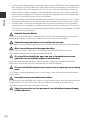 10
10
-
 11
11
-
 12
12
-
 13
13
-
 14
14
-
 15
15
-
 16
16
-
 17
17
-
 18
18
-
 19
19
-
 20
20
-
 21
21
-
 22
22
-
 23
23
-
 24
24
-
 25
25
-
 26
26
-
 27
27
-
 28
28
-
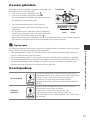 29
29
-
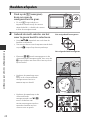 30
30
-
 31
31
-
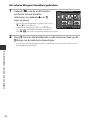 32
32
-
 33
33
-
 34
34
-
 35
35
-
 36
36
-
 37
37
-
 38
38
-
 39
39
-
 40
40
-
 41
41
-
 42
42
-
 43
43
-
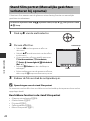 44
44
-
 45
45
-
 46
46
-
 47
47
-
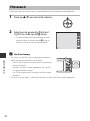 48
48
-
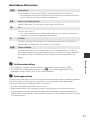 49
49
-
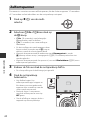 50
50
-
 51
51
-
 52
52
-
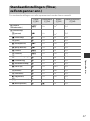 53
53
-
 54
54
-
 55
55
-
 56
56
-
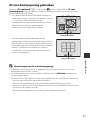 57
57
-
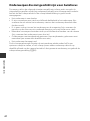 58
58
-
 59
59
-
 60
60
-
 61
61
-
 62
62
-
 63
63
-
 64
64
-
 65
65
-
 66
66
-
 67
67
-
 68
68
-
 69
69
-
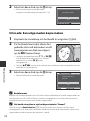 70
70
-
 71
71
-
 72
72
-
 73
73
-
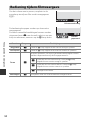 74
74
-
 75
75
-
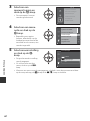 76
76
-
 77
77
-
 78
78
-
 79
79
-
 80
80
-
 81
81
-
 82
82
-
 83
83
-
 84
84
-
 85
85
-
 86
86
-
 87
87
-
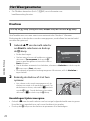 88
88
-
 89
89
-
 90
90
-
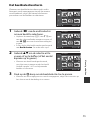 91
91
-
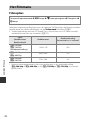 92
92
-
 93
93
-
 94
94
-
 95
95
-
 96
96
-
 97
97
-
 98
98
-
 99
99
-
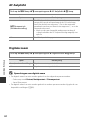 100
100
-
 101
101
-
 102
102
-
 103
103
-
 104
104
-
 105
105
-
 106
106
-
 107
107
-
 108
108
-
 109
109
-
 110
110
-
 111
111
-
 112
112
-
 113
113
-
 114
114
-
 115
115
-
 116
116
-
 117
117
-
 118
118
-
 119
119
-
 120
120
-
 121
121
-
 122
122
-
 123
123
-
 124
124
-
 125
125
-
 126
126
-
 127
127
-
 128
128
-
 129
129
-
 130
130
-
 131
131
-
 132
132
-
 133
133
-
 134
134
-
 135
135
-
 136
136
-
 137
137
-
 138
138
-
 139
139
-
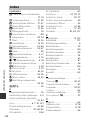 140
140
-
 141
141
-
 142
142
-
 143
143
-
 144
144
Gerelateerde papieren
-
Nikon COOLPIX S2900 Referentie gids
-
Nikon COOLPIX A300 Referentie gids
-
Nikon COOLPIX S2900 Handleiding
-
Nikon COOLPIX S2800 de handleiding
-
Nikon COOLPIX S3600 de handleiding
-
Nikon COOLPIX S6700 Referentie gids
-
Nikon COOLPIX A100 Handleiding
-
Nikon COOLPIX S3700 Referentie gids
-
Nikon COOLPIX S3400 de handleiding
-
Nikon COOLPIX S3500 de handleiding